Lenovo ThinkCentre 3261, ThinkCentre 3263, ThinkCentre 3264, ThinkCentre 3267, ThinkCentre 3273 User Guide [it]
...Page 1

Guidaperl'utente
ThinkCentre
Tipidimacchina:3261,3263,3264,3267,3273,3856,4004e4156
Page 2
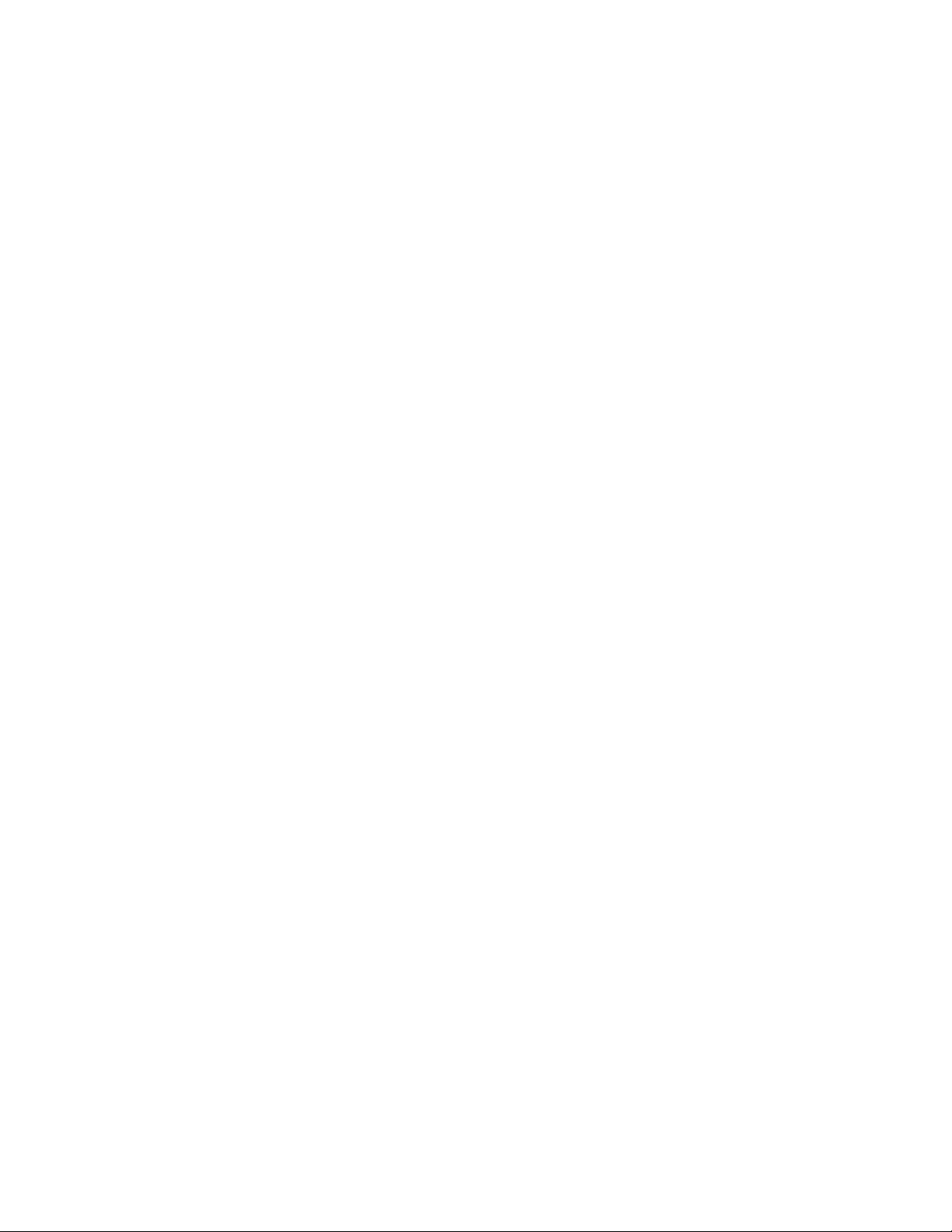
Nota:primadiutilizzarequesteinformazionieilprodottoacuisiriferiscono,accertarsidileggeree
comprenderelaseguentedocumentazione:“Informazioniimportantisullasicurezza”apaginaveAppendice
A“Informazioniparticolari”apagina127.
Quartaedizione(Ottobre2012)
©CopyrightLenovo2012.
NOTASUIDIRITTILIMITATI:seidatioilsoftwaresonodistribuitiinbasealledisposizionicheregolanoilcontratto
“GSA”(GeneralServicesAdministration),l'uso,lariproduzioneoladivulgazioneèsoggettaallelimitazionipreviste
dalcontratton.GS-35F-05925.
Page 3
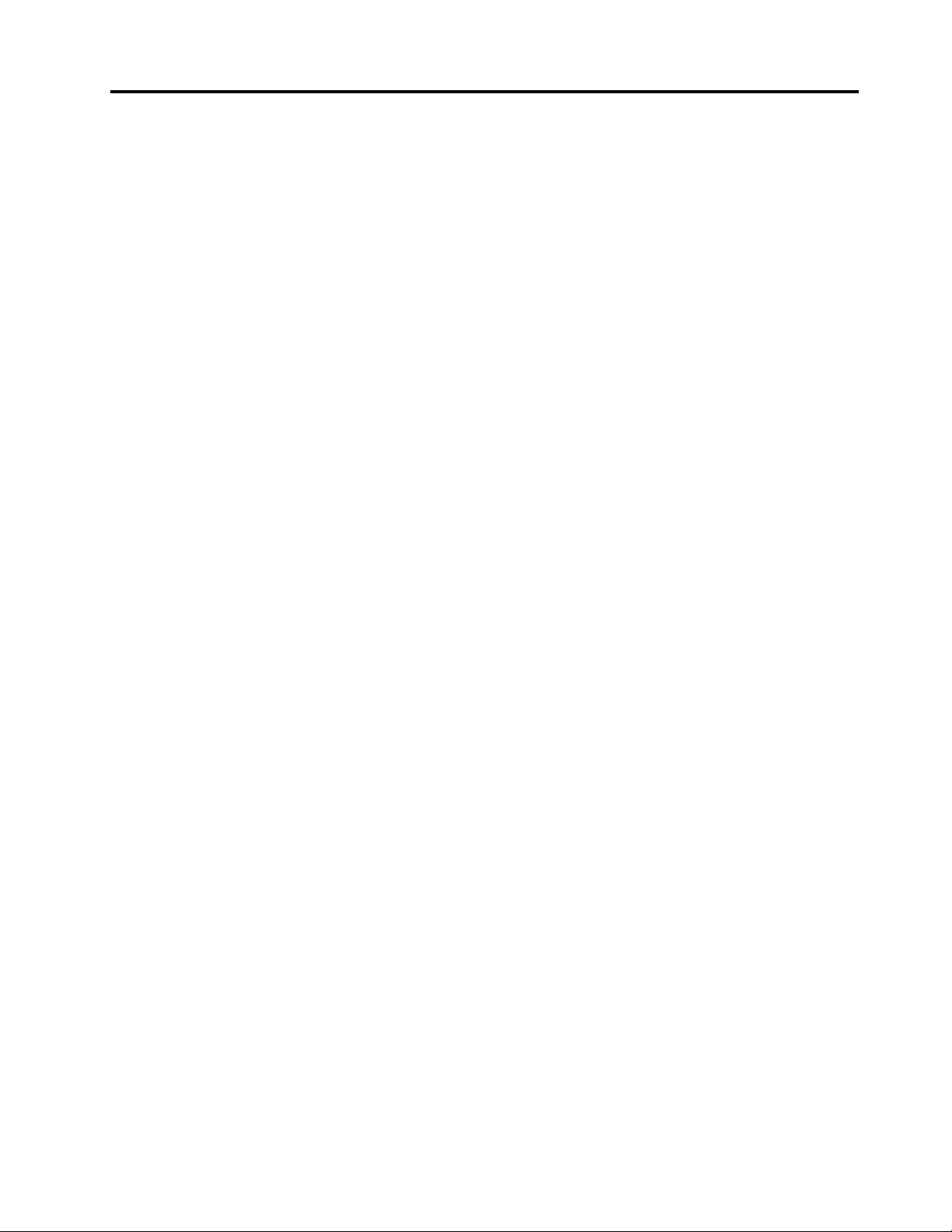
Contenuto
Informazioniimportantisulla
sicurezza................v
Servizioedaggiornamenti...........v
Prevenzionedell'elettricitàstatica........vi
Cavieadattatoridialimentazione........vi
Cavidiestensioneedispositivicorrelati.....vii
Spineeprese...............vii
Perifericheesterne.............vii
Informazionigeneralisullebatterie.......viii
Informazionisullebatteriericaricabili......viii
Surriscaldamentoeventilazionedelprodotto....ix
Ambientedilavoro..............ix
Informazionisullasicurezzadelmodem......x
Dichiarazionediconformitàlaser........x
Alimentatore................x
Puliziaemanutenzione............xi
Ulterioriinformazioniimportanti.........xi
Capitolo1.Panoramicasulprodotto..1
Funzioni..................1
Speciche.................4
ProgrammiLenovo..............4
AccessoaiprogrammiLenovonelsistema
operativoWindows7...........4
AccessoaiprogrammiLenovonelsistema
operativoWindows8...........6
IntroduzioneaiprogrammiLenovo......6
Posizioni..................8
Posizionediconnettori,controllieindicatori
nellaparteanterioredelcomputer......9
Posizionedeiconnettorisulretrodel
computer...............10
Posizionedeicomponenti........12
Identicazionedeicomponentisullaschedadi
sistema................13
Tipodicomputeremodello........14
Capitolo2.Utilizzodelcomputer...15
Domandefrequenti.............15
AccessoalPannellodicontrollonelsistema
operativoWindows8............15
Usodellatastiera..............16
UtilizzodeltastidisceltarapidadiWindows.16
UtilizzodelpulsantebluThinkVantage...16
Utilizzodiunlettorediimprontedigitali...16
Utilizzodelmouseconrotellina........17
Regolazionedell'audio...........17
Informazionisull'audiodell'elaboratore...17
Impostazionedelvolumedaldesktop....17
ImpostazionedelvolumedalPannellodi
controllo...............18
UtilizzodiCDeDVD............18
GestioneeconservazionedisupportiCDe
DVD.................19
RiproduzionediunCDoDVD.......19
RegistrazionediunCDoDVD.......19
Capitolo3.Utilizzoottimaledel
computer...............21
Accessofacilitatoecomfort.........21
Organizzazionedell'areadilavoro.....21
Comfort...............21
Riessiedilluminazione.........22
Circolazionedell'aria..........22
Preseelettricheelunghezzadeicavi....22
Registrazionedelcomputer.........23
Spostareilcomputerinunaltropaeseoinun'altra
regione..................23
Interruttorediselezionedelvoltaggio....23
Sostituzionedeicavidialimentazione....24
Capitolo4.Sicurezza.........25
Funzionidisicurezza............25
Collegamentodiuncavodisicurezzaintegrato..26
Utilizzodellepassword...........26
PasswordBIOS............26
PassworddiWindows..........27
Congurazionedellettorediimprontedigitali...27
Informazionisuirewalleutilizzo.......27
Protezionedeidatidavirus..........27
Capitolo5.Installazioneo
sostituzionedell'hardware......29
Gestionediperiferichesensibiliallescariche
elettrostatiche...............29
Installazioneosostituzionedell'hardware....29
Installazionediopzioniesterne......29
Installazioneorimozionedelsupporto
verticale...............30
Installazioneorimozionedellastaffadi
montaggioVESA............31
Rimozionedelcoperchiodelcomputer...33
Installazioneosostituzionediunmodulodi
memoria...............35
Sostituzionedell'unitàottica.......37
Sostituzionedell'unitàdiscosso
secondaria..............42
©CopyrightLenovo2012
i
Page 4
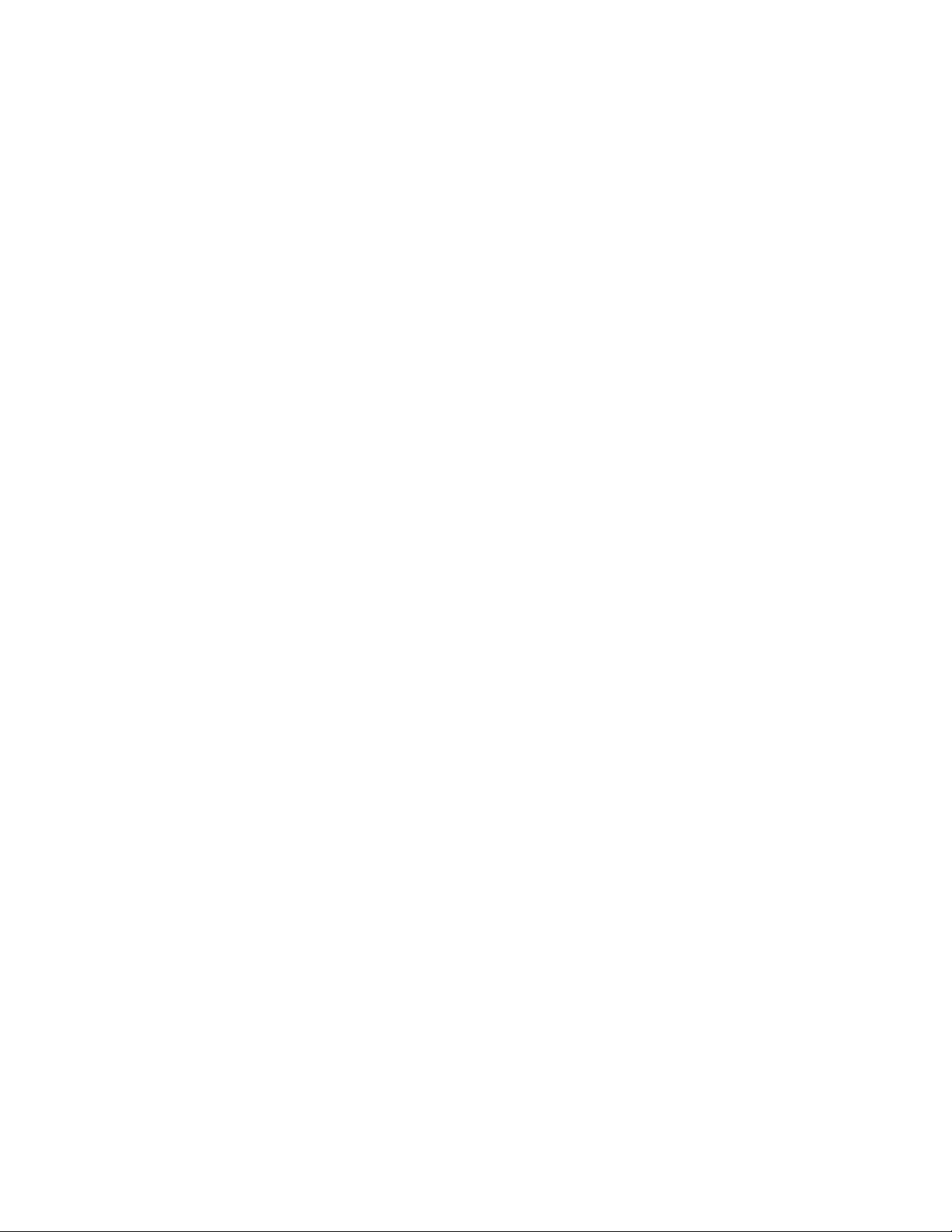
Sostituzionedellabatteria........48
Sostituzionedell'adattatoredialimentazione
CA.................49
Sostituzionedellastaffadell'adattatoredi
alimentazioneCA............51
Sostituzionedellaschedadell'interruttoredi
alimentazione.............53
Sostituzionedeldissipatoredicalore....55
Sostituzionedelmicroprocessore.....59
Sostituzionedellastaffadell'unitàdisco
sso.................61
SostituzionedelmodulodellaschedaWiFi..65
Installazioneorimozionedell'antennaWiFi
posteriore...............67
Installazioneorimozionedelledueantenne
WiFiposteriori.............69
Sostituzionedellaventoladisistema....71
Sostituzionedell'altoparlanteinterno....74
Sostituzionedellatastieraodelmouse...76
Operazioninalidisostituzionedei
componenti..............77
Capitolo6.Informazionisul
ripristino................81
Informazionisulripristinoperilsistemaoperativo
Windows7................81
Creazioneeutilizzodiunsupportodi
ripristino...............81
Esecuzionedioperazionidiripristinoedi
backup................82
Utilizzodell'areadilavoroRescueand
Recovery...............83
Creazioneeutilizzodiunsupportodi
salvataggio..............84
Reinstallazionedelleapplicazioniedeidriver
diperifericapreinstallati.........85
Reinstallazionedeiprogrammisoftware...86
Reinstallazionedeidriverdiperiferica....86
Soluzionedeiproblemidiripristino.....87
Informazionisulripristinoperilsistemaoperativo
Windows8................87
Capitolo7.Utilizzodelprogramma
SetupUtility..............89
AvviodelprogrammaSetupUtility.......89
Visualizzazioneemodicadelleimpostazioni...89
Utilizzodellepassword...........90
Considerazionisullepassword......90
Power-OnPassword..........90
AdministratorPassword.........90
HardDiskPassword...........90
Impostazione,modicaedeliminazionediuna
password...............91
Cancellazionedipasswordperduteo
dimenticate(cancellazioneCMOS).....91
Abilitazioneodisabilitazionediunaperiferica..91
Selezionediunaperifericadiavvio.......92
Selezionediunaperifericadiavvio
temporanea..............92
Selezioneomodicadellasequenzadella
perifericadiavvio............92
AbilitazionedellamodalitàdiconformitàErP...92
UscitadalprogrammaSetupUtility......93
Capitolo8.Aggiornamentodei
programmidisistema.........95
Utilizzodeiprogrammidisistema.......95
Aggiornamento(ash)delBIOSdadisco....95
Aggiornamento(ash)delBIOSdalsistema
operativo.................96
Ripristinoinseguitoadunerrorediaggiornamento
POST/BIOS................96
Capitolo9.Prevenzionedeiproblemi
....................97
Aggiornamentodelcomputer.........97
Reperimentodeidriverdiperiferica
aggiornati...............97
Aggiornamentodelsistemaoperativo....97
UtilizzodiSystemUpdate........98
Puliziaemanutenzione...........98
Nozionifondamentali..........98
Puliziadelcomputer...........99
Procedureottimalidimanutenzione.....100
Spostamentodelcomputer..........100
Capitolo10.Risoluzionedeiproblemi
eprogrammididiagnostica....103
Risoluzionedeiproblemidibase.......103
Proceduradirisoluzionedeiproblemi......104
Risoluzionedeiproblemi...........105
Problemiaudio.............105
ProblemirelativialCD..........107
Problemirelativiall'DVD.........108
Problemisaltuari............109
Problemirelativialdispositivodipuntamento,
mouseotastiera............109
Problemirelativialvideo.........111
Problemirelativiallarete.........113
Problemirelativialleopzioni........116
Problemidibloccoeprestazioni......117
Problemirelativiallastampante......119
Problemirelativiallaportaseriale.....119
Problemisoftware...........119
Problemirelativiall'USB.........120
iiGuidaperl'utenteThinkCentre
Page 5
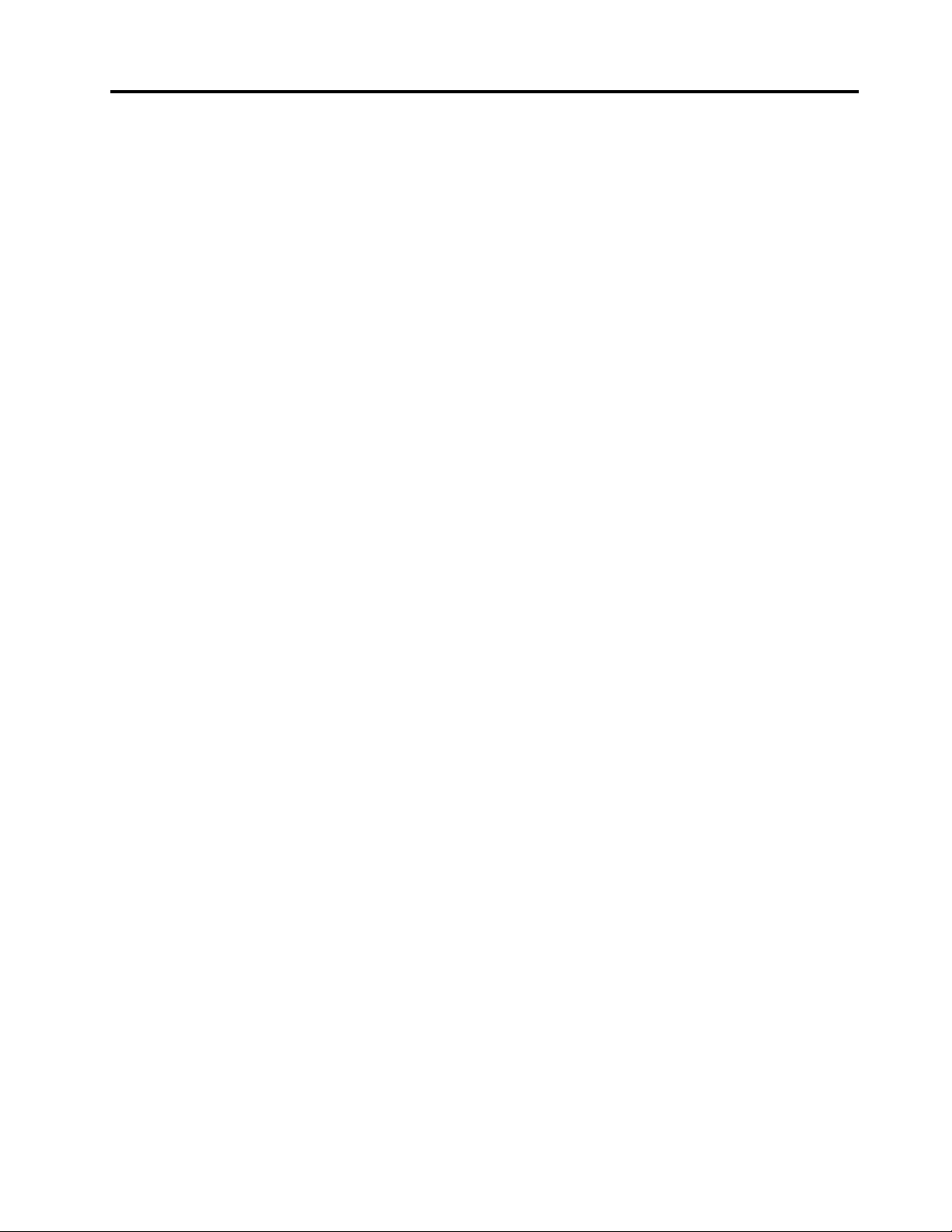
LenovoSolutionCenter...........121
Capitolo11.Richiestadiinformazioni,
supportoeassistenza.......123
Fontidiinformazioni............123
LenovoThinkVantageTools........123
LenovoWelcome............123
Guidaesupportotecnico........123
Sicurezzaegaranzia..........123
SitoWebLenovo............123
SitoWebdelsupportoLenovo......124
Assistenzaeservizio............124
Utilizzodelladocumentazioneedel
programmadidiagnostica........124
Richiestadiassistenza..........124
Utilizzodialtriservizi..........125
Acquistodialtriservizi..........126
AppendiceA.Informazioni
particolari..............127
Marchi..................127
AppendiceB.Informazionisulle
normative..............129
Avvisosullaclassicazionedell'esportazione...129
Informazionisulleemissionielettromagnetiche..129
DichiarazionediconformitàFCC(Federal
CommunicationsCommission)......129
Informazioninormativeaggiuntive.......131
AppendiceC.InformazionisuWEEE
esulriciclaggio...........133
InformazioniWEEEimportanti.........133
Informazionisulriciclaggio..........133
InformazionisulriciclaggioperilBrasile.....134
Informazionisulriciclaggiodellebatterieper
Taiwan..................135
Informazionisulriciclaggiodellebatterieper
Unioneeuropea..............135
AppendiceD.DirettivaRoHS
(RestrictionofHazardous
Substances).............137
CinaRoHS................137
TurcoRoHS................137
UcrainaRoHS...............137
IndiaRoHS................138
AppendiceE.Informazionisul
modelloENERGYSTAR.......139
Indice................141
©CopyrightLenovo2012
iii
Page 6
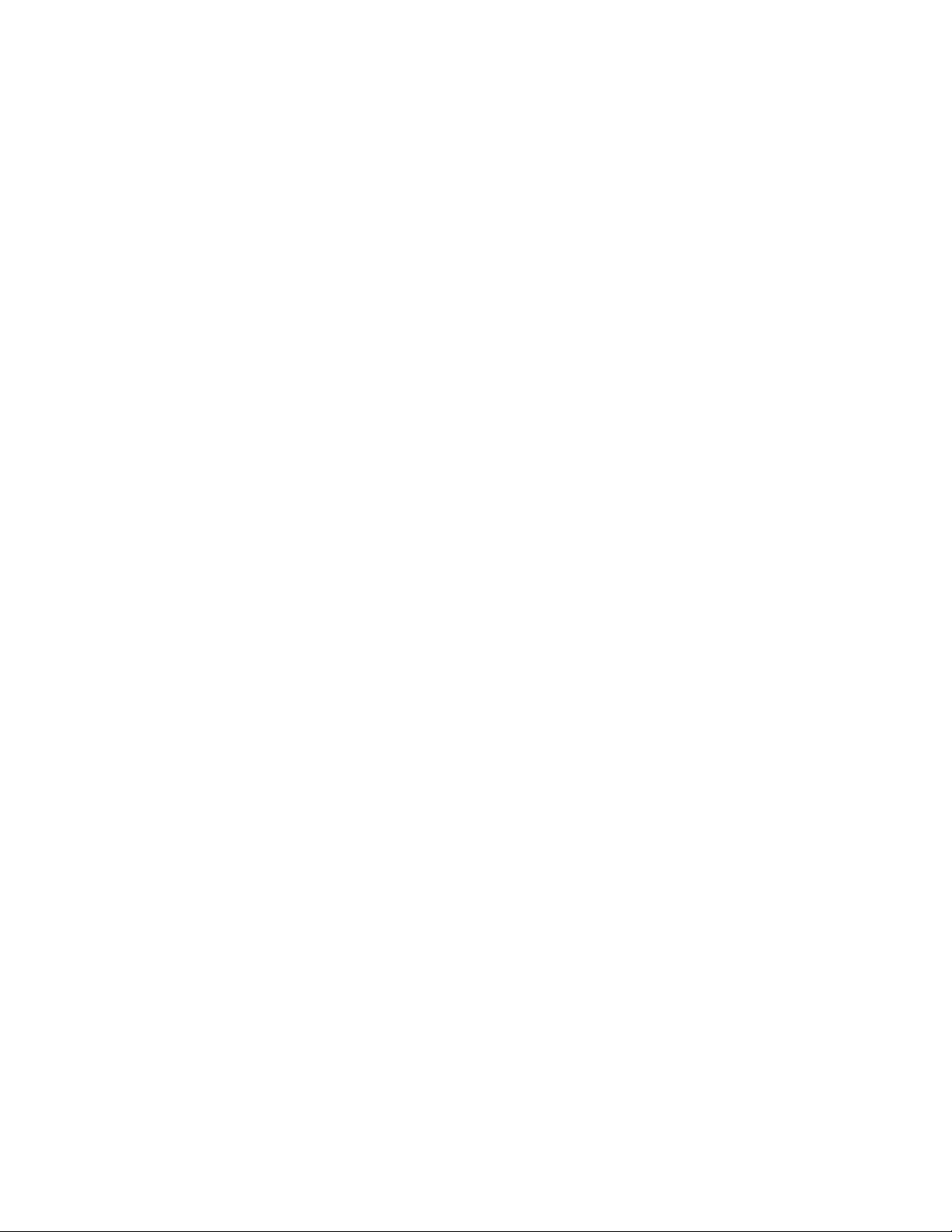
ivGuidaperl'utenteThinkCentre
Page 7
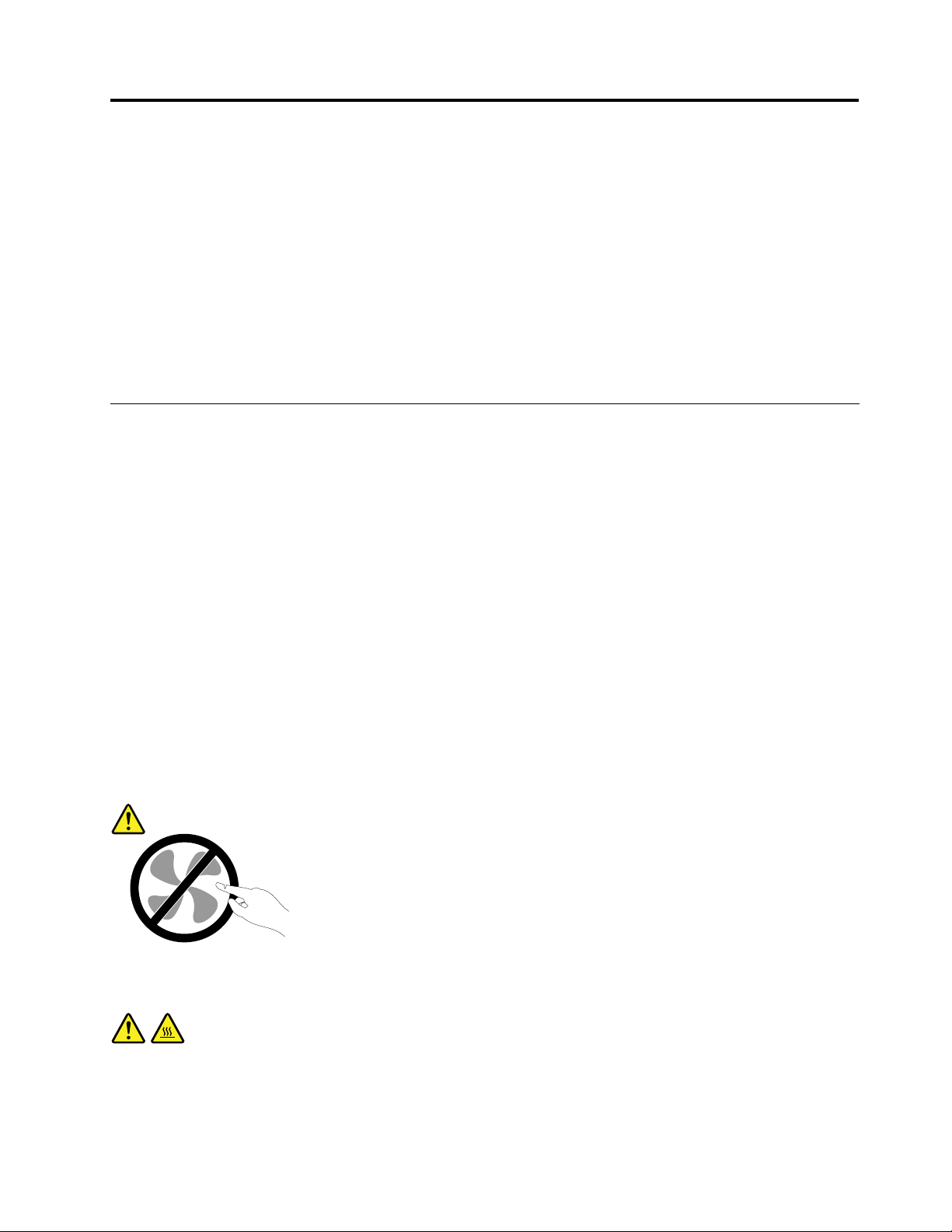
Informazioniimportantisullasicurezza
ATTENZIONE:
Primadiutilizzarequestomanuale,accertarsidileggereecomprenderetutteleinformazionisulla
sicurezzarelativeaquestoprodotto.Fareriferimentoalleinformazioniinquestasezioneealle
informazionisullasicurezzacontenutenellaGuidaallacongurazioneeinmateriadisicurezzaedi
garanziafornitaconquestoprodotto.Laletturaelacomprensionedellepresentiinformazionisulla
sicurezzariduconoilrischiodilesioniapersoneedannialprodotto.
SenonsidisponepiùdiunacopiadellaGuidaallacongurazioneeinmateriadisicurezzaedi
garanzia,èpossibilerichiederneunaversionePDFsulsitoWebdisupportoLenovo
http://www.lenovo.com/support.SulsitoWebdisupportoLenovosonoinoltredisponibililaGuidaalla
congurazioneeinmateriadisicurezzaegaranziaelapresenteGuidaperl'utenteinaltrelingue.
®
all'indirizzo
Servizioedaggiornamenti
Nontentarediprovvederepersonalmenteallamanutenzionediunprodotto,amenochenonindicato
direttamentedalSupportotecnicoodalladocumentazioneinclusa.Rivolgersiesclusivamentealfornitoredel
servizioautorizzatoariparareilprodottospecico.
Nota:alcunepartipossonoessereaggiornateosostituitedall'utente.Gliaggiornamentisonoingenere
notianchecomeopzioni.Lepartidisostituzioneapprovateperl'installazionedapartedelclientevengono
indicatecomeCustomerReplaceableUnitoCRU.Lenovofornisceunadocumentazionediistruzioniche
offronoaiclientiistruzionisull'installazionedelleopzioniosullasostituzionedelleCRU.Quandosieseguono
questeoperazioni,ènecessarioattenersiscrupolosamenteatutteleistruzioni.LostatoOff(spento)diun
indicatoredialimentazionenonindicanecessariamentecheilivellidivoltaggioall'internodiunprodotto
sianozero.Primadirimuovereilcoperchiodaunprodottodotatodiuncavodialimentazione,vericare
semprechel'alimentazionesiadisattivataecheilprodottononsiacollegatoallapresadicorrente.Per
ulterioriinformazionisullepartiCRU,fareriferimentoallasezioneCapitolo5“Installazioneosostituzione
dell'hardware”apagina29.Perqualsiasidomandaodubbio,contattareilCentroassistenzaclienti.
Sebbenenonsianopresentipartimobilinelcomputerunavoltascollegatoilcavodialimentazione,è
importanteosservareleseguentiavvertenzeperlasicurezza.
ATTENZIONE:
Componentimobilipericolosi.Tenereditaealtrepartidelcorpoadistanzadatalicomponenti.
ATTENZIONE:
PrimadisostituireleCRU,spegnereilcomputereattenderedatreacinqueminutiperconsentireil
raffreddamentodelcomputerprimadiaprireilcoperchio.
©CopyrightLenovo2012
v
Page 8
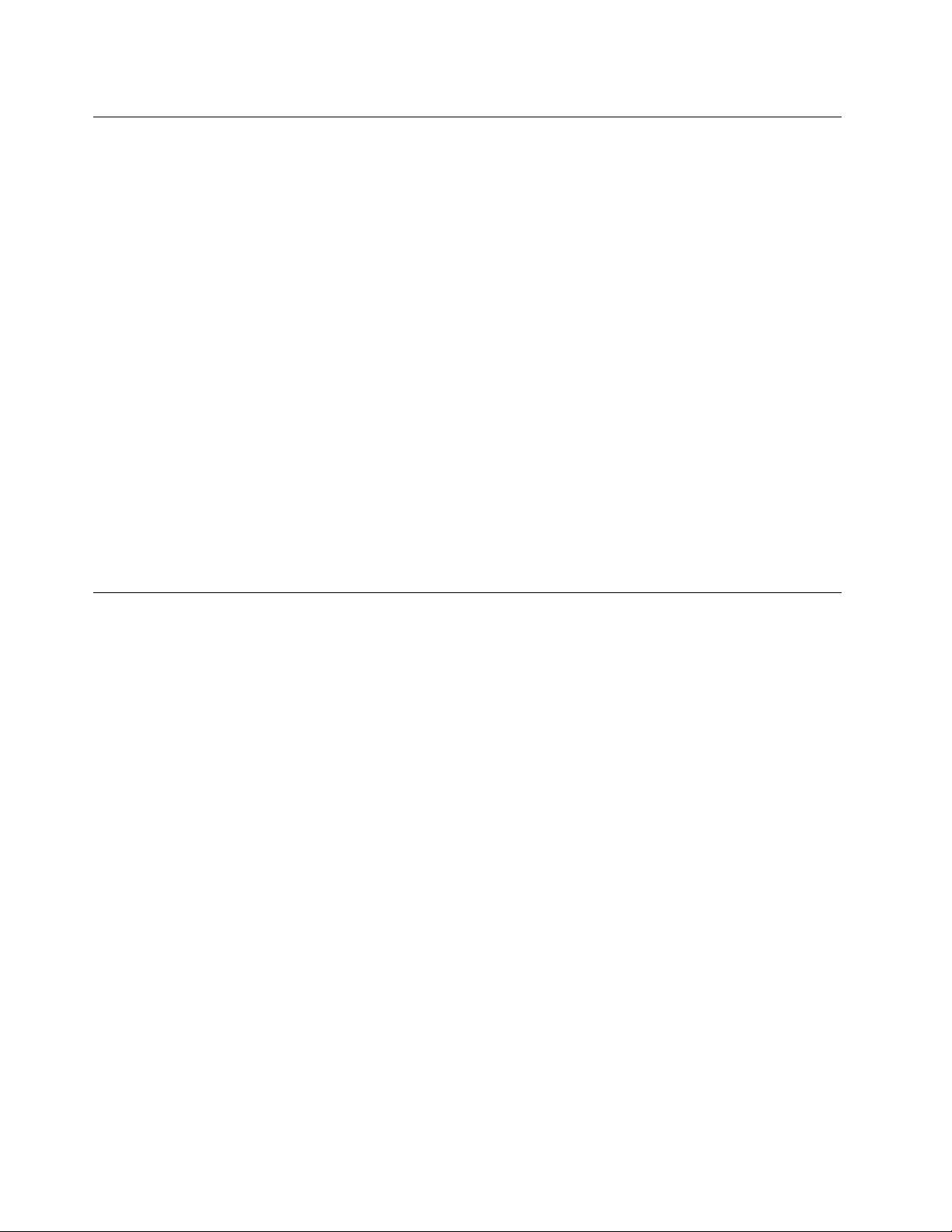
Prevenzionedell'elettricitàstatica
L'elettricitàstatica,sebbeneinoffensivaperlepersone,puòdanneggiareseriamenteicomponentiele
opzionidiuncomputer.Unagestioneimpropriadellepartisensibiliallastaticitàpuòprovocaredanni
all'unità.Quandosiestraedall'imballaggioun'opzioneounCRU,nonaprirel'involucroantistaticonchénon
espressamenterichiestodalleistruzioniperl'installazione.
NelmaneggiareopzionioCRU,oppurenell'eseguireoperazioniall'internodelcomputer,rispettarele
seguentiavvertenzeperevitaredannicausatidall'elettricitàstatica:
•Limitareimovimenti,poichépossonocausarelaformazionedielettricitàstatica.
•Maneggiaresempreicomponenticonmoltacura.Maneggiaregliadattatori,imodulidimemoriaedaltri
microprocessoridelcircuitodaibordi.Nontoccaremaiicircuitiesposti.
•Evitarechealtritocchinoicomponenti.
•QuandosiinstallaunaopzioneoCRUsensibileall'elettricitàstatica,poggiarel'involucroantistaticoche
contieneilcomponentesulcoperchiometallicodeglialloggiamentidiespansioneosidiun'altrasupercie
metallicanonverniciatadelcomputerperalmenoduesecondi.Inquestomodolaquantitàdielettricità
staticapresentenell'involucroenelpropriocorpovieneridotta.
•Quandopossibile,rimuoverelapartesensibileall'elettricitàstaticadalpacchettodiprotezionecontrole
caricheelettrostaticheeinstallarlasenzariporlasualtresuperci.Nelcasoincuiciònonsiapossibile,
collocarelaconfezioneantistaticasuunasupercielisciaepianaeinstallareilcomponentesutale
supercie.
•Nonpoggiarelapartesulcoperchiodelcomputerosualtresupercimetalliche.
Cavieadattatoridialimentazione
Utilizzaresolocavieschededialimentazionefornitidalproduttore.
Icavidialimentazionidevonoessereapprovatianormadilegge.PerlaGermania,saràH05VV-F ,3G,0,75
2
mm
osuperiore.Pertuttiglialtripaesi,sarànecessarioutilizzareitipiappropriati.
Nonavvolgeremaiuncavodialimentazioneintornoallaschedadialimentazioneoadaltrioggetti.Inquesto
modoilcavopuòessersottopostoadunasollecitazionechelopotrebbedanneggiare.Ciòpotrebbe
risultareinunrischioperlasicurezza.
Posizionaresempreicavidialimentazioneinmododanonintralciareilpassaggioorischiaredicomprimerli.
Tenereilcavodialimentazioneeitrasformatorialriparodailiquidi.Adesempio,nonlasciareuncavo
ounadattatoredialimentazioneinprossimitàdilavandini,vaschedabagno,gabinettiosupavimenti
chevengonolavaticondetergentiliquidi.Iliquidipossonocausarecortocircuiti,soprattuttoseilcavoo
l'adattatoreèstatosottopostoaunutilizzononcorretto.Iliquidipotrebberoinoltrecausarelacorrosione
gradualedeiterminalidelcavodialimentazionee/oiterminalideiconnettoripresentisultrasformatore,
ilchepotrebbeportareadunsurriscaldamento.
Collegaresempreicavinell'ordinecorrettoevericarechetuttiiconnettorideicavisianoinseriti
completamentenellepresedicorrente.
NonutilizzareunaschedadialimentazioneconpindiingressoCAcorrosiochepresentinosegnidi
surriscaldamento(comeadesempioplasticadegradata)nell'ingressoCAoinqualsiasialtropuntodella
schedadialimentazione.
Nonutilizzarecavidanneggiatioicuicontattielettricipresentinodeisegnidicorrosioneodisurriscaldamento
sulleestremità.
viGuidaperl'utenteThinkCentre
Page 9
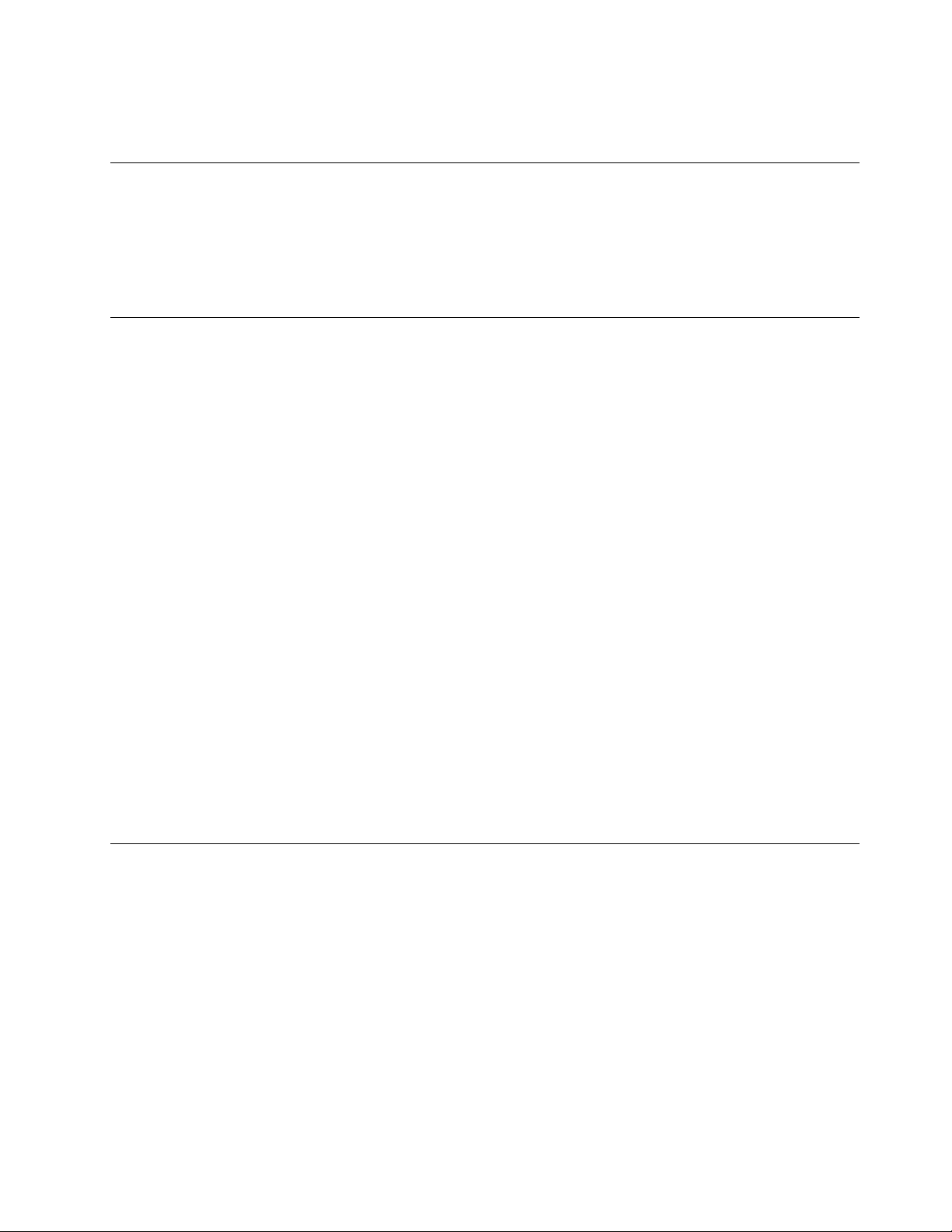
Perevitareunpossibilesurriscaldamento,noncoprirel'adattatoredialimentazioneconindumentioaltri
oggettiquandol'adattatoreècollegatoaunapresaelettrica.
Cavidiestensioneedispositivicorrelati
Vericarecheleprolunghe,idispositividiprotezionedasovraccarico,glialimentatoriedicavidi
alimentazioneutilizzatisianoingradodigestireirequisitielettricidelprodotto.Nonsovraccaricaretali
dispositivi.Sesiutilizzanoinastridell'alimentazione,ilcariconondevesuperareilpotenziamentodi
immissionedeinastridell'alimentazione.Perulterioriinformazionisuicarichidell'alimentazione,suirequisiti
dell'alimentazioneesuipotenziamentidiimmissione,rivolgersiadunelettricista.
Spineeprese
Seunapresadicorrenteèdanneggiataocorrosa,nonutilizzarlanchénonvienesostituitadaunelettricista
qualicato.
Nonpiegareomodicarelaspina.Selaspinaèdanneggiata,rivolgersialproduttoreperrichiederela
sostituzione.
Noncondividereunapresaelettricaconaltridispositividomesticiocommercialicheutilizzanograndi
quantitàdielettricità;unatensionenonstabilepotrebbe,altrimenti,causaredannialcomputer,aidatio
alleperiferichecollegate.
Alcuniprodottivengonoforniticonunaspinacontredenti.Taleconnettorepuòesserecollegatosoload
unapresaelettricamunitadimessaaterradisicurezza.Questaèunafunzionedisicurezza.Nontentare
diinserirequestaspinainunapresaelettricanondotatadimessaaterradisicurezza.Senonèpossibile
inserireilconnettorenellapresa,richiedereadunelettricistaunadattatoreadeguatooppuresostituire
lapresaconunacheconsentediutilizzarequestafunzionedisicurezza.Nonsovraccaricareunapresa
elettrica.Ilcaricogeneraledelsistemanondevesuperarel'80%delpotenziamentodelcircuitoderivato.
Perulterioriinformazionisuicarichidell'alimentazioneesulpotenziamentodelcircuitoderivato,rivolgersi
adunelettricista.
Vericarechelapresaelettricautilizzatasiacollegatacorrettamente,siafacilmenteaccessibileecollocata
vicinoall'apparecchiatura.Nontendereicaviinmodoeccessivo.
Assicurarsichelapresadicorrenteforniscalacorrettatensioneperilprodotto.
Collegareescollegareconcautelal'apparecchiaturadallapresaelettrica.
Perifericheesterne
NoncollegareoscollegarecavidiperifericheesternetrannequelliUSB(UniversalSerialBus)e1394nchéil
computerèaccesoperevitaredicausaredannialcomputer.Perevitareeventualidannialleperiferiche
collegate,attenderealmenocinquesecondidopocheilcomputerèstatospentoprimadiscollegare
leperifericheesterne.
©CopyrightLenovo2012
vii
Page 10
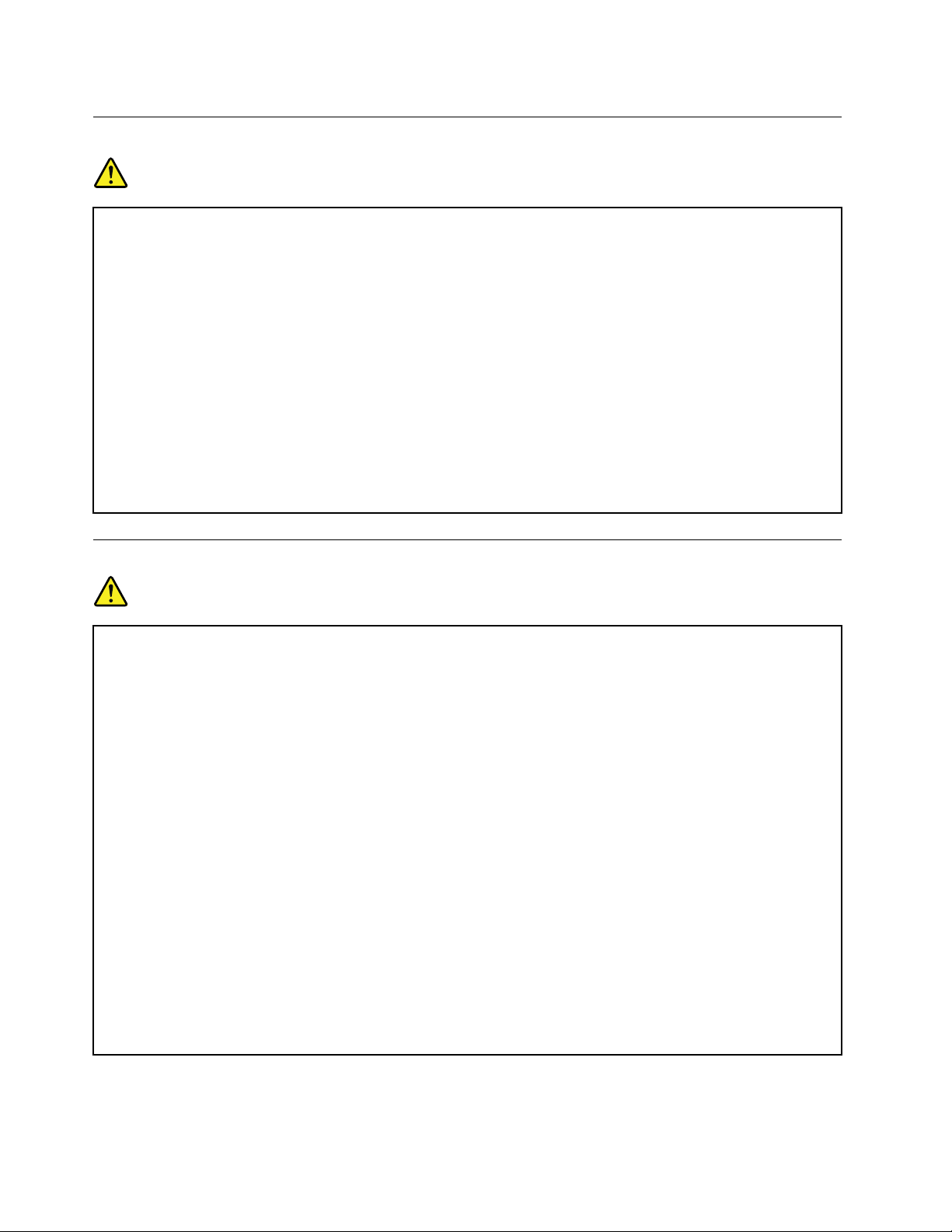
Informazionigeneralisullebatterie
PERICOLO
TuttiiPCprodottidaLenovopotrebberodisporrediunabatteriainformatomonetaediunabatteria
ricaricabilenelsistema.LebatteriefornitedaLenovodautilizzareconilprodottoacquistatosono
statetestateperlacompatibilitàedevonoesseresostituitesoloconpartiapprovate.
Nonaprireoripararelabatteria.Nonrompere,forareoincenerirelabatteriaoppurecortocircuitare
icontattidellabatteriastessa.Nonesporrelabatteriaasostanzeliquide.Ricaricarelabatteriasolo
secondoleistruzionifornitenelladocumentazionedelprodotto.
L'utilizzoerratodellabatteriapuòcausarneilsurriscaldamentoegenerare“emissione”digaso
ammedall'internodell'involucrodiprotezione.Selabatteriaèdanneggiataoppuresivericala
perditadiqualsiasisostanzadallabatteria,richiedernelasostituzione.
Lebatteriepossonodeteriorarsisenonvengonoutilizzateperlunghiperiodiditempo.Peralcune
batteriericaricabili(inparticolarelebatterieaionidilitio),ilnonutilizzopotrebbeaumentareirischi
dicortocircuitodellabatteriastessa,ridurreladuratadellabatteriaecrearesituazionidipericolo.
Evitaredilasciarelebatteriericaricabiliallitiocompletamentescariche.
Informazionisullebatteriericaricabili
PERICOLO
Nontentaredidisassemblareomodicarelebatterie.Iltentativopotrebbecausareun'esplosioneo
unaperditadiliquidodallabatteria.UnabatteriadiversadaquellaspecicatadaLenovoouna
batteriasmontataomodicatanonècopertadagaranzia.
Selabatteriaricaricabilenonvienesostituitacorrettamente,puòvericarsiun'esplosione.Le
batteriericaricabilicontengonounapiccolaquantitàdisostanzenocive.Perevitarepossibililesioni:
•SostituirelebatteriesoloconconquelleditipoconsigliatodaLenovo.
•Tenerlelontanodafontidicalore.
•Nonesporleall'acquaoallapioggia.
•Nontentaredidisassemblarle.
•Nonprovocarecortocircuiti.
•Tenerlelontanedallaportatadeibambini.
•Nonfarlecadere.
Nongettarelebatterienellaspazzatura.Lebatterievannosmaltitesecondolenormativeele
ordinanzelocali.
Lebatteriedevonoessereriposteatemperaturaambienteecaricateaunacapacitàapprossimativa
compresatrail30eil50%.Perimpedirechelabatteriasiscarichicompletamente,siconsigliadi
caricarlaalmenounavoltaall'anno.
viiiGuidaperl'utenteThinkCentre
Page 11
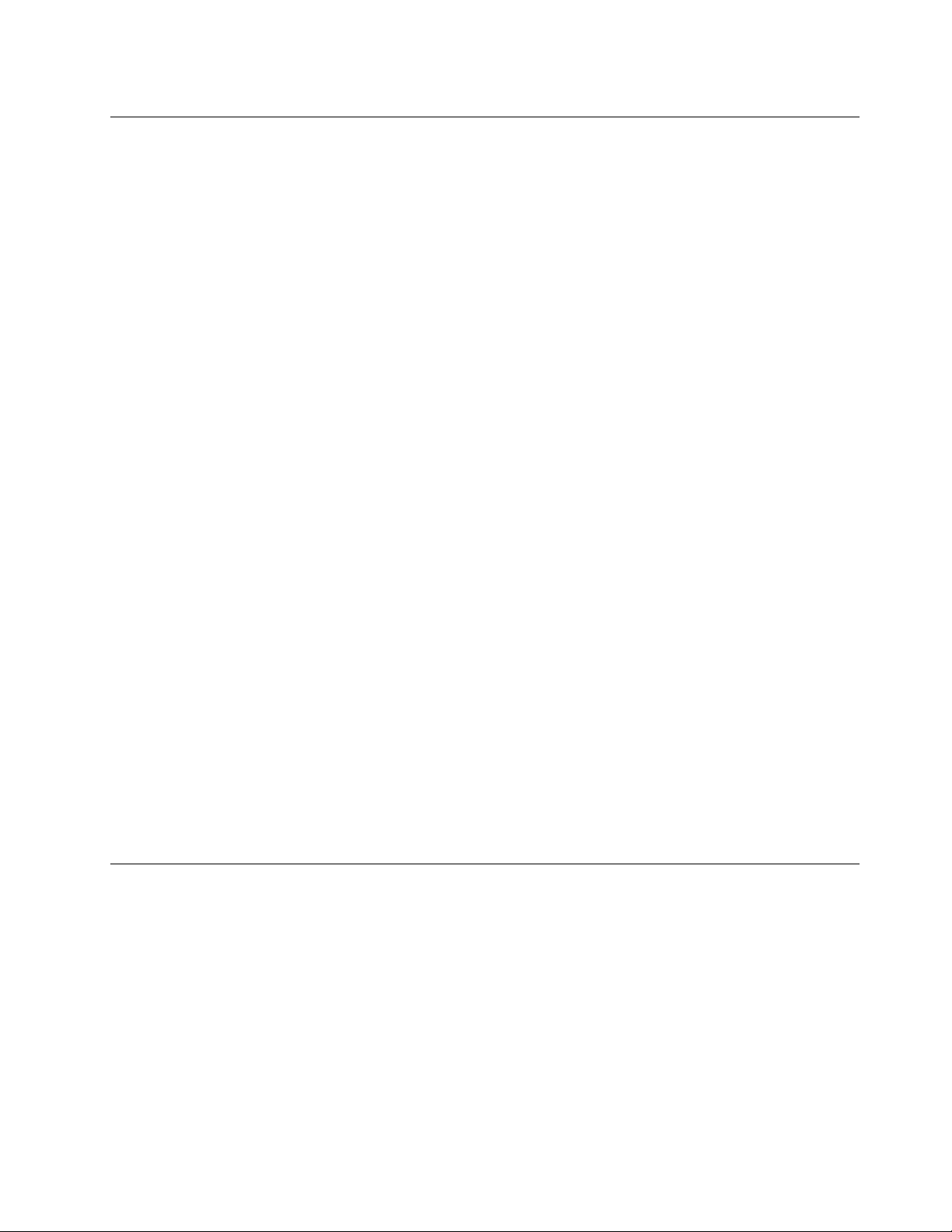
Surriscaldamentoeventilazionedelprodotto
Computer,adattatoridialimentazioneemoltialtriaccessoripossonogenerarecalorequandoaccesie
quandolebatteriesonoincarica.Osservaresempreleseguentiprecauzioni:
•Nonlasciareilcomputer,l'adattatoredialimentazioneoaltriaccessoriincontattoconlapelleoaltre
partidelcorpoperunperiodoprolungatoduranteilcaricamentodellabatteriaoquandoilcomputerèin
funzione.Ilcomputer,l'adattatoredialimentazioneedaltriaccessoriproduconocaloredurantelaconsueta
attività.Ilcontattoprolungatoconilcorpopotrebbecausaredisagioe,potenzialmente,delleustioni.
•Noncaricarelabatteriaofarfunzionareilcomputer,l'adattatoredialimentazioneogliaccessorineipressi
dimaterialiinammabilioinambienticonpericolodiesplosioni.
•Glislotdiventilazione,leventoleeidissipatoridicaloresonoforniticonilprodottopersicurezza,comfort
eunfunzionamentosicuro.Talicomponentipotrebberovenirebloccatiinavvertitamenteposizionando
ilcomputersuletti,divani,tappetioppurealtresuperciessibili.Nonbloccare,coprireodisabilitare
maiquesticomponenti.
Ènecessariocontrollarel'accumulodipolverenelcomputeralmenounavoltaognitremesi.Primadi
effettuarequalsiasicontrollo,scollegareilcomputeredisinserireicavidialimentazionedellapresaelettrica
poirimuoverequalsiasiaccumulodipolveredaiforidiventilazioneedaiforidellamascherina.Sesinotaun
accumulodipolvereall'esternodelcomputer,controllareerimuoverelapolverealsuointernoincludendole
alettediaspirazionedeldissipatoredicalore,l'alimentatoredeiforidiventilazioneeleventole.Spegnere
sempreilcomputerescollegarloprimadiaprireilcoperchio.Sepossibile,evitarediutilizzareilcomputer
vicinoadareeatrafcointenso.Seènecessariolavorareinun'areatrafcataoneipressiditalearea,
controllaree,senecessario,pulireilcomputerpiùfrequentemente.
Perlapropriasicurezzaepermantenereleprestazionidelcomputeradunlivelloottimale,seguiresempre
questeprecauzionidibase:
•Teneresemprechiusoilcomputerquandoècollegatoallareteelettrica.
•Controllareregolarmentelaparteesternadelcomputerperevitareaccumulodipolvere.
•Rimuoverelapolveredalleventoleedaiforidellamascherina.Effettuarecontrollipiùfrequenti,sesilavora
inambientipolverosioinareeatrafcointenso.
•Nonrestringereoostruirealcunaaperturaperlaventilazione.
•Nonriporreolavorareconilpropriocomputerubicatoall'internodimobili,poichépotrebbeaumentareil
rischiodisurriscaldamento.
•Letemperaturedeiussidiariaall'internodelcomputernondevonosuperarei35°C(95°F).
•Nonutilizzaredispositividiltraggioaria.Potrebberointerferireconunadeguatoraffreddamento.
Ambientedilavoro
L'ambientedilavoroottimaleincuiutilizzareilcomputerè10°C-35°C(50°F-95°F)conun'umiditàcompresa
trail35%el'80%.Seilcomputervieneconservatootrasportatoatemperatureinferioria10°C(50°F),
attenderechegiungaallatemperaturadiesercizioottimaledi10°C-35°C(50°F-95°F)primadiutilizzarlo.
Taleprocessopotrebberichiederedueoreincondizioniparticolarmenterigide.Lamancataosservanzadi
questaprecauzionepotrebbecausaredanniirreparabilialcomputer.
Sepossibile,sistemareilcomputerinareeventilateeasciuttesenzaesposizionedirettaalsole.
Teneredispositivielettronicicomeventoleelettriche,radio,altoparlantidigrandepotenza,condizionatorie
forniamicroondelontanodalcomputer,poichéiforticampimagneticigeneratidatalidispositivipossono
danneggiareilmonitoreidaticontenutineldiscorigido.
©CopyrightLenovo2012
ix
Page 12
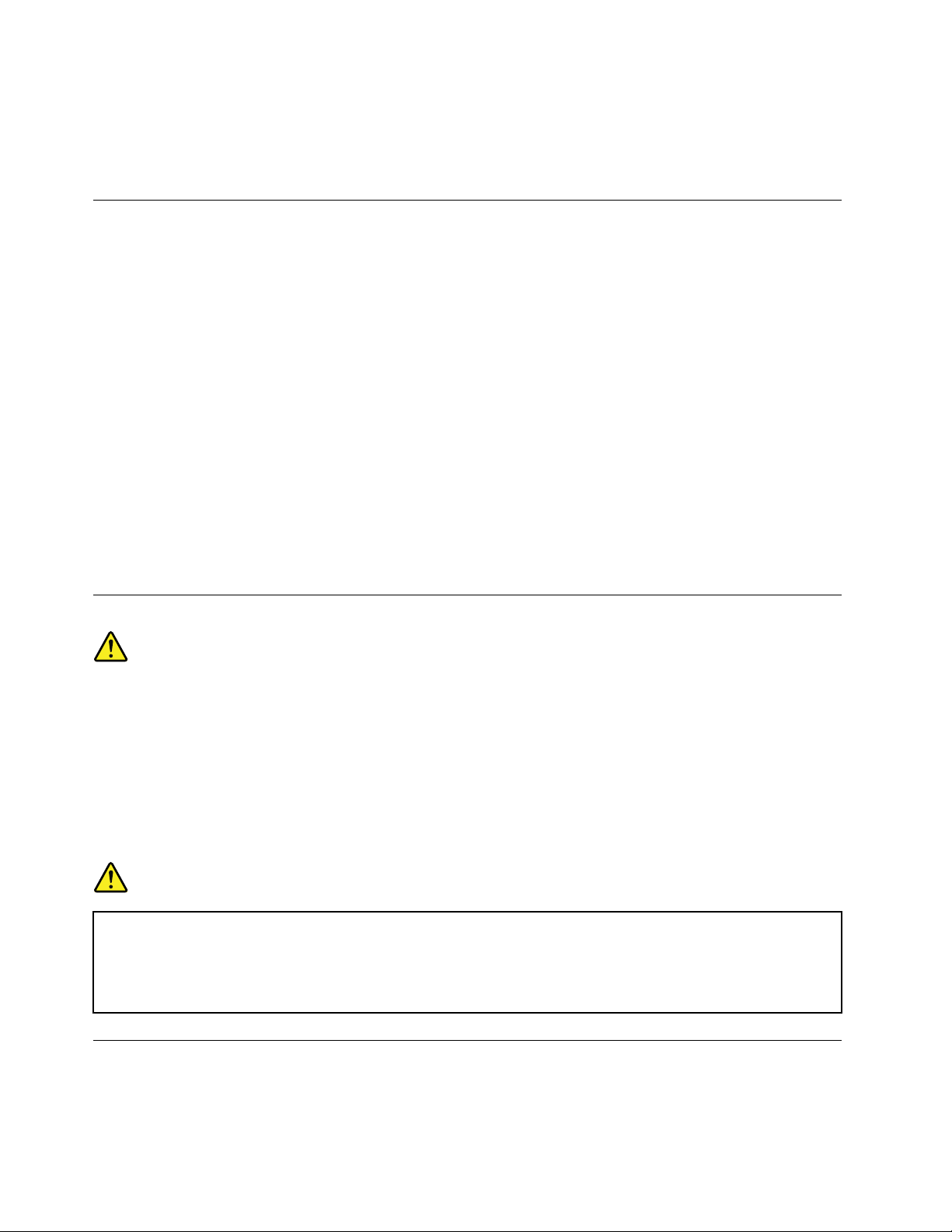
Nonmetterebevandesopraoallatodelcomputerodialtreperiferichecollegate.Incasodiversamentodi
liquidisulcomputerosuundispositivocollegato,potrebbevericarsiuncortocircuitooaltridanni.
Nonmangiareofumaredavantiallatastiera.Leparticellechevinisconodentropossonoprovocaredanni.
Informazionisullasicurezzadelmodem
ATTENZIONE:
Perridurreilrischiodiincendio,utilizzaresolocavidilineadicomunicazioneN.26AWGomaggiori
(adesempio,N.24AWG),accettatidailaboratoriUL(UnderwritersLaboratories)ocerticati
dall'associazioneCSA(CanadianStandardsAssociation).
Perridurreilrischiodiincendio,scosseelettricheolesionidurantel'utilizzodell'apparecchiaturatelefonica,
attenersisemprealleprecauzionirelativeallasicurezza:
•Noninstallareuncollegamentotelefonicoduranteuntemporale.
•Noninstallareiconnettoritelefoniciinubicazionibagnate,amenochenonsianoprogettatispecicamente
aquestoscopo.
•Nontoccarecavitelefonicinonisolatioterminalinchél'interfacciadiretenonvienescollegatadalla
lineatelefonica.
•Effettuareconcautelaleoperazionidiinstallazioneomodicadellelineetelefoniche.
•Evitarediutilizzareuntelefono(eccettounowireless)duranteuntemporale.Potrebbeimplicareun
eventualerischiodiscosseelettriche.
•Perdenunciareunafugadigas,nonutilizzareiltelefonoinprossimitàdellafugastessa.
Dichiarazionediconformitàlaser
ATTENZIONE:
Quandovengonoinstallatiprodottilaser(qualiunitàCD-ROM,DVD,perifericheabraotticao
trasmettitori),tenerepresentequantosegue:
•Nonrimuovereicoperchi.Larimozionedeicoperchidell'unitàlaserpotrebbeprovocare
l'esposizionearadiazionipericolose.All'internodeidispositivinonsonopresentipartisoggettea
manutenzione.
•L'utilizzodicontrolli,regolazioniol'esecuzionediprocedurenondescrittenelpresentemanuale
possonoprovocarel'esposizionearadiazionipericolose.
PERICOLO
AlcuniprodottilasercontengonoundiodolaserdiClasse3AodiClasse3Bincorporato.T enere
presentequantosegue.
Radiazionilaserquandoèaperto.Nonssareilraggio,nonguardaredirettamentecondispositivi
otticiedevitarel'esposizionedirettaalraggio.
Alimentatore
Nonrimuovereilcoperchiodiunalimentatoreodiqualsiasiparteconlaseguenteetichetta.
xGuidaperl'utenteThinkCentre
Page 13
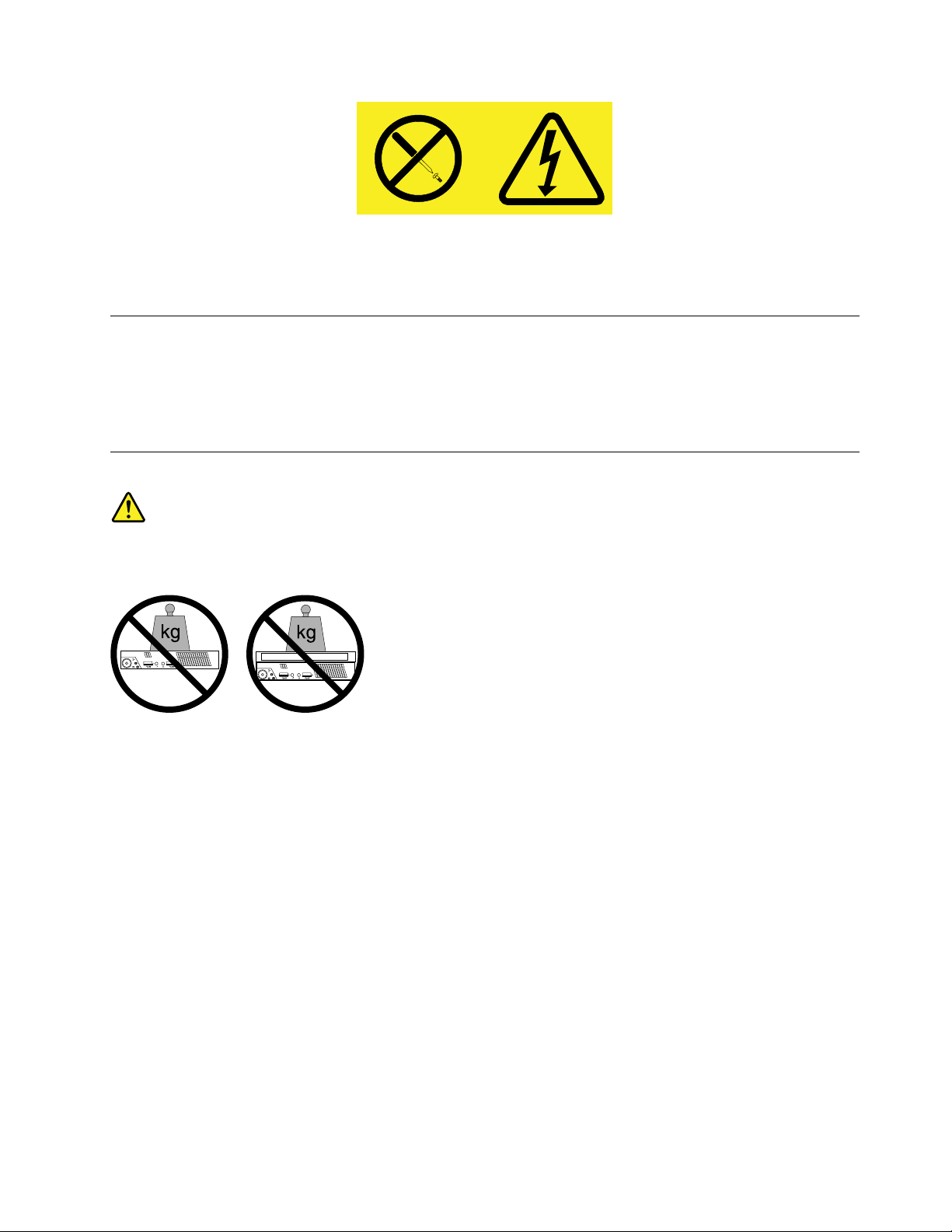
Qualsiasiparterecantetaleetichettapresentalivellipericolosidienergia,correnteovoltaggio.All'internodi
talicomponentinonvisonopartiriparabilidall'utente.Sesisospettanoproblemirelativiaunodiquesti
componenti,contattareiltecnicodell'assistenza.
Puliziaemanutenzione
Tenerepulitiilcomputerel'areadilavoro.spegnereilcomputerequindiscollegareilcavodialimentazione
primadipulireilcomputer.Nonspruzzaredetergentiliquididirettamentesulcomputerenonutilizzare
detergentichecontenganomaterialeinammabileperpulireilcomputer.Spruzzareildetergentesuun
pannomorbidoepassarlosullesupercidelcomputer.
Ulterioriinformazioniimportanti
ATTENZIONE:
Nonposizionarealcunoggettosoprailcomputerosopralascatoladell'unitàottica.
©CopyrightLenovo2012
xi
Page 14
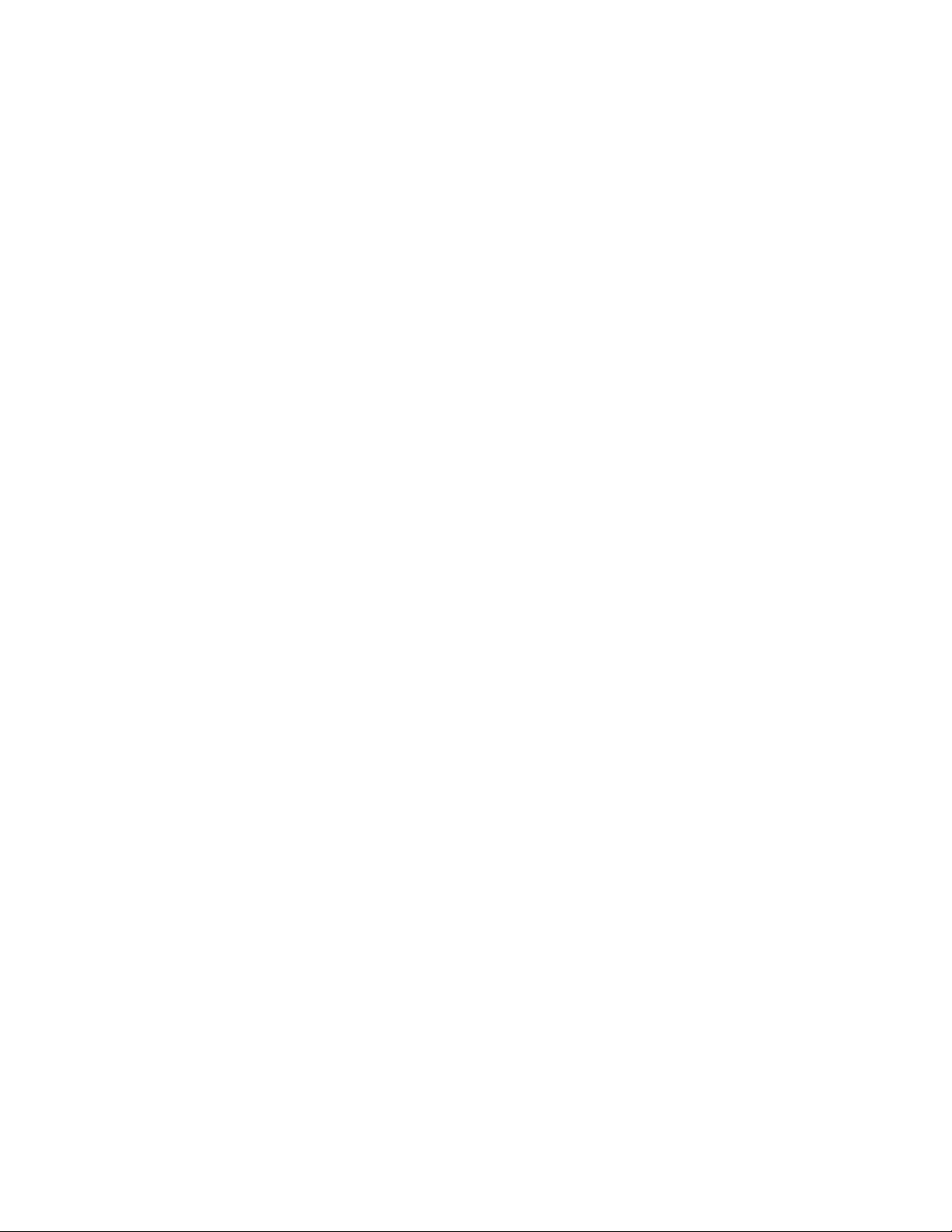
xiiGuidaperl'utenteThinkCentre
Page 15
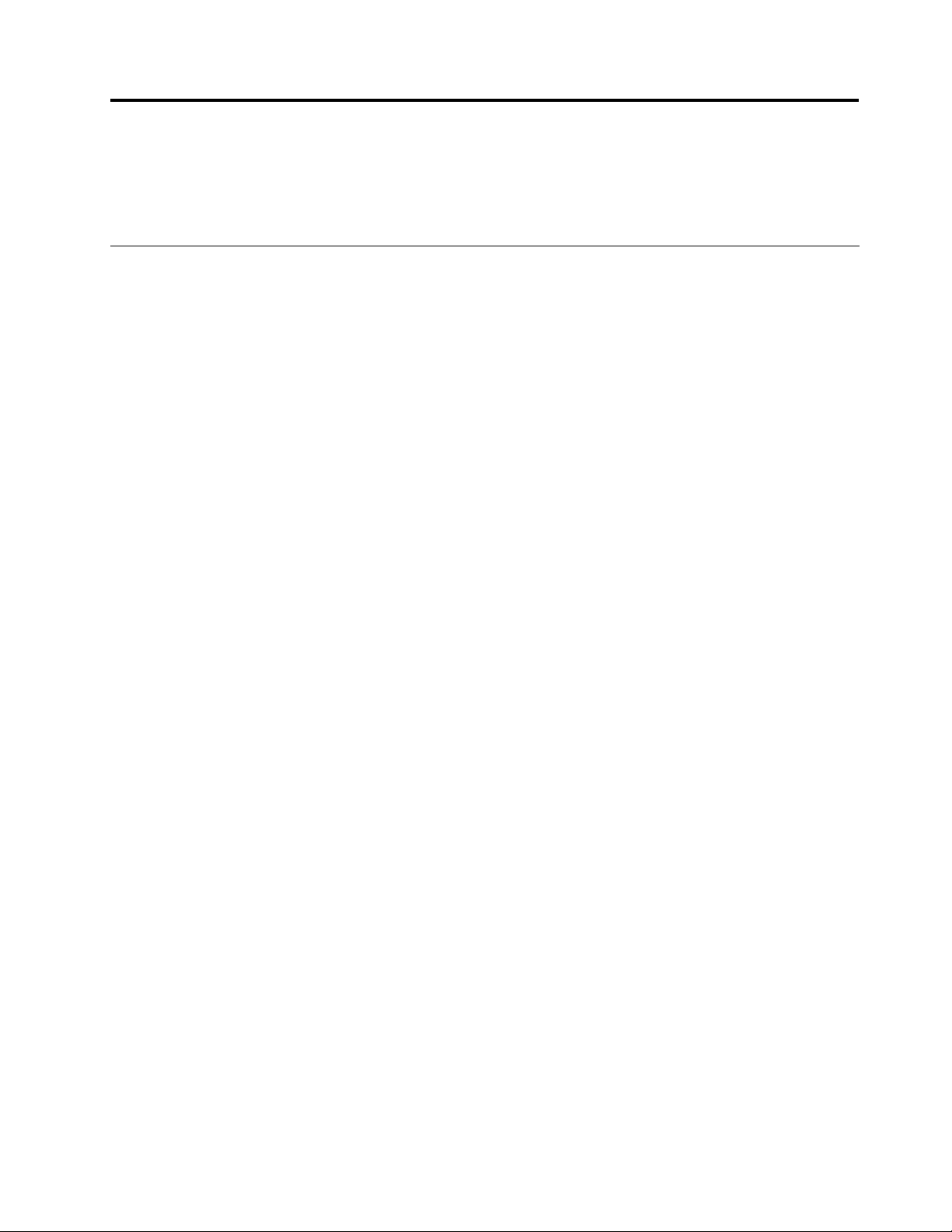
Capitolo1.Panoramicasulprodotto
Questocapitolofornisceinformazionisufunzioni,speciche,programmisoftwarefornitidaLenovoe
posizionidiconnettori,componenti,partisullaschedadisistemaeunitàinternedelcomputer.
Funzioni
Questasezionepresentalefunzionidelcomputer.Leinformazioniriguardanoun'ampiavarietàdimodelli.
Pervisualizzareleinformazionisulmodellospecico,eseguireunadelleoperazioniseguenti:
•AccederealprogrammaSetupUtilityseguendoleistruzionifornitenellasezioneCapitolo7“Utilizzodel
programmaSetupUtility”apagina89.Quindi,selezionareMain➙SystemSummarypervisualizzare
leinformazioni.
•NelsistemaoperativoMicrosoft
®
Windows
suComputereselezionareProprietàpervisualizzareleinformazioni.
•NelsistemaoperativoWindows8,spostareilcursorenell'angoloinaltoadestraoinbassoadestradello
schermopervisualizzareleiconepromemoria.QuindifareclicsuImpostazioni➙InformazioniPCper
visualizzareleinformazioni.
Microprocessore
Ilcomputerèdotatodiunodeiseguentimicroprocessori(ladimensionedellacacheinternavariaper
tipodimodello):
•MicroprocessoreIntel
®
Core™i3
•MicroprocessoreIntelCorei5
•MicroprocessoreIntelCeleron
•MicroprocessoreIntelPentium
®
®
®
7,fareclicsuStart,fareclicconilpulsantedestrodelmouse
Memoria
Ilcomputersupportanoadue(DDR3SODIMM)(doubledatarate3smalloutlinedualinlinememory
module).
Unità
•Unitàotticaesterna:DVD-ROMoDVD-R(facoltativa)
•UnitàdiscossoSATA(SerialAdvancedTechnologyAttachment)
•UnitàSSD(facoltativa)
Sottosistemavideo
•SchedegracheintegrateperunconnettoreVGA(VideoGraphicsArray)eunconnettoreDisplayPort
Sottosistemaaudio
•AudioHD(high-denition)integrato
•Connettorimicrofonoecufesulpannelloanteriore
•Altoparlanteinterno
Connettività
©CopyrightLenovo2012
1
Page 16
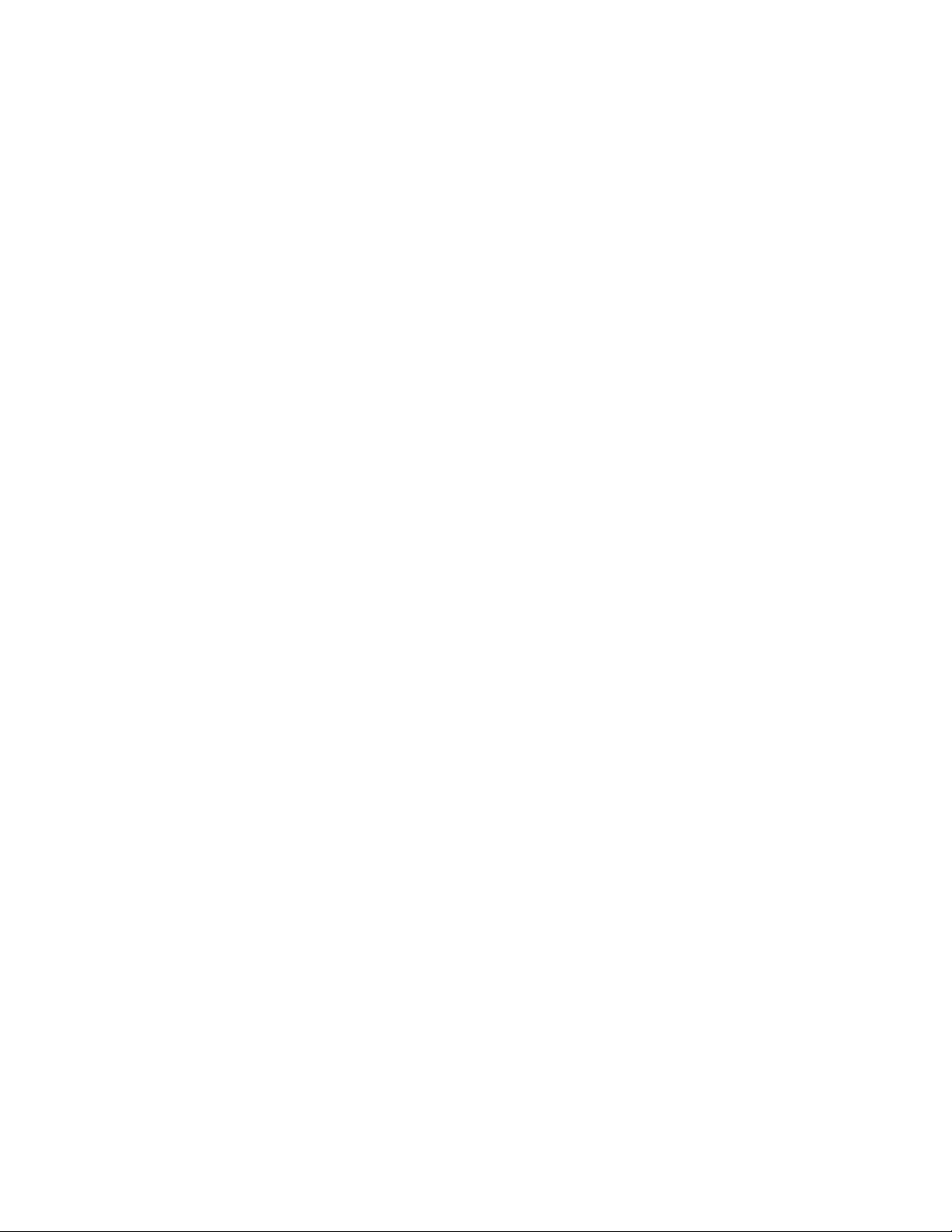
•ControllerEthernetintegratoda100/1000Mbps
•ModuloschedaWiFi(facoltativo)
•WiFiconmoduloBluetooth(facoltativo)
Funzionidigestionesistema
•CapacitàdimemorizzareirisultatidellavericahardwaredelPOST(Power-OnSelf-Test)
•DMI(DesktopManagementInterface)
DesktopManagementInterfacefornisceagliutentiunpercorsocomuneperaccedereainformazionisu
tuttigliaspettidiuncomputer,inclusoiltipodiprocessore,ladatadiinstallazione,lestampantiealtre
periferichecollegate,lefontidialimentazioneelacronologiadelleoperazionidimanutenzione.
•ModalitàdiconformitàErP
Lamodalitàdiconformitàalledirettivedeiprodottienergetici(ErP)riduceilconsumodielettricitàquando
ilcomputerèspentooinmodalitàInattività(Standby).Perulterioriinformazioni,consultare“Abilitazione
dellamodalitàdiconformitàErP”apagina92
.
•PrebootExecutionEnvironment(PXE)
PrebootExecutionEnvironmentèunambientecheconsentel'avviodicomputercheutilizzano
un'interfacciadireteindipendentedallaperifericadiarchiviazionedeidati,adesempiol'unitàdisco
sso,odaisistemioperativiinstallati.
•SoftwareSMeBIOS(BasicInput/OutputSystem)SM(SystemManagement)
LaspecicaSMBIOSdeniscestrutturedidatiemetodidiaccessoinunBIOScheconsenteaunutente
oun'applicazionediarchiviareerecuperareinformazionispecichesulcomputerinquestione.
•WakeonLAN
WakeonLANèunostandarddireteEthernetcheconsentediavviareoriattivareuncomputertramite
unmessaggiodirete.Ilmessaggiovieneingenereinviatodaunprogrammainesecuzionesuunaltro
computernellastessaLAN.
FunzioniI/O(input/output)
•CinqueconnettoriUSB(UniversalSerialBus)2.0(duesulpannelloanterioreetresulpannelloposteriore)
•UnconnettoreDisplayPort
•UnconnettoreEthernet
•Unaportafacoltativa(perl'installazionediunaportaseriale,unconnettoreUSB2.0oun'antennaperil
modulodellaschedaWiFifacoltativa)
•UnconnettoremonitorVGA
•Dueconnettoriaudiosulpannelloanteriore(permicrofonoecufa)
Perulterioriinformazioni,vedere“Posizionediconnettori,controllieindicatorinellaparteanterioredel
computer”apagina9
e“Posizionedeiconnettorisulretrodelcomputer”apagina10.
Espansione
•Unvanounitàdiscosso
•UnminislotperschedePCIExpress
Adattatoredialimentazione
IlcomputervienefornitoconunadattatoredialimentazioneCAda65watt.
Funzionidisicurezza
2Guidaperl'utenteThinkCentre
Page 17
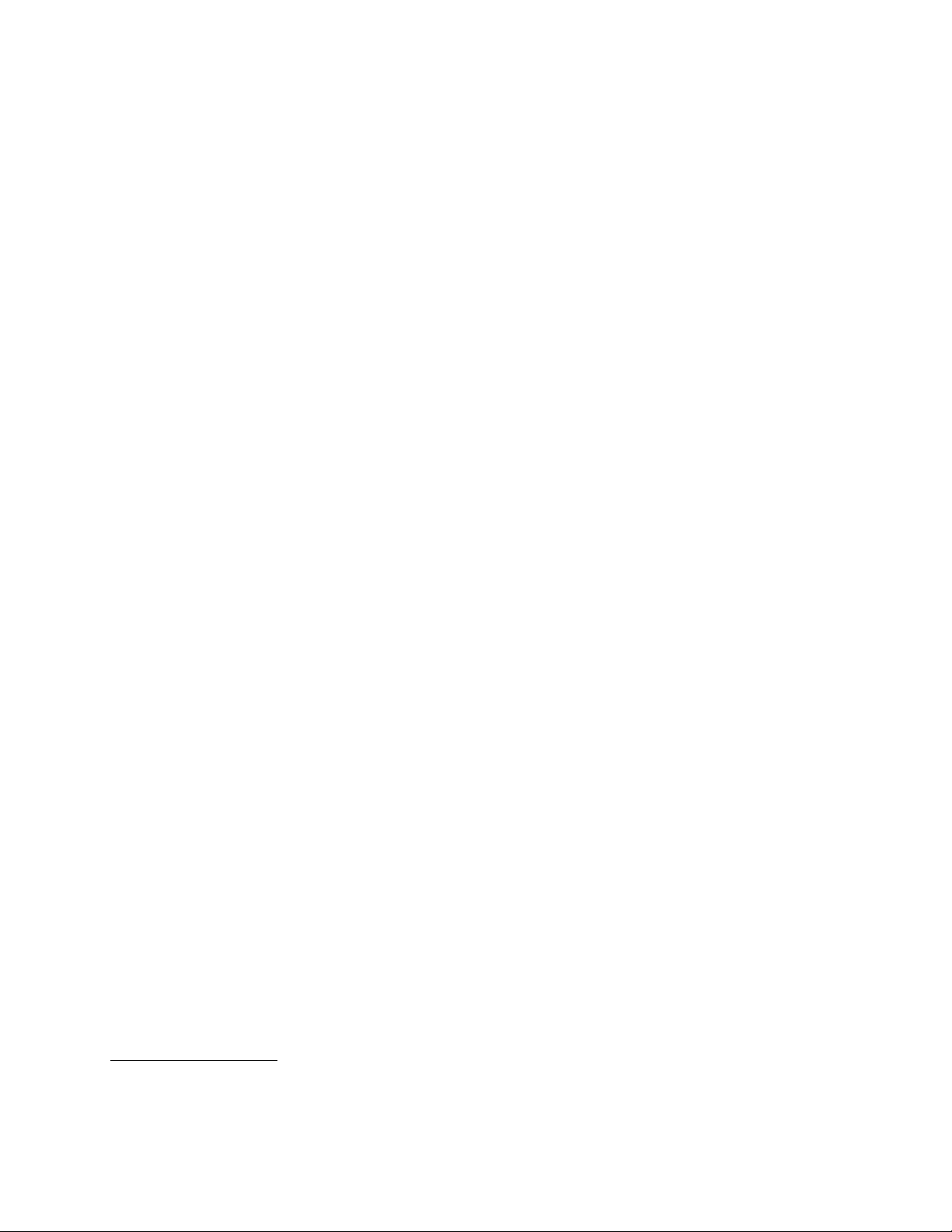
•SoftwareComputraceAgentincorporatonelrmware
•Interruttoredipresenzasulcoperchio(chiamatoancheinterruttorediintrusione)
•Possibilitàdiabilitareodisabilitareunaperiferica
•PossibilitàdiabilitareodisabilitaresingoliconnettoriUSB
•Tastieraconlettoreperimprontedigitali(fornitaconalcunimodelli)
•PassworddiaccensionePOP(power-onpassword),passworddelresponsabileepassworddell'unità
discossoperevitarel'usononautorizzatodelcomputer
•Controllodellasequenzadiavvio
•Avviosenzatastieraomouse
•Supportoperunbloccodelcavointegrato(bloccoKensington)
Perulterioriinformazioni,consultareCapitolo4“Sicurezza”apagina25
.
Programmisoftwarepreinstallati
Nelcomputersonopreinstallatiprogrammisoftwareperconsentirelosvolgimentodioperazioniinmodopiù
sempliceesicuro.Perulterioriinformazioni,consultare“ProgrammiLenovo”apagina4.
Sistemaoperativopreinstallato
Ilcomputerèpreinstallatoconunodeiseguentisistemioperativi:
•SistemaoperativoMicrosoftWindows7
•SistemaoperativoMicrosoftWindows8
Sistemioperativi,certicatiovericatiperlacompatibilità
•Linux
®
1
(variaconilmodello)
•MicrosoftWindowsXPProfessionalSP3
1.Isistemioperativielencatidiseguitosonostaticerticatiovericatiperlacompatibilitàalmomentodellastampadella
presentepubblicazione.Successivamenteallapubblicazionedelmanuale,èpossibilecheLenovoabbiavericatola
compatibilitàdialtrisistemioperativiconilcomputer.Questoelencoèsoggettoamodiche.Perdeterminareseè
statacerticataovericatalacompatibilitàdiunsistemaoperativo,visitareilsitoWebdelproduttoreditalesistema.
Capitolo1.Panoramicasulprodotto3
Page 18
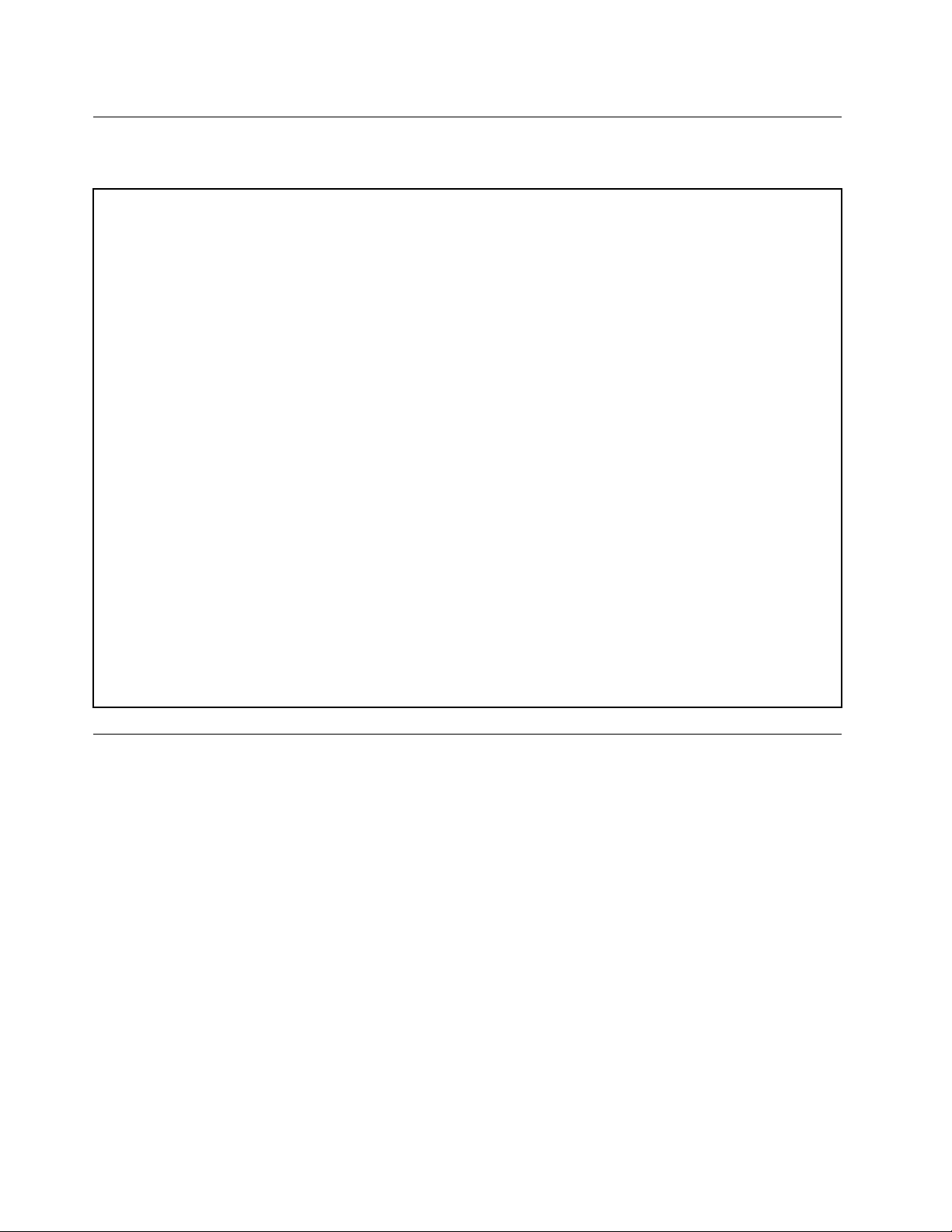
Speciche
Questasezioneelencalespecichesicheperilcomputer.
Dimensioni
Larghezza:179mm
Altezza:34,5mm
Profondità:182mm
Peso
Congurazionemassimafornita:4,86kg(conimballaggio)
Congurazionemassimafornita:4,14kg(senzaimballaggio)
Ambiente
•Temperatura:
Sistemaacceso:da10°Ca35°C(da50°Fa95°F)
Conservazione:da-40°Ca60°C(da-40°Fa140°F)nell'imballaggiooriginale
Conservazione:da-10°Ca60°C(da14°Fa140°F)senzapacchetto
•Umidità:
Sistemaaccesso:da20%a80%(senzacondensa)
Conservazione:da20%a90%(senzacondensa)
•Altitudine:
Sistemaaccesso:da-50a10.000piedi(da-15,2a3.048m)
Conservazione:da-50a35.000piedi(da-15,2a10.668m)
Alimentazioneelettrica
Tensioneiningressodell'adattatoredialimentazioneCA:da100a240VCA
Intervallodifrequenzediingresso:da50a60Hz
ProgrammiLenovo
NelcomputersonopreinstallatiprogrammiLenovoperconsentirelosvolgimentodioperazioniinmodopiù
sempliceesicuro.AsecondadelsistemaoperativoWindowspreinstallato,iprogrammipotrebberovariare.
AccessoaiprogrammiLenovonelsistemaoperativoWindows7
NelsistemaoperativoWindows7,èpossibileaccedereaiprogrammiLenovodalprogrammaLenovo
ThinkVantage
AccessoaiprogrammiLenovodalprogrammaLenovoThinkVantageTools
PeraccedereaiprogrammiLenovodalprogrammaLenovoThinkVantageTools,fareclicsuStart➙
Tuttiiprogrammi➙LenovoThinkVantageTools.Peraccedereaunprogrammafarequindidoppio
clicsull'iconacorrispondente.
Nota:sel'iconadiunprogrammanellanestradispostamentodell'applicazioneLenovoThinkVantageTools
èinattiva,signicacheènecessarioinstallareilprogrammamanualmente.Perinstallareilprogramma
manualmente,faredoppioclicsull'iconacorrispondente.Quindi,attenersialleistruzionivisualizzate.Al
terminedelprocessodiinstallazione,l'iconadelprogrammaverràattivata.
4Guidaperl'utenteThinkCentre
®
ToolsodalPannellodicontrollo.
Page 19
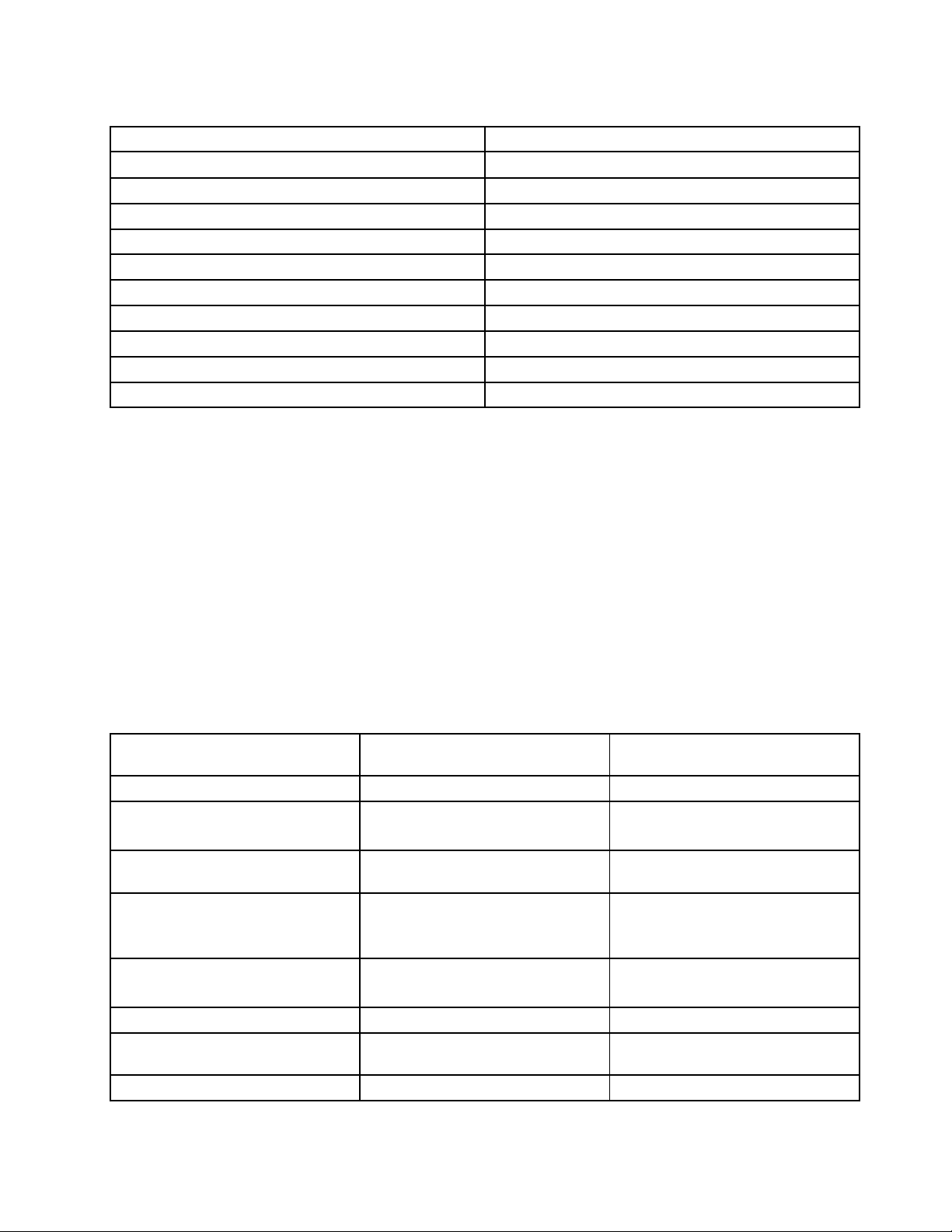
Tabella1.ProgrammidelprogrammaLenovoThinkVantageTools
ProgrammaNomeicona
CommunicationsUtility
FingerprintSoftware
LenovoSolutionCenter
PasswordManagerVaultpassword
PowerManager
RecoveryMediaDischidiripristino
RescueandRecovery
SimpleTapSimpleTap
SystemUpdate
ViewManagementUtilityLayoutschermo
®
Videoconferenza
Lettorediimprontedigitali
Diagnosticaestatodelsistema
Controllialimentazione
EnhancedBackupandRestore
Aggiornamentoedriver
Nota:inbasealmodellodicomputer,alcuniprogrammipotrebberononesseredisponibili.
AccessoaiprogrammiLenovodalPannellodicontrollo
PeraccedereaiprogrammiLenovodalPannellodicontrollo,fareclicsuStart➙Pannellodicontrollo.A
secondadelprogrammaacuisidesideraaccedere,fareclicsullarelativasezione,quindisultestoverde
corrispondente.
Nota:senonsitrovailprogrammadesideratonelPannellodicontrollo,aprirelanestradispostamento
diLenovoThinkVantageT oolsefaredoppioclicsull'iconainattivaperinstallareilprogrammadesiderato.
Quindi,attenersialleistruzionivisualizzate.Alterminedelprocessodiinstallazione,l'iconadelprogramma
risulteràattivaeilprogrammasaràdisponibilenelPannellodicontrollo.
IprogrammielesezionieiltestoverdecorrispondentinelPannellodicontrollosonoelencatinellaseguente
tabella.
Tabella2.ProgramminelPannellodicontrollo
Programma
CommunicationsUtility
FingerprintSoftwareSistemaesicurezza
LenovoSolutionCenterSistemaesicurezza
PasswordManager
PowerManagerHardwareesuoni
RecoveryMedia
RescueandRecovery
SimpleTap
SezionePannellodicontrollo
Hardwareesuoni
Hardwareesuoni
Sistemaesicurezza
Accountutenteeprotezioneper
lafamiglia
Sistemaesicurezza
Sistemaesicurezza
Sistemaesicurezza
Programmi
TestoverdesulPannellodi
controllo
Lenovo-Videoconferenza
Lenovo-Lettorediimpronte
digitali
Lenovo-Diagnosticaestatodel
sistema
Lenovo-Protezionepassword
Lenovo-Comandidi
alimentazione
Lenovo-Dischidiripristino
Lenovo-EnhancedBackupand
Restore
Lenovo-SimpleT ap
Capitolo1.Panoramicasulprodotto5
Page 20
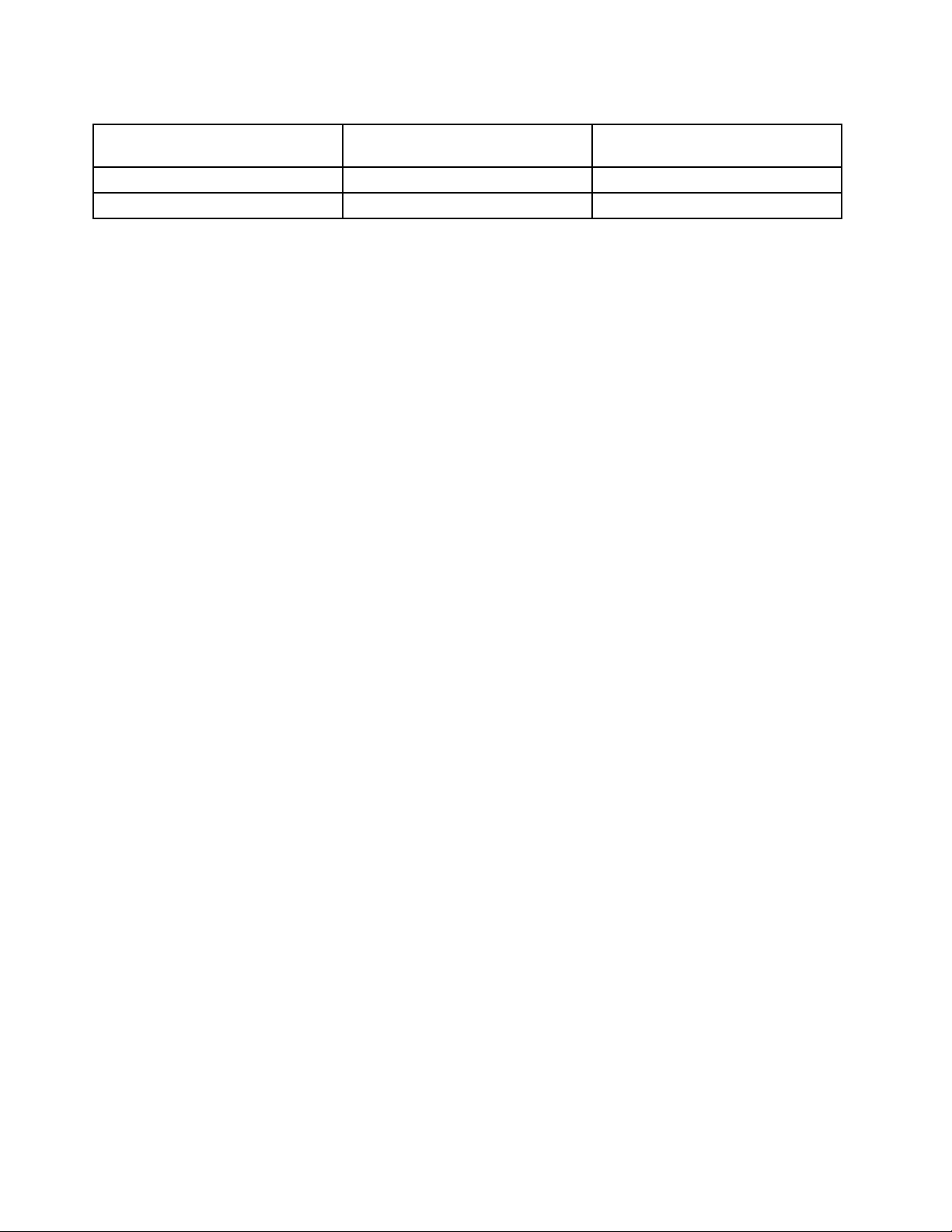
Tabella2.ProgramminelPannellodicontrollo(continua)
Programma
SystemUpdateSistemaesicurezza
ViewManagementUtility
SezionePannellodicontrollo
Sistemaesicurezza
TestoverdesulPannellodi
controllo
Lenovo-Aggiornamentoedriver
LenovoViewManagementUtility
Nota:inbasealmodellodicomputer,alcuniprogrammipotrebberononesseredisponibili.
AccessoaiprogrammiLenovonelsistemaoperativoWindows8
SesulcomputerèpreinstallatoilsistemaoperativoWindows8,èpossibileaccedereaiprogrammiLenovo
procedendoinunodeiseguentimodi:
•Fareclicsull'iconadiLenovoQuickLaunchdallabarradelleapplicazioni.Vienevisualizzatounelenco
deiprogrammi.FaredoppioclicsuunprogrammaLenovoperavviarlo.Seilprogrammadesideratononè
nell'elenco,fareclicsull'iconapiù+.
•PremereiltastodiWindowsperpassareallaschermataStart.FareclicsuunprogrammaLenovoper
avviarlo.Senonèpossibiletrovareilprogrammanecessario,spostareilcursorenell'angoloinaltoa
destradelloschermopervisualizzareleiconapromemoria.Quindifareclicsull'iconapromemoriaCerca
perricercareilprogrammadesiderato.
IlcomputersupportaiseguentiprogrammiLenovo:
•FingerprintSoftware
•LenovoCompanion
•LenovoSettings
•LenovoSolutionCenter
•LenovoQuickLaunch
•LenovoSupport
•PasswordManager
•SystemUpdate
IntroduzioneaiprogrammiLenovo
QuestoargomentofornisceunabreveintroduzioneadalcuniprogrammiLenovo.
Nota:inbasealmodellodicomputer,alcuniprogrammipotrebberononesseredisponibili.
•CommunicationsUtility
IlprogrammaCommunicationsUtilityfornisceunaposizionecentraleperleimpostazionidelmicrofonoe
dellafotocameraintegrati.Regolaleimpostazioniavanzateperlafotocameraeilmicrofonointegratiin
mododaottimizzarelefunzionidivideoconferenzaeVOIP .
•FingerprintSoftware
Illettorediimprontedigitaliintegrato,fornitoconalcunetastiere,consentediregistrarelapropriaimpronta
digitaleediassociarlaaunapassworddiaccensione,deldiscossoediWindows.L'autenticazione
donimprontedigitalipuò,quindi,sostituirelepasswordedabilitarel'accessoutenteinmanierasemplice
esicura.Sualcunicomputer,èdisponibileunatastieraconlettorediimprontedigitali,chepuòanche
essereacquistatapercomputerchesupportanoquestaopzione.
•LenovoCloudStorage
IlprogrammaLenovoCloudStorageèunasoluzionepercloudstoragecheconsentedimemorizzareile
personali,qualidocumentieimmagini,suunserver.Èpossibileaccedereailememorizzatimediante
6Guidaperl'utenteThinkCentre
Page 21
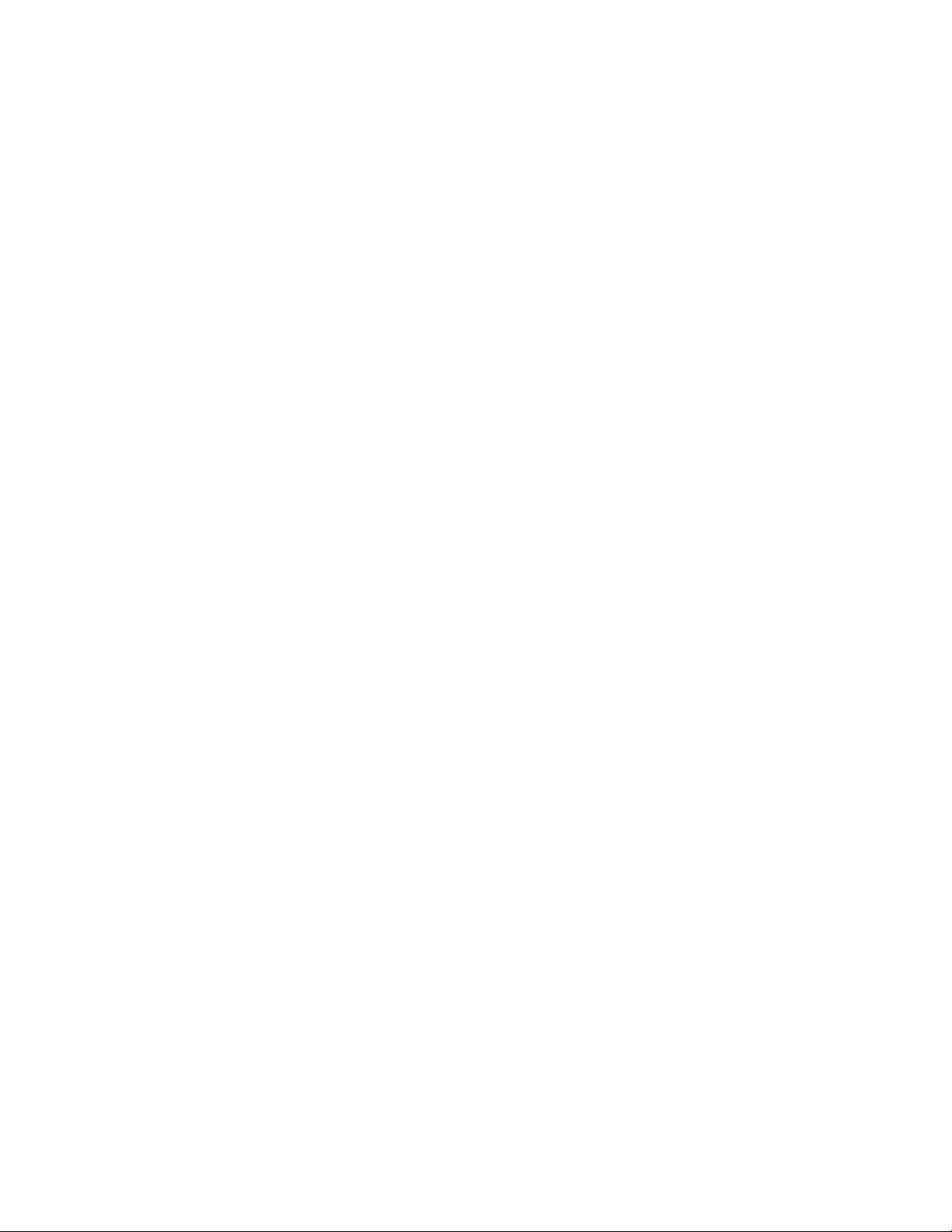
Internetdadiversidispositivi,qualiPC,smartphoneotablet.Perulterioriinformazionisulprogramma
LenovoCloudStorage,visitareilsitoWebhttp://www.lenovo.com/cloud.
•LenovoCompanion
ConilprogrammaLenovoCompanion,èpossibileottenereleinformazionisugliaccessoriperilcomputer,
visualizzareblogearticolisulcomputerericercarealtriprogrammiconsigliati.
•LenovoSettings
UtilizzareilprogrammaLenovoSettingspermigliorarel'utilizzodelPCattivandoilcomputerinunhotspot
portatile,congurandoleimpostazionidellafotocameraedell'audio,ottimizzandoleimpostazionidel
pianodialimentazioneecreandoegestendopiùprolidirete.
•LenovoSolutionCenter
IlprogrammaLenovoSolutionCenterconsenteditrovaresoluzionierisolverecosìiproblemidel
computer.Combinaleprovediagnostiche,laraccoltadiinformazionisulsistema,lostatodisicurezzaele
informazionidisupporto,nonchéisuggerimentieiconsigliperotteneremassimeprestazionidelsistema.
•LenovoQuickLaunch
IlprogrammaLenovoQuickLaunchfornisceunaccessorapidoaiprogrammiinstallatisulcomputer,
inclusiiprogrammiLenovo,iprogrammiMicrosoftealtreprogrammiditerzeparti.
•LenovoSupport
IlprogrammaLenovoSupportconsentediregistrareilcomputerconLenovo,controllarelostatodella
batteriaelacondizionedistatodelcomputer,scaricareevisualizzareimanualidell'utenteperil
computer,ottenereleinformazionisullagaranziadelcomputeredesaminareleinformazionisullaguida
esulsupporto.
•LenovoThinkVantageTools
IlprogrammaLenovoThinkVantageT oolsguidal'utenteadunhostdifontidiinformazioniefornisceun
accessosempliceavaristrumentiperconsentirelosvolgimentodioperazioniinmodopiùsemplicee
sicuro.
•LenovoWelcome
IlprogrammaLenovoWelcomepresentaall'utentealcunefunzioniincorporateinnovativediLenovoe
guidal'utenteadattivitàdicongurazioneimportantiperconsentiredisfruttarealmeglioilcomputer.
•PasswordManager
IlprogrammaPasswordManageracquisisceeinserisceautomaticamenteleinformazionidiautenticazione
persitiWebeprogrammiWindows.
•PowerManager
IlprogrammaPowerManagerconsenteunagestionedell'alimentazioneconveniente,essibileecompleta
perilpropriocomputer.Consenteinoltrediregolareleimpostazionirelativeall'alimentazioneperottenere
ilmiglioreequilibriotraprestazionierisparmiodienergia.
•RecoveryMedia
IlprogrammaRecoveryMediaconsentediripristinareleimpostazionipredeniteoriginalidelcontenuto
dell'unitàdiscosso.
•RescueandRecovery
IlprogrammaRescueandRecoveryèunasoluzionediripristinoerecuperoinunsolopulsanteche
comprendeunaseriedistrumentidiripristinoautomaticoeconsenteagliutentididiagnosticarei
problemi,richiedereassistenzaeripristinarerapidamenteilsistemaaseguitodierrori,ancheincasodi
impossibilitàdiavviareilsistemaoperativoWindows.
•SimpleTap
IlprogrammaSimpleTapconsenteinmodorapidodipersonalizzarealcuneimpostazionidibasedel
computer,qualiladisattivazionedeglialtoparlanti,laregolazionedelvolume,ilbloccodelsistema
Capitolo1.Panoramicasulprodotto7
Page 22
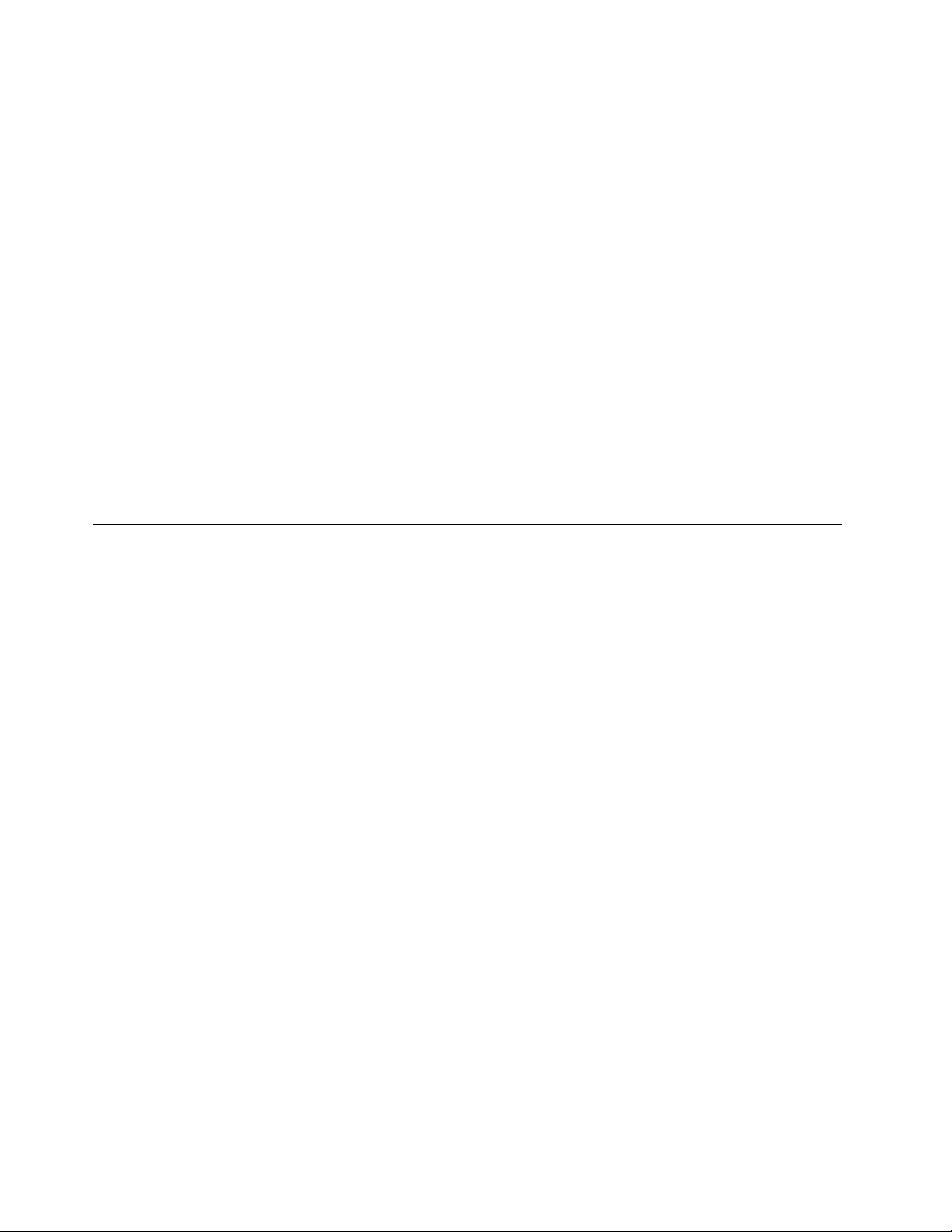
operativodelcomputer,l'avviodiunprogramma,l'aperturadiunapaginaWeb,l'aperturadiunlee
cosìvia.ÈinoltrepossibileutilizzareilprogrammaSimpleTapperaccedereaLenovoAppShop,dove
scaricarevarieapplicazioniesoftwareperilcomputer.
PeravviarerapidamenteilprogrammaSimpleT ap,procederecomesegue:
–FareclicsulpuntodiavviorossoSimpleTapsuldesktop.Ilpuntodiavviorossoèdisponibilesul
desktopdopoaveravviatoilprogrammaSimpleTapperlaprimavolta.
–PremereilpulsantebluThinkVantagesepresentesullatastiera.
Nota:ilprogrammaSimpleTapèdisponibilesoltantosualcunimodellipreinstallaticonilsistema
operativoWindows7.SeilmodelloWindows7utilizzatononèpreinstallatoconilprogrammaSimpleTap,
èpossibilescaricarlodalsitoWeball'indirizzohttp://www.lenovo.com/support.
•SystemUpdate
IlprogrammaSystemUpdateconsentedimantenereaggiornatoilsoftwarepresentenelcomputer,
scaricandoeinstallandopacchettidiaggiornamentosoftware(programmiLenovo,driverdidispositivo,
aggiornamentiUEFIBIOSealtriprogrammiditerzeparti).
•ViewManagementUtility
IlprogrammaViewManagementUtilityconsentediorganizzarefacilmentelenestreaperte.Suddividelo
schermoinpiùpartieridimensionaeposizionalenestreaperteinpartidiverseperconsentireilmigliore
utilizzodeldesktop.Ilprogrammainoltreèingradodilavoraresuipiùmonitorpermigliorarelaproduttività.
Posizioni
Questasezionefornisceinformazionicheconsentonodiindividuareiconnettorinellaparteanterioree
posterioredelcomputer,lepartidellaschedadisistemaeicomponentieleunitàinternedelcomputer.
8Guidaperl'utenteThinkCentre
Page 23
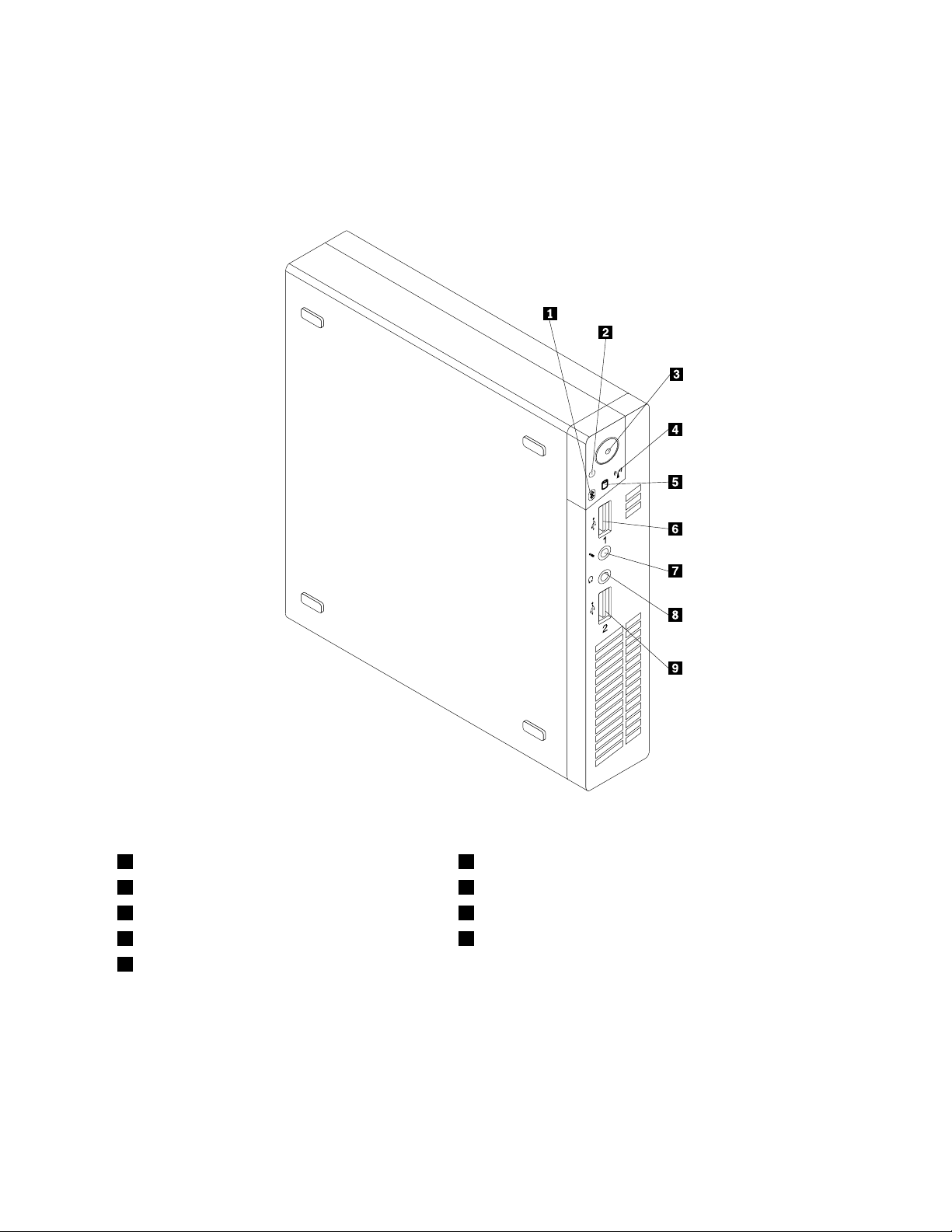
Posizionediconnettori,controllieindicatorinellaparteanterioredel computer
Figura1“Posizionidiconnettori,controllieindicatorinellaparteanteriore”apagina9mostralaposizionedei
connettori,deicontrolliedegliindicatorinellaparteanterioredelcomputer.
Figura1.Posizionidiconnettori,controllieindicatorinellaparteanteriore
1Indicatorediattivitàbluetooth6ConnettoreUSB2.0(portaUSB1)
2Indicatoredialimentazione
3Interruttoredialimentazione
4Indicatorediattivitàwireless9ConnettoreUSB2.0(portaUSB2)
5Indicatorediattivitàunitàdiscosso
7Connettoremicrofono
8Connettorecufe
Capitolo1.Panoramicasulprodotto9
Page 24
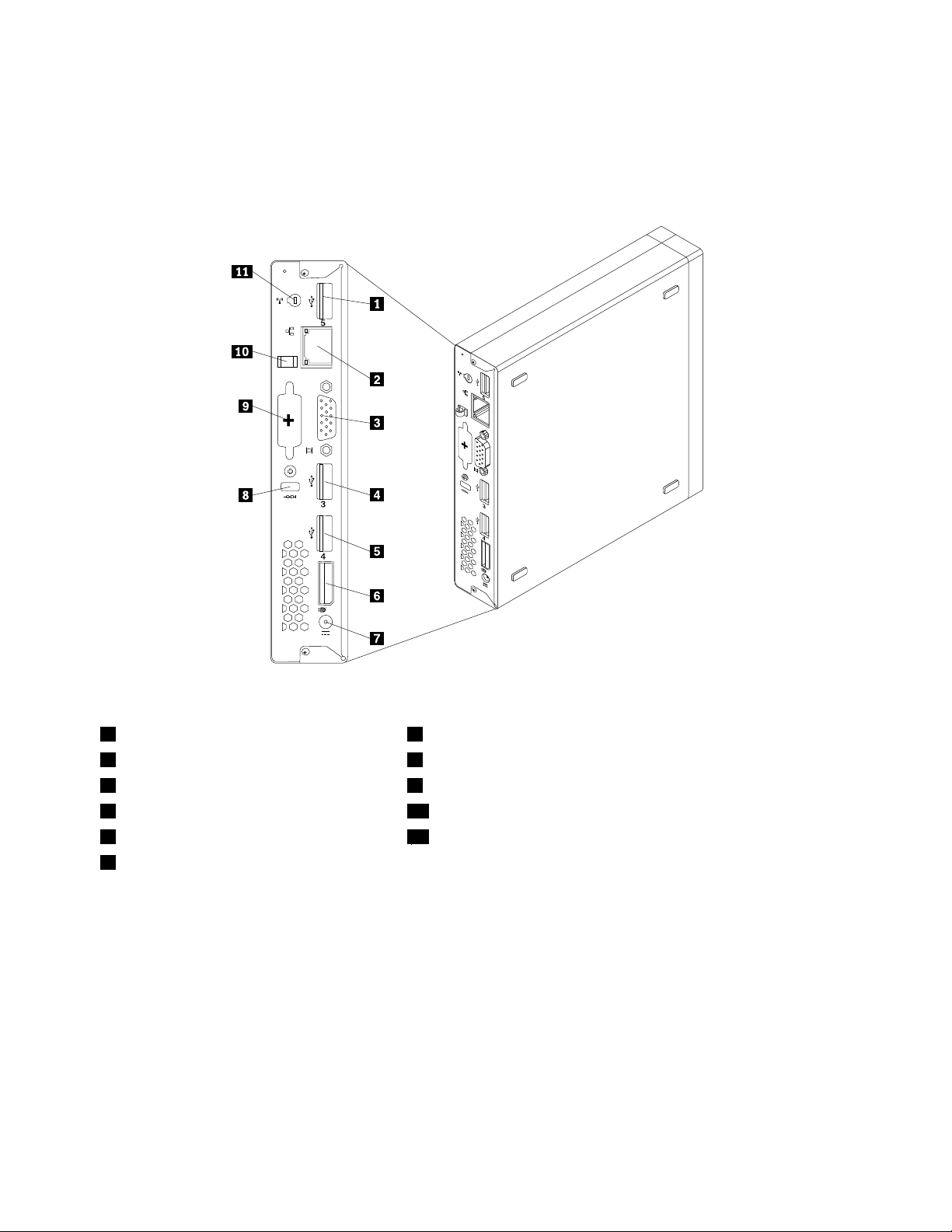
Posizionedeiconnettorisulretrodelcomputer
Figura2“Posizioniconnettoreposteriore”apagina10mostralaposizionedeiconnettoripresentinelretro
delcomputer.Alcuniconnettoripostisullaparteposterioredelcomputerhannodeicoloricodicatiper
semplicareilcollegamentodeicavi.
Figura2.Posizioniconnettoreposteriore
1ConnettoreUSB2.0(portaUSB5)7ConnettoreadattatoredialimentazioneCA
2ConnettoreEthernet8Slotperbloccocaviintegrato
3ConnettoremonitorVGA
4ConnettoreUSB2.0(portaUSB3)10Connettorepercavodell'adattatoredialimentazioneCA
5ConnettoreUSB2.0(portaUSB4)11SlotperantennadelmodulodellaschedaWiFi
6ConnettoreDisplayPort
ConnettoreDescrizione
ConnettoreDisplayPort
ConnettoreEthernetUtilizzatopercollegareuncavoEthernetperunareteLAN(localareanetwork).
Utilizzatopercollegareunmonitoradalteprestazioni,unmonitorconazionamento
direttooaltreperiferichecheutilizzanounconnettoreDisplayPort.
Nota:perutilizzareilcomputersecondoilimitiFCCdiclasseB,utilizzareuncavo
Ethernetdicategoria5.
9Portafacoltativa
10Guidaperl'utenteThinkCentre
Page 25
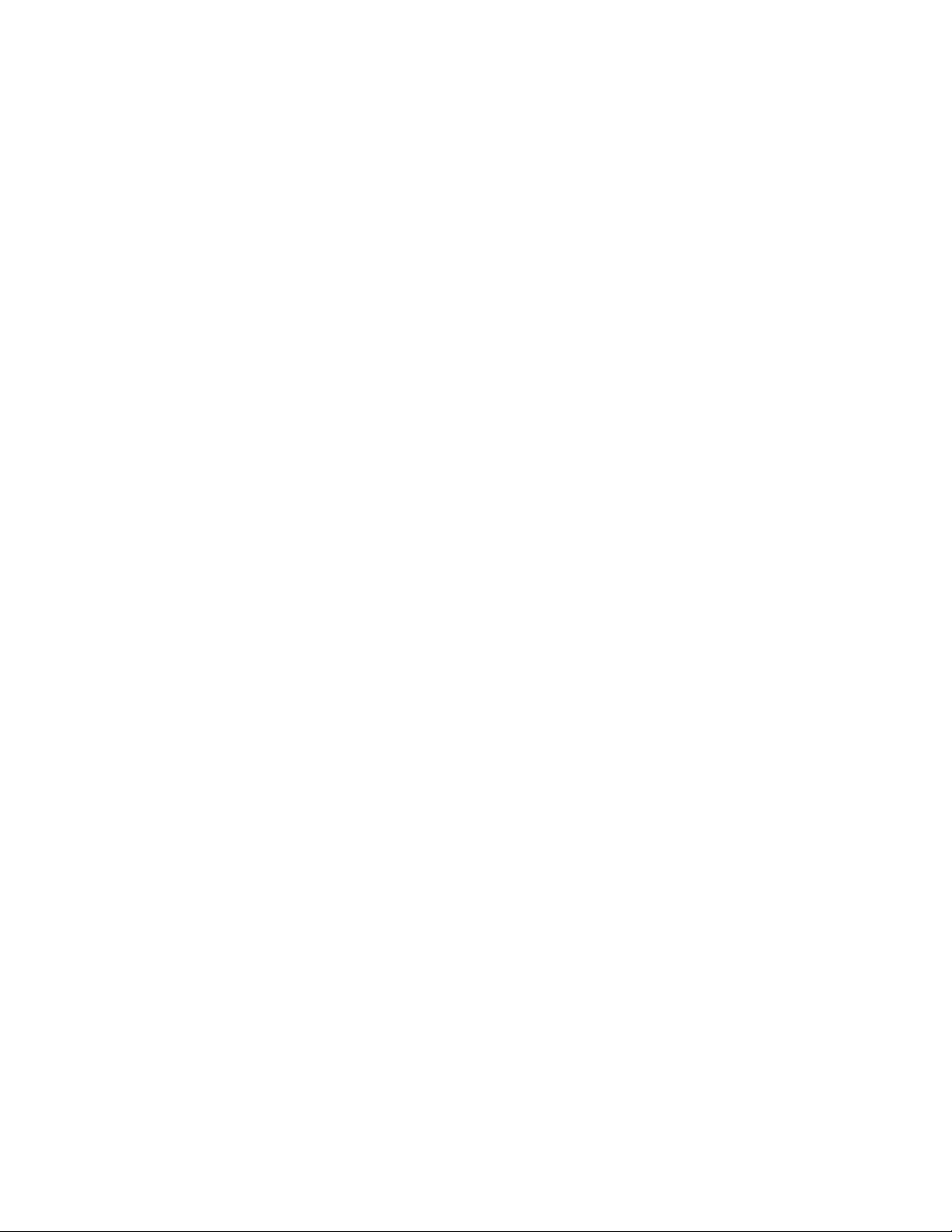
ConnettoreDescrizione
Portafacoltativa
Utilizzataperinstallareunaportaseriale,unconnettoreUSB2.0oun'antennaperil
modulodellaschedaWiFifacoltativa.
Nota:Sesiutilizzalaportafacoltativaperl'installazionediunaportaseriale,la
portaserialeeilconnettoremonitorVGAadiacentepotrebberocreareinterferenze
duranteilcollegamentodeicavi.Perevitareinterferenze,accertarsidiutilizzareil
cavoconvertitoredellaportaserialefornitoindotazioneconilcomputerquandosi
collegaundispositivoallaportaseriale.
ConnettoreUSB2.0
Utilizzarequestoconnettorepercollegareundispositivocherichiedeuna
connessioneUSB2.0;adesempio,unatastiera,unmouse,unoscanner,una
stampanteounPDA(PersonalDigitalAssistant).
ConnettoremonitorVGAUtilizzatopercollegareunmonitorVGAoaltreperiferichecheutilizzanoun
connettoremonitorVGA.
Capitolo1.Panoramicasulprodotto11
Page 26
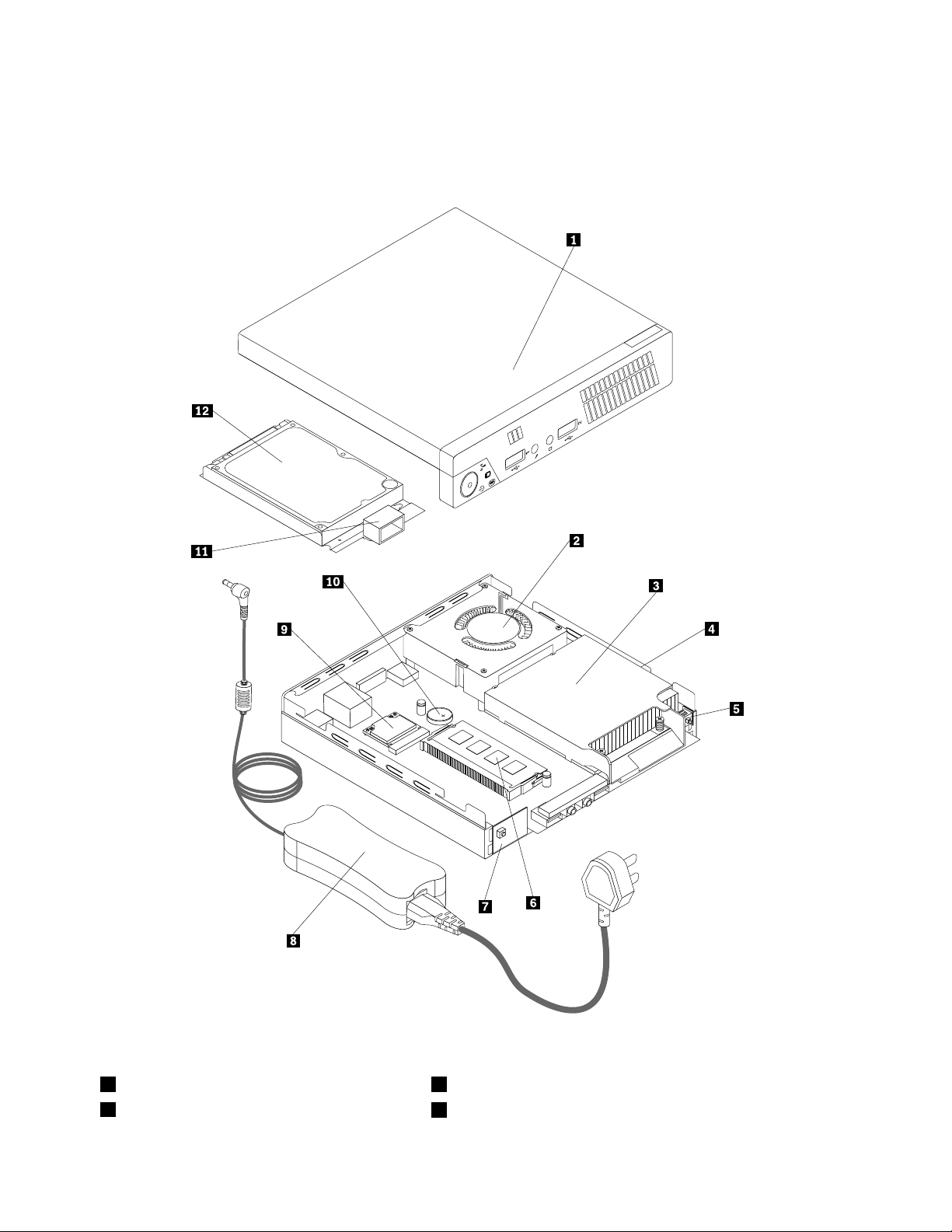
Posizionedeicomponenti
Figura3“Posizionedeicomponenti”apagina12mostralaposizionedeivaricomponentidelcomputer.Per
rimuovereilcoperchiodelcomputer,consultare“Rimozionedelcoperchiodelcomputer”apagina33.
Figura3.Posizionedeicomponenti
1Coperchiodelcomputer7Schedadell'interruttoredialimentazione
2Ventoladisistema
8AdattatoredialimentazioneCA
12Guidaperl'utenteThinkCentre
Page 27
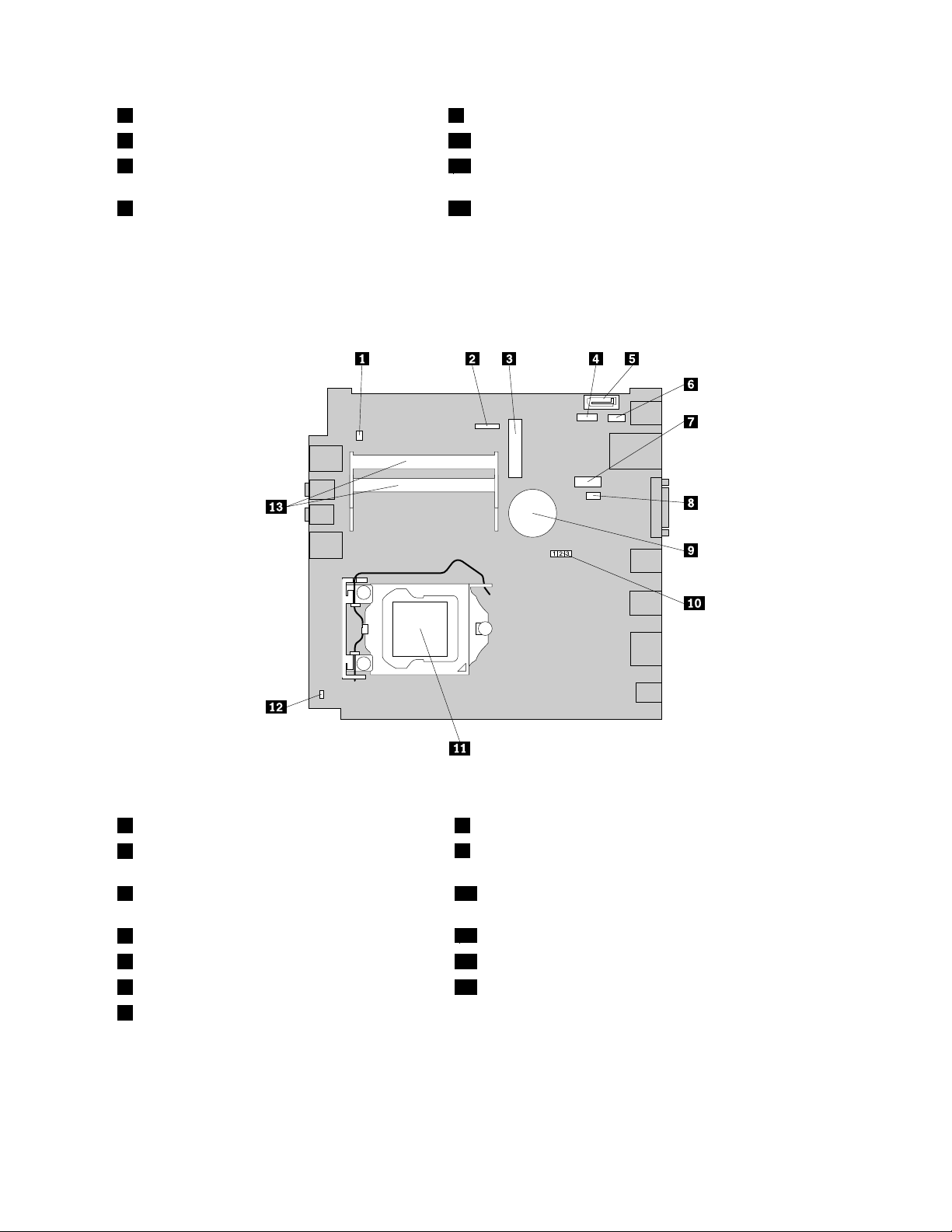
3Dispersoredicalore9ModulodellaschedaWiFi
4Microprocessore10Batteria
5Interruttoredipresenzasulcoperchio
11Altoparlanteinterno
(interruttorediintrusione)
6Modulo/idimemoria12Unitàdiscosso(ounitàSSD)
Identicazionedeicomponentisullaschedadisistema
Figura4“Posizionedeicomponentidellaschedadisistema”apagina13mostraleposizionideicomponenti
sullaschedadisistema.
Figura4.Posizionedeicomponentidellaschedadisistema
1Connettorealtoparlanteinterno8Connettoredellaventoladisistema
2Connettoreperilcavodellascheda
9Batteria
dell'interruttoredialimentazione
3SlotperschedePCIExpressmini10CavallottoClearCMOS(ComplementaryMetalOxide
Semiconductor)/Recovery
4Connettoredialimentazioneunitàdiscosso
5ConnettoreSATA12Connettoreinterruttoreanti-intromissionicoperchio
6ConnettoreUSBfacoltativo13Slotdimemoria(2)
7Connettoreseriale(COM1)
11Microprocessore
Capitolo1.Panoramicasulprodotto13
Page 28
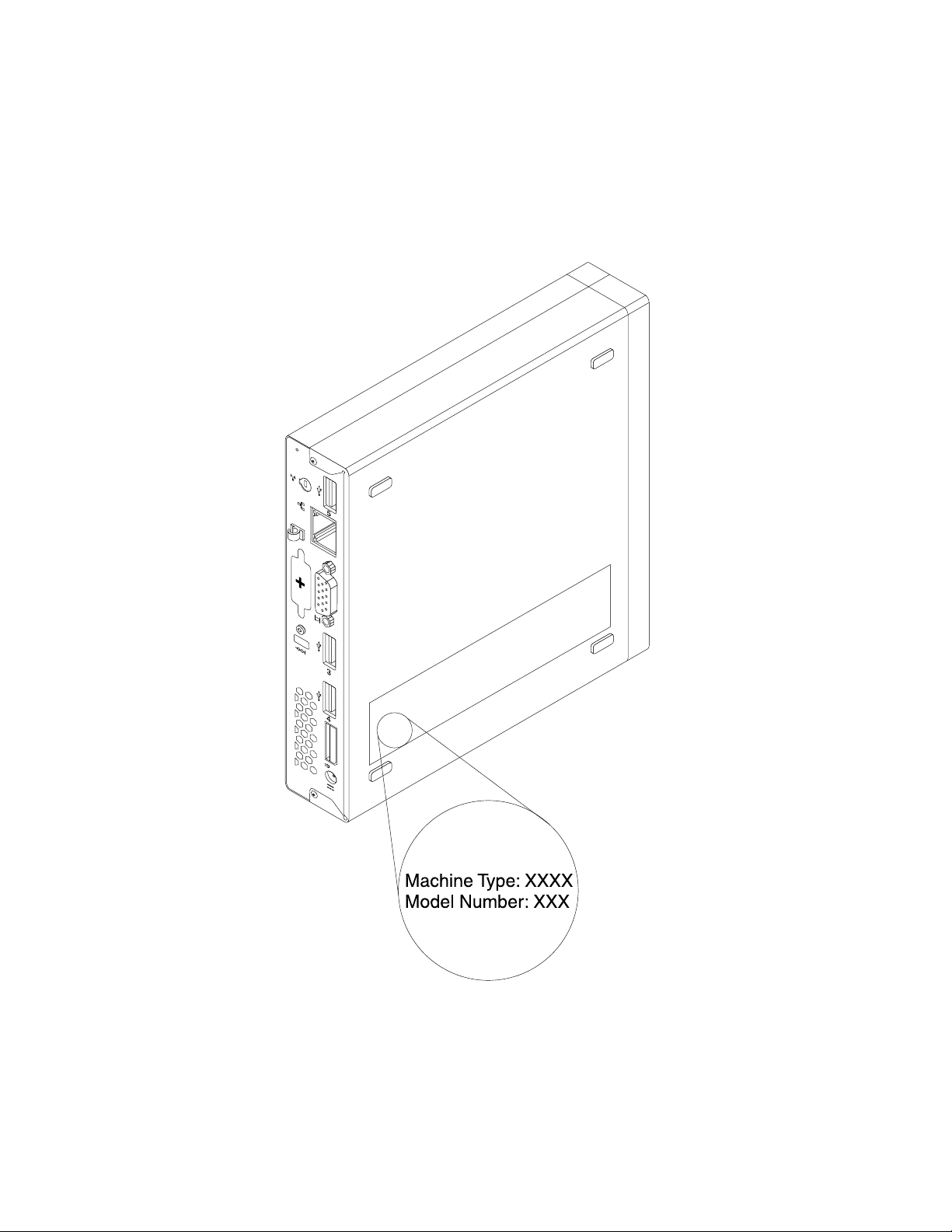
Tipodicomputeremodello
L'etichettaindicanteiltipodicomputereilmodelloidenticailcomputer.Quandosicontattal'assistenza
tecnicaLenovo,iltipoeilmodellodelcomputerconsentonoaitecnicidelsupportodiidenticareilcomputer
efornireunserviziopiùrapido.
Diseguitoèriportatounesempiodietichettaconiltipoeilmodellodelcomputer.
Figura5.Tipodicomputeremodello
14Guidaperl'utenteThinkCentre
Page 29
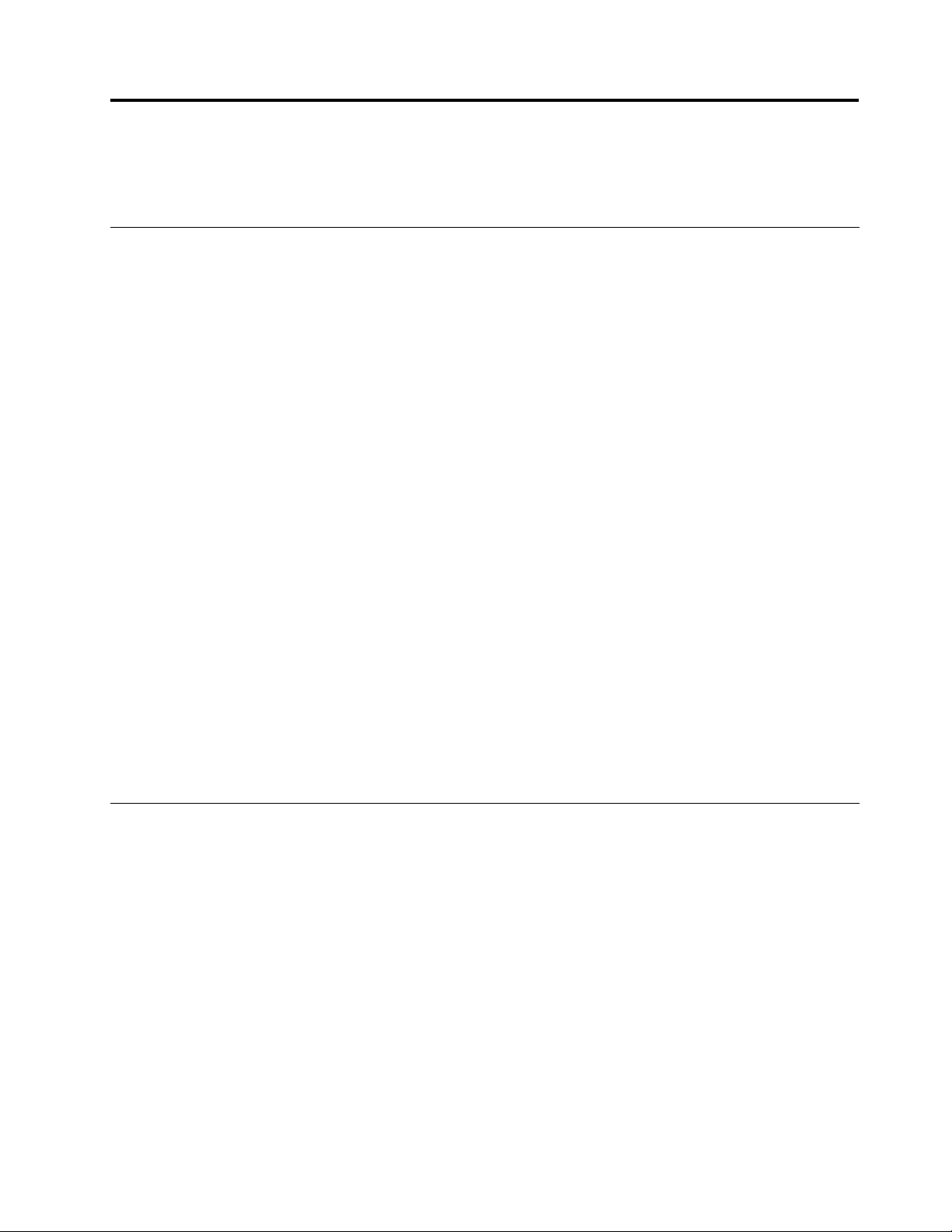
Capitolo2.Utilizzodelcomputer
Questocapitolofornisceinformazionisull'utilizzodialcunicomponentidelcomputer.
Domandefrequenti
Diseguitosonoriportatialcuniconsiglicheconsentirannol'ottimizzazionedell'utilizzodelcomputer.
LaGuidaperl'utenteèdisponibileinun'altralingua?
LaGuidaperl'utenteèdisponibileinvarielinguenelsitoWebdelsupportoLenovoall'indirizzo:
http://www.lenovo.com/ThinkCentreUserGuides
Dovesitrovanoidischidiripristino?
Lenovofornisceunprogrammacheconsentedicreareidischidiripristino.Perinformazionidettagliatesulla
creazionedidischidiripristino,vedere“Creazionedisupportidiripristino”apagina82.
Inoltre,incasodierroredeldiscosso,èpossibileordinareidischidiripristinodelprodottoalCentrodi
assistenzaclientiLenovo.PerinformazionisucomecontattareilCentroassistenzaclienti,vedereCapitolo
11“Richiestadiinformazioni,supportoeassistenza”apagina123.Primadiutilizzareidischidiripristino
delprodotto,fareriferimentoalladocumentazionefornitaconidischi.
Attenzione:unpacchettodidischidiripristinodelprodottopuòcontenerepiùdischi.Vericarechetuttii
dischisianodisponibiliprimadiiniziareilprocessodiripristino.Duranteilprocessodiripristinopotrebbe
essererichiestodicambiaredisco.
DovepossotrovareistruzionisulsistemaoperativoWindows?
IlsistemadiinformazioniGuidaesupportotecnicodiWindowscontieneinformazionidettagliatesull'utilizzo
delsistemaoperativoWindowspersfruttarealmeglioilpropriocomputer.PeraccederealsistemaGuidae
supportotecnicodiWindows,effettuareunadelleseguentioperazioni:
•NelsistemaoperativoWindows7,fareclicsuStart➙Guidaesupportotecnico.
•NelsistemaoperativoWindows8,spostareilcursorenell'angoloinaltoadestraoinbassoadestradello
schermopervisualizzareleiconepromemoria.QuindifareclicsuImpostazioni➙Guida.
AccessoalPannellodicontrollonelsistemaoperativoWindows8
NelsistemaoperativoWindows,èpossibilevisualizzareemodicareleimpostazionidelcomputertramite
ilPannellodicontrollo.PeraccederealPannellodicontrollonelsistemaoperativoWindows8,eseguire
unadelleseguentioperazioni:
•Daldesktop
1.Spostareilcursorenell'angoloinaltoadestraoinbassoadestradelloschermopervisualizzare
leiconepromemoria.
2.FareclicsuImpostazioni.
3.FareclicsuPannellodicontrollo.
•DallaschermataStart
1.Spostareilcursorenell'angoloinaltoadestraoinbassoadestradelloschermopervisualizzare
leiconepromemoria.
2.FareclicsuCerca.
©CopyrightLenovo2012
15
Page 30
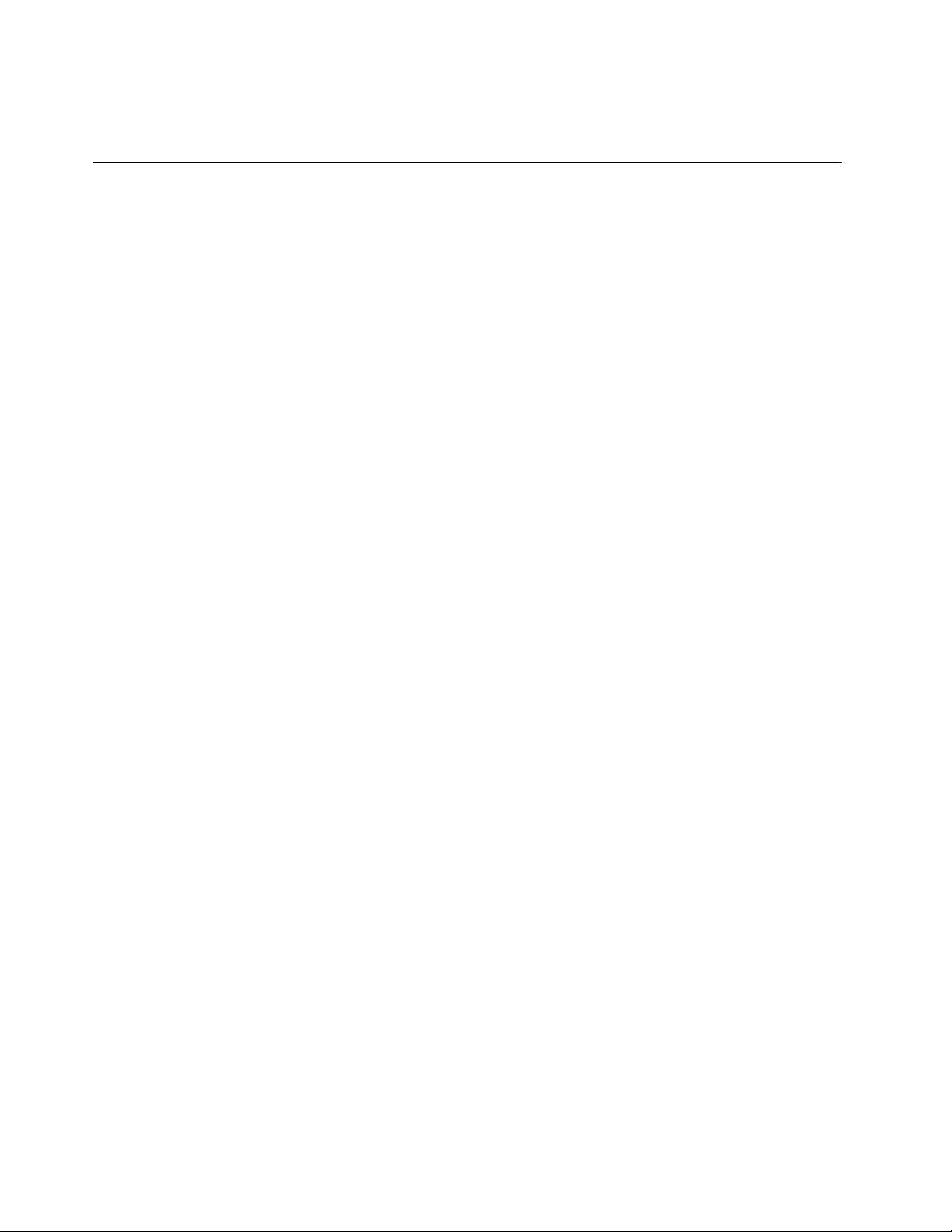
3.Nellaschermatadelleapplicazioni,scorrereversodestraefareclicsuPannellodicontrollonella
sezioneSistemaWindows.
Usodellatastiera
Asecondadelmodelloinuso,ilcomputervienefornitoconunatastierastandardounatastieraconlettoredi
improntedigitali.ItastidisceltarapidadiMicrosoftWindowssonodisponibilisuentrambiitipiditastiera.
Questasezionefornisceinformazionisuiseguentiargomenti:
•“UtilizzodeltastidisceltarapidadiWindows”apagina16
•“UtilizzodelpulsantebluThinkVantage”apagina16
•“Utilizzodiunlettorediimprontedigitali”apagina16
UtilizzodeltastidisceltarapidadiWindows
Latastierastandardelatastieraconlettorediimprontedigitaliincludonotretastidautilizzareconilsistema
operativoMicrosoftWindows.
•IduetastidellogoWindowssonosituatiaccantoaltastoAlt,postoallatodellabarraspaziatrice.Sono
caratterizzatidallogoWindows.NelsistemaoperativoWindows7,premereiltastodiWindowsperaprireil
menuStart.NelsistemaoperativoWindows8,premereiltastodiWindowsperpassaredall'areadilavoro
correnteallaschermataStarteviceversa.LostiledellogoWindowsvariaasecondadeltipoditastiera.
•IltastodelmenudisceltarapidaèsituatoaccantoaltastoCtrl,sullatodestrodellabarraspaziatrice.
Premendoiltastodelmenudisceltarapida,siapretalemenuperl'oggetto,l'iconaoilprogrammaattivo.
Nota:èpossibileutilizzareilmouseoitastifrecciaSueGiùperevidenziareleselezionidelmenu.È
possibilechiudereilmenuStartoilmenudicontestofacendoclicsulmouseopremendoEsc.
UtilizzodelpulsantebluThinkVantage
AlcunetastieredispongonodiunpulsantebluThinkVantagecheconsentediaprireuncentroinformazionie
unaguidaintegrataLenovo.PremendoilpulsantebluThinkVantagesiavviailprogrammaSimpleTap
nelsistemaoperativoWindows7oilprogrammaLenovoPCDeviceExperiencenelsistemaoperativo
Windows8.
Utilizzodiunlettorediimprontedigitali
Alcunicomputerpossonodisporrediunatastieraconlettorediimprontedigitali.Perulterioriinformazionisul
lettorediimprontedigitali,vedere“IntroduzioneaiprogrammiLenovo”apagina6.
PeraprireilprogrammaThinkVantageFingerprintSoftwareeutilizzareillettorediimprontedigitali,vedere
“ProgrammiLenovo”apagina4.
Seguireleistruzionisulloschermo.Perulterioriinformazioni,fareriferimentoalsistemadiguidadi
ThinkVantageFingerprintSoftware.
16Guidaperl'utenteThinkCentre
Page 31

Utilizzodelmouseconrotellina
Ilwheelmousedisponedeiseguenticomandi:
1Tastinoprincipaledel
mouse
2RotellinaUtilizzarelarotellinapercontrollarel'azionediscorrimentodelmouse.Loscorrimento
3Tastinosecondariodel
mouse
Èpossibilescambiarelefunzionideltastinoprincipaleesecondarioemodicarealtricomportamenti
predenititramitelafunzionedelleproprietàdelmousenelPannellodicontrollodiWindows.
Utilizzarequestotastinoperselezionareoavviareunprogrammaoun'opzionedi
menu.
ècontrollatodalladirezioneincuisimuovelarotellina.
Utilizzarequestotastinopervisualizzareilmenudiunprogrammaattivo,un'icona
ounoggetto.
Regolazionedell'audio
Ilsuonoèunapartefondamentale.Ilcomputerdisponediun'unitàdicontrolloaudiodigitaleintegratanella
schedadisistema.Alcunimodellisonodotatianchediunadattatoreaudioadalteprestazioniinstallatoin
unodeglislotperschedePCI.
Informazionisull'audiodell'elaboratore
Senelcomputervieneinstallatol'adattatoreaudioadalteprestazioni,preinstallato,iconnettoriaudiodella
schedadisistemanellaparteposterioredelcomputersonoingeneredisabilitati.Utilizzareiconnettori
forniticonl'adattatoreaudio.
Ciascunasoluzioneaudioforniscealmenotreconnettoriaudio:connettorediingressoaudio,connettore
diuscitaaudioeconnettoremicrofono.Sualcunimodelli,unquartoconnettorevienefornitoperil
collegamentodeglialtoparlantistereononalimentati(altoparlantichenonrichiedonol'alimentazioneCA).
L'adattatoreaudioconsentediregistrareeriprodurreaudioemusica,oltreallariproduzionedell'audiocon
applicazionimultimedialieallagestionedelsoftwareperilriconoscimentovocale.
Facoltativamente,èpossibilecollegareunaseriedialtoparlantistereoalimentatialconnettoreUscitadilinea
perottimizzarel'audioconleapplicazionimultimediali.
Impostazionedelvolumedaldesktop
Ilcontrollodelvolumedadesktopèaccessibiletramitel'iconadelvolumenellabarradelleattività,
posizionatanell'angoloinbassoadestradeldesktopWindows.Fareclicsull'iconadelvolumeespostare
l'indicatorediscorrimentoperilcontrollodelvolumeversol'altooilbassooppurefareclicsull'icona
Disattivaperdisattivarel'audio.Sel'iconadelvolumenonèpresentenellabarradelleattività,vedere
“Aggiuntadell'iconavolumeallabarradelleattività”apagina18
.
Capitolo2.Utilizzodelcomputer17
Page 32

Aggiuntadell'iconavolumeallabarradelleattività
Peraggiungerel'iconadelvolumeallabarradelleattivitàdelsistemaoperativoWindows7,procederenel
modoseguente:
1.DaldesktopdiWindowsfareclicsuStart➙Pannellodicontrollo➙Aspettoepersonalizzazione.
2.NellasezioneBarradelleapplicazioniemenuStart,fareclicsuPersonalizzaiconesullabarra
delleapplicazioni.
3.FareclicsuAttivaodisattivaiconedelsistemaemodicareilcomportamentodelvolumeda
DisattivaaAttiva.
4.FareclicsuOKpersalvarelenuoveimpostazioni.
Peraggiungerel'iconadelvolumeallabarradelleattivitàdelsistemaoperativoWindows8,procederenel
modoseguente:
1.AprireilPannellodicontrolloefareclicsuAspettoepersonalizzazione.
2.NellasezioneBarradelleapplicazioni,fareclicsuPersonalizzaiconesullabarradelleapplicazioni.
3.FareclicsuAttivaodisattivaiconedelsistemaemodicareilcomportamentodelvolumeda
DisattivaaAttiva.
4.FareclicsuOKpersalvarelenuoveimpostazioni.
ImpostazionedelvolumedalPannellodicontrollo
ÈpossibileimpostareilvolumedelcomputerdalPannellodicontrollo.Perimpostareilvolumedelcomputer
dalPannellodicontrollo,procederenelmodoseguente:
1.NelsistemaoperativoWindows7,fareclicsuStart➙Pannellodicontrollo➙Hardwareesuoni.Nel
sistemaoperativoWindows8,aprireilPannellodicontrolloefareclicsuHardwareesuoni.
2.NellasezioneAudiofareclicsuRegolavolumedelsistema.
3.Peraumentareodiminuireilvolumedelcomputer,spostarel'indicatorediscorrimentoversol'alto
oilbasso.
UtilizzodiCDeDVD
Èpossibilecheilcomputerdispongadiun'unitàDVD-ROMoDVDregistrabileinstallata.LeunitàDVD
utilizzanosupportiCDoDVDstandardindustriali,da12cm.Seilcomputerdisponediun'unitàDVD,l'unità
èingradodileggereidischiDVD-ROM,DVD-R,DVD-RAM,DVD-RWetuttiitipidiCD,qualiCD-ROM,
CD-RW,CD-ReCDaudio.Sesidisponediun'unitàDVDregistrabile,èinoltrepossibileregistraresudischi
DVD-R,DVD-RW,DVD-RAMditipoII,standardCD-RWeadelevatavelocitàeCD-R.
Seguirequesteistruzioniquandosiutilizzal'unitàDVD:
•Nonposizionarel'elaboratoreinunpostoincuil'unitàappareespostaaquantosegue:
–Altatemperatura
–Forteumidità
–Polvereeccessiva
–Vibrazioneeccessivaocolpiimprovvisi
–Supercieinclinata
–Raggidirettidelsole
•NoninserireunoggettochesiadiversodaunCDodaunDVDnell'unità.
•Primadispostarel'elaboratore,rimuovereilCDoilDVDdall'unità.
18Guidaperl'utenteThinkCentre
Page 33

GestioneeconservazionedisupportiCDeDVD
IsupportiCDeDVDsonoduraturieafdabili,marichiedonomoltacuraeunagestioneparticolare.Quando
siutilizzaesiarchiviaunCDounDVD,seguirequesteistruzioni:
•Tenereildiscopergliangoli.Nontoccarelasuperciedovenonc'èl'etichetta.
•Perrimuoverepolvereoimpronte,stronareildiscoconunpannopulitoemorbidodalcentroverso
l'esterno.Stronandoildiscoinunmovimentocircolare,èpossibilechesiverichilaperditadidati.
•Nonscrivereoinlarecartasuldisco.
•Nongrafareosegnareildisco.
•Nonmettereoconservareildiscosottoiraggidirettidelsole.
•Nonutilizzarediluentioaltripulitoriperpulireildisco.
•Nondanneggiareopiegareildisco.
•Noninseriredischidanneggiatinell'unità.Dischideformati,grafatiosporchidanneggerannol'unità.
RiproduzionediunCDoDVD
Seilcomputerèdotatodiun'unitàDVD,èpossibileascoltareCDaudiooguardarelmatiDVD.Perriprodurre
unCDounDVD,procederenelmodoseguente:
1.Premereilpulsantediespulsione/caricamentosull'unitàDVDperaprireilvassoio.
2.Quandoilvassoiosaràcompletamenteaperto,inserirviilCDoilDVD.AlcuneunitàDVDsonodotate
diunhubdiinserimentopostoalcentrodelvassoio.Sel'unitàdisponediunhubdiinserimento,
supportareilvassoioconunamanoedesercitarepressionesulcentrodelCDoDVDnoaquando
vieneinseritocorrettamente.
3.Premeredinuovoilpulsantediespulsione/caricamentoospingeredelicatamenteilvassoioinavantiper
chiuderlo.IlprogrammadellettoreCDoDVDvieneavviatoautomaticamente.Perulterioriinformazioni,
fareriferimentoalsistemadiguidadelprogrammadellettoreCDoDVD.
PerrimuovereunCDoDVDdall'unitàDVD,procederecomesegue:
1.Conilcomputeracceso,premereilpulsantediespulsione/caricamento.Quandoilvassoiosiapre,
rimuovereconattenzioneildisco.
2.Chiudereilvassoiopremendoilpulsantediespulsione/caricamentoospingendopianoilvassoioin
avanti.
Nota:seilvassoiononscorrefuoridall'unitàquandosipremereilpulsantediespulsione/caricamento
einserireunagraffettadrittanelforodiespulsionediemergenzasituatonellaparteanterioredell'unità
DVD.Vericarechel'unitàsiaspentaquandosiutilizzal'espulsionediemergenza.Utilizzareilpulsantedi
espulsione/caricamentoanzichéilpulsantediespulsionediemergenza,amenochenoncisitroviinuna
situazionediemergenza.
RegistrazionediunCDoDVD
Seilcomputerèdotatodiun'unitàDVDregistrabile,èpossibileutilizzaretaleunitàperregistrareCDoDVD.
PerregistrareunCDounDVD,effettuareunadelleseguentioperazioni:
•NelsistemaoperativoWindows7,èstatoinstallatonelcomputerilprogrammaCorelDVDMovieFactory
LenovoEditionoilprogrammaPower2Go.
–PereseguireilprogrammaCorelDVDMovieFactoryLenovoEdition,fareclicsuStart➙Tuttii
programmi➙CorelDVDMovieFactoryLenovoEdition➙CorelDVDMovieFactoryLenovo
Edition.Seguireleistruzionisulloschermo.
–PereseguireilprogrammaPower2Go,fareclicsuStart➙Tuttiiprogrammi➙PowerDVDCreate➙
Power2Go.Seguireleistruzionisulloschermo.
Capitolo2.Utilizzodelcomputer19
Page 34

•NelsistemaoperativoWindows8,eseguireilprogrammaPower2Goprocedendonelmodoseguente:
1.Spostareilcursorenell'angoloinaltoadestraoinbassoadestradelloschermopervisualizzarele
iconepromemoria.QuindifareclicsuCercaedigitarePower2Go.
2.FareclicsuPower2Gonelpannelloasinistraperaprireilprogramma.
3.Seguireleistruzionisulloschermo.
ÈinoltrepossibileutilizzareWindowsMedia
®
PlayerperregistrareCDeDVDdidati.Perulterioriinformazioni,
consultare“Guidaesupportotecnico”apagina123.
20Guidaperl'utenteThinkCentre
Page 35

Capitolo3.Utilizzoottimaledelcomputer
Questocapitolocontieneleinformazionisull'accessofacilitato,sulcomfortesulriposizionamentodel
computerinaltripaesioregioni.
Accessofacilitatoecomfort
UnaposizioneergonomicacorrettaèimportanteperottenerelemassimeprestazionidalPCedevitare
disagi.Organizzarelapostazionedilavoroel'apparecchiaturautilizzatainbasealleproprieesigenzeeal
tipodilavorosvolto.Inoltre,siconsigliadiadottareabitudinicheconsentanodiottimizzareleprestazionieil
comfortquandosiutilizzailcomputer.
Iseguentiargomentifornisconoinformazionisull'organizzazionedell'areadilavoro,sullacongurazione
dell'apparecchiaturaesulconfort.
Lenovosièimpegnataafornireallepersonedisabiliilmassimoaccessoalleinformazionieallatecnologia.
Diconseguenza,leseguentiinformazionifornisconomodisemplicicheconsentonoall'utente,dotatodi
limitazionidiascolto,visioneemobilitàdisfruttarealmeglioleprestazionidelcomputer.
LetecnologieAssistiveconsentonoagliutentidiaccederealleinformazioninellemodalitàpiùappropriate.
Alcunediquestetecnologievengonogiàfornitenelsistemaoperativoinuso,altrepossonoessereacquistate
daifornitoriodisponibilisulWeball'indirizzo:
http://www.lenovo.com/healthycomputing
Organizzazionedell'areadilavoro
Perottimizzarel'utilizzodelcomputeroccorreorganizzarealmegliol'areadilavoroeleapparecchiaturein
basealleproprienecessitàeallavorodasvolgere.Èmoltoimportanteassumereunaposizioneconfortevole.
Tuttavia,visonoalcunifattorichepossonoinuenzarel'organizzazionedell'areadilavoro,adesempiole
fontidiluce,laventilazioneelaposizionedellepreseelettriche.
Comfort
Sebbenenonvisiaunaposizioneidealeperlosvolgimentodellavorovalidapertutti,diseguitosono
riportatealcuneindicazioniutilipertrovarelaposizionepiùconsonaalleproprieesigenze.
L'assunzionediunastessaposizioneperunprolungatoperiododitempo,puòesseredannosa.Loschienale
edilsediledovrebberoessereregolabiliindipendentementeefornireunbuonsostegno.Laparteanteriore
dellasediadovrebbeessereleggermentearcuataperalleviareilpesosullecosce.Regolarelasediainmodo
chelecoscesianoparallelealpavimentoeipiedibenpoggiatiaterraosuunpoggiapiedi.
Quandosiutilizzalatastiera,assicurarsichegliavambraccisianoparallelialpavimentoemantenereipolsiin
posizionecomoda.Digitaredelicatamenteemantenererilassatelemanieledita.Modicarel'inclinazione
dellatastieraregolandolaposizionedeipiedinipostisottolatastierastessa.
©CopyrightLenovo2012
21
Page 36

Regolareilvideoinmodochelapartesuperioredelloschermositroviallivellodegliocchioleggermenteal
disotto.Posizionareilmonitoradunadistanzataledanoncausareproblemiallavista,generalmentea51-61
cmeinmodotaledanondoversigirarepervederecorrettamente.Inoltre,posizionarelealtreapparecchiature
utilizzateregolarmentecomeiltelefonooilmouseinmodochesianofacilmenteraggiungibili.
Riessiedilluminazione
Posizionareilvideoperridurrealminimoiriessicausatidall'illuminazioneprovenientedalsoftto,dalle
nestreedaaltresorgentidiluce.Laluceriessadasuperciilluminatepuòcausaredeifastidiosiriessi
sulvideo.Sepossibile,posizionareilvideoadangolorettorispettoanestreedaltrefontidiluce.Ridurre
l'illuminazioneprovenientedalsoftto,senecessario,spegnendolelucioutilizzandolampadinedipotenza
inferiore.Seilvideoèposizionatoneipressidiunanestra,utilizzaretendeopersianeperridurrela
luminosità.Èpossibileregolareicontrollidellaluminositàedelcontrastosulvideoinbasealcambiamento
d'illuminazionenelcorsodellagiornata.
Senonèpossibileevitareriessisulvideooregolarel'illuminazione,puòrisultareutilel'utilizzodiunltro
antiriesso.Questiltri,tuttavia,possonorenderemenonitideleimmaginisulloschermo;pertanto,si
consigliadiricorrervisolodopoaverprovatoglialtriespedientiperlariduzionedeiriessi.
L'accumularsidipolvereaccentuaiproblemicausatidairiessi.Pulireloschermodelmonitorconfrequenza
usandounpannomorbidocomeindicatonelladocumentazionedelvideo.
Circolazionedell'aria
L'elaboratoreeilvideoproduconocalore.Ilcomputerèdotatodiunaopiùventolecheaspiranoariafresca
edemettonoariacalda.Ilvideoespelleariacaldaattraversoappositiforidiventilazione.L'ostruzionedi
questiforipuòcausareunsurriscaldamentocheasuavoltapuòprovocareunmalfunzionamentooun
guasto.Posizionareilcomputereloschermoinmodochenullablocchilepresed'aria;generalmente,uno
spazioparia51mmèsufciente.Inoltre,accertarsicheilussod'arianonsiadirettoversolepersone.
Preseelettricheelunghezzadeicavi
L'ubicazionedellepreseelettricheelalunghezzadeicavidialimentazioneeconnessionedelvideo,della
stampanteedialtridispositivipossonoesseredeterminantiperilposizionamentodelcomputer.
Perl'organizzazionedell'areadilavoro:
•Evitarel'usodiprolunghe.Quandopossibile,inserireilcavodialimentazionedelcomputerdirettamente
inunapresaelettrica.
•Tenereicavidialimentazioneedisegnalelontanodaareedipassaggiodovepotrebberoesserescollegati
accidentalmente.
Perulterioriinformazionisuicavidialimentazione,consultare“Cavieadattatoridialimentazione”apaginavi
22Guidaperl'utenteThinkCentre
.
Page 37

Registrazionedelcomputer
Quandosiregistrailcomputer,leinformazionivengonoimmesseinundatabase,checonsenteaLenovodi
contattarel'utentenelcasodirichiamataodiunproblemaserio.Dopoavereregistratoilcomputercon
Lenovo,siriceveràunserviziopiùrapidoquandosicontattaLenovoperassistenza.Alcuneposizioni,inoltre,
offronoampiprivilegieserviziadutentiregistrati.
PerregistrareilcomputerconLenovo,effettuareunadelleseguentioperazioni:
•Perregistrareilcomputer,andareall'indirizzohttp://www.lenovo.com/registereseguireleistruzioni
visualizzate.
•CollegareilcomputeraInternetedeffettuarelaregistrazionemedianteunprogrammadiregistrazione
preinstallato:
–PerWindows7:ilprogrammaLenovoProductRegistrationpreinstallatovieneavviatoautomaticamente
dopoilprimoutilizzodelcomputer.Perregistrareilcomputer,seguireleistruzionivisualizzate.
–PerWindows8:aprireilprogrammaLenovoSupport.QuindifareclicsuRegistrazioneeseguirele
istruzionivisualizzateperregistrareilcomputer.
Spostareilcomputerinunaltropaeseoinun'altraregione
Quandosispostailcomputerinunaltropaeseoinun'altraregione,ènecessariotenerepresentiglistandard
elettricilocali.Inquestasezionesonoforniteleinformazionisuquantosegue:
•“Interruttorediselezionedelvoltaggio”apagina23
•“Sostituzionedeicavidialimentazione”apagina24
Interruttorediselezionedelvoltaggio
Alcunicomputersonodotatidiuninterruttorediselezionedelvoltaggioposizionatovicinoalpuntodi
connessionedelcavodialimentazionesulcomputer.Primadiinstallareoriposizionareilcomputerinun
altropaese,ènecessarioesserecerticheilcomputersiastatoassociatoalvoltaggiodisponibilesulla
presaelettricadiquelpaese.
ATTENZIONE:
Ènecessarioconoscereilvoltaggiodellapresaelettricaacuiverràcollegatoilcomputer.Senonsiè
sicuridelvoltaggio,contattarel'aziendalocalefornitricedielettricitàofareriferimentoaisitiWeb
ufcialioadaltradocumentazioneperiviaggiatorinelpaeseoregionedovesiècollocati.
Seilcomputerdisponediuninterruttorediselezionedelvoltaggio,ènecessarioimpostarlonellaposizione
corrispondentealladisponibilitàdivoltaggiodellapresaelettrica.Un'impostazioneerratadelsuddetto
interruttoreimpediràilcorrettofunzionamentodelcomputerepotrebbecausaredannipermanentialla
macchina.Noncollegareilcomputeradunapresaelettricanchénonsièsicurichesiaimpostatonella
posizionecorrispondentealvoltaggiodelpaeseincuicisitrova.
Seilcomputernondisponediuninterruttorediselezionedelvoltaggio,esaminarel'etichettarelativaal
voltaggiopostanellaparteinferioredelcomputeretenerepresentileseguentiindicazioni:
•Sel'etichettadiclassicazionedelvoltaggioriportaunintervallodi“100-127V”o“200-240V”,allora
ènecessariovericarecheilvoltaggiofornitodallapresaelettricacorrispondaalvoltaggioriportato
sull'etichettadelcomputer.Sequestivalorinoncorrispondono,noncollegareilcomputerallapresa
elettricaamenochenonvengautilizzatoundispositivoesternocomeuntrasformatoreconvertitoredi
voltaggio.
Capitolo3.Utilizzoottimaledelcomputer23
Page 38

•Sel'etichettadiclassicazionedelvoltaggioriportaunintervallodualeparia“100-127V”e“200-240V”,
allorasignicacheilcomputerpuòessereutilizzatointuttoilmondoeverràselezionatoautomaticamente
ilvoltaggiodellapresaelettrica,indipendentementedalpaeseincuicisitrova.
Sostituzionedeicavidialimentazione
Sesispostailcomputerinunpaeseoinunaregionecheutilizzapreseelettrichediversedaltipoinuso,
sarànecessarioacquistareadattatoridialimentazioneelettricaonuovicavidialimentazione.Èpossibile
ordinareicavidialimentazionedirettamentedaLenovo.
Perinformazionisuicavidialimentazioneeinumeriparte,visitareilsitoWeball'indirizzo:
http://www.lenovo.com/powercordnotice
24Guidaperl'utenteThinkCentre
Page 39

Capitolo4.Sicurezza
Questocapitolocontieneinformazionisucomeproteggereilcomputerdall'utilizzononautorizzatoedaifurti.
Funzionidisicurezza
Leseguentifunzionidisicurezzasonodisponibilinelcomputer:
•SoftwareComputraceAgentincorporatonelrmware
IlsoftwareComputraceAgentèunasoluzioneperlagestionedellerisorseITeilripristinodelcomputer
incasodifurto.Ilprogrammarilevasesonostateapportatemodichealcomputer,adesempio
nell'hardware,nelsoftwareonellaposizionedichiamatadelcomputer.
Nota:potrebbeesserenecessarioacquistareunabbonamentoperattivareilsoftwareComputraceAgent.
•Interruttoredipresenzasulcoperchio(chiamatoancheinterruttorediintrusione)
L'interruttoredipresenzasulcoperchioimpediscealcomputerdiaccederealsistemaoperativoseil
coperchiodelcomputernonèinstallatoochiusocorrettamente.Perabilitareilconnettoredell'interruttore
dipresenzasulcoperchionellaschedadisistema,eseguireleseguentioperazioni:
1.AvviareilprogrammaSetupUtility.Vedere“AvviodelprogrammaSetupUtility”apagina89.
2.Impostarelapassworddell'amministratore.Vedere“Impostazione,modicaedeliminazionedi
unapassword”apagina91
3.NelmenusecondarioSecurityselezionareChassisIntrusionDetection➙Enabled.Ilconnettore
dell'interruttoredipresenzasulcoperchionellaschedadisistemaverràabilitato.
Sel'interruttoredipresenzasulcoperchiorilevacheilcoperchiodelcomputernonèinstallatoochiuso
correttamenteall'accensionedelcomputer,vienevisualizzatounmessaggiodierrore.Perignorareil
messaggiodierroreeaccederealsistemaoperativo,eseguireleseguentioperazioni:
1.Installareochiudereilcoperchiodelcomputercorrettamente.Vedere“Operazioninalidisostituzione
deicomponenti”apagina77.
2.PremereF1peraccederealprogrammaSetupUtility.PremerequindiF10persalvareeusciredal
programmaSetupUtility.Ilmessaggiodierrorenonverràpiùvisualizzato.
•PossibilitàdiabilitareodisabilitaredispositivieconnettoriUSB
Perulterioriinformazioni,consultare“Abilitazioneodisabilitazionediunaperiferica”apagina91.
•Lettoredelleimprontedigitaliintegrato(disponibilesolosualcunimodelli)
Asecondadelmodellodelcomputer,latastierapotrebbedisporrediunlettorediimprontedigitali
integrato.Mediantelaregistrazionedelleimprontedigitaliel'associazioneaunapassworddiaccensione,
deldiscossooentrambe,èpossibileavviareilcomputer,accederealsistemaeattivareilprogramma
SetupUtilityposizionandoilditosullettorediimprontedigitali,senzachesianecessarioinserirealcuna
password.L'autenticazionedelleimprontedigitalipuòpertantosostituirelapasswordeconsentireun
accessosempliceesicuroperl'utente.
•Controllodellasequenzadiavvio
Perulterioriinformazioni,consultare“Selezioneomodicadellasequenzadellaperifericadiavvio”a
pagina92
•Avviosenzatastieraomouse
Ilcomputerèingradodiaccederealsistemaoperativosenzachelatastieraoilmousesiaconnesso.
.
.
©CopyrightLenovo2012
25
Page 40

Collegamentodiuncavodisicurezzaintegrato
Èpossibileutilizzareuncavodisicurezzaintegrato,inalcunicasidenominatoKensington,perssare
ilcomputeraunascrivania,auntavolooaunaltrosupportononpermanente.Ilcavodisicurezzaviene
collegatoalloslotdibloccocaviintegrato,postosulretrodelcomputerevieneattivatoconunachiave.Il
lucchettobloccaancheipulsantiutilizzatiperaprireilcoperchiodelcomputer.Sitrattadellostessotipodi
bloccoutilizzatoconmoltinotebook.Èpossibileordinareuncavodisicurezzaintegratodirettamenteda
LenovoricercandoKensingtonsulsito:
http://www.lenovo.com/support
Figura6.Cavodisicurezzaintegrato
Utilizzodellepassword
ÈpossibileimpostarevariepasswordmedianteilsistemaoperativoMicrosoftWindowseilBIOSdel
computerpercontribuireabloccarel'utilizzononautorizzatodelcomputer.
PasswordBIOS
ÈpossibileutilizzareilprogrammaSetupUtilitydelBIOSperimpostarelepasswordperimpedirel'accesso
nonautorizzatoalcomputereaidati.Sonodisponibiliiseguentitipidipassword:
•Power-OnPassword:quandosiimpostaunapassworddiaccensione,vienerichiestodiimmettereuna
passwordvalidaadogniaccensionedelcomputer.Ilcomputernonpuòessereutilizzatonchénonviene
immessalapasswordvalida.Perulterioriinformazioni,vedere“Power-OnPassword”apagina90
•HardDiskPassword:l'impostazionediunapassworddeldiscossoimpedisceunaccessonon
autorizzatoaidatisull'unitàdiscosso.UnavoltaimpostataunaHardDiskPassword,vienerichiestodi
immettereunapasswordvalidaadognitentativodiaccessoall'unitàdiscosso.Perulterioriinformazioni,
consultare“HardDiskPassword”apagina90
26Guidaperl'utenteThinkCentre
.
.
Page 41

•AdministratorPassword:l'impostazionediunapassworddell'amministratoreimpedisceautentinon
autorizzatidimodicareleimpostazionidicongurazione.Sesièresponsabilidellagestionedelle
impostazionididiversicomputer,potrebbeesserenecessarioimpostareunaAdministratorPassword.Per
ulterioriinformazioni,consultare“AdministratorPassword”apagina90
Nonènecessarioimpostaretuttelepasswordperutilizzarel'elaboratore.Tuttavia,l'utilizzodipassword
miglioralaprotezionedelcomputer.
.
PassworddiWindows
InbaseallaversionedelsistemaoperativoWindows,èpossibileutilizzarelepasswordperdiversefunzioni,
tracuiilcontrollodell'accessoalcollegamento,l'accessoallerisorsecondivise,l'accessoallareteesingole
impostazioniutente.Perulterioriinformazioni,consultare“Guidaesupportotecnico”apagina123
.
Congurazionedellettorediimprontedigitali
Selatastieradisponediunlettorediimprontedigitali,èpossibilecongurareillettorediimprontedigitali
nelprogrammaSetupUtility.
IlmenusecondarioFingerprintSetupdelmenuSecuritydelprogrammaSetupUtilityfornisceleseguenti
opzioni:
•PrebootAuthentication:abilitaodisabilital'autenticazionedelleimprontedigitaliperl'accessoalBIOS.
•EraseFingerprintData:cancellaidatirelativialleimprontedigitalimemorizzatiunlettorediimpronte
digitali.
Percongurareillettorediimprontedigitali,procederenelmodoseguente:
1.AvviareilprogrammaSetupUtility.Vedere“AvviodelprogrammaSetupUtility”apagina89.
2.DalmenuprincipaledelprogrammaSetupUtility,selezionareSecurity➙FingerprintSetup,quindi
premereInvio.VienevisualizzatalanestraFingerprintSetup.
3.SelezionarePrebootAuthenticationoEraseFingerprintDatainbasealleproprieesigenze,quindi
premereInvio.
4.SelezionareleimpostazionidesiderateepremereInvio.
5.PremereF10persalvarelemodicheeusciredalprogrammaSetupUtility.PremereInvioquando
richiestodiconfermarel'uscita.
Informazionisuirewalleutilizzo
Unrewallpuòessereuncomponentehardware,softwareounacombinazionedientrambi,asecondadel
livellodisicurezzarichiesto.Irewallsibasanosuuninsiemediregoleperdeterminarequaliconnessioni
iningressoeinuscitasonoautorizzate.Senelcomputerèpreinstallatounprogrammarewall,questo
contribuiràaproteggereilcomputerdalleminacceallasicurezzapresentisuInternet,dagliaccessiedalle
intrusioninonautorizzatiedaaltritipidiattacchiprovenientidaInternet.Proteggeràinoltrelaprivacy
dell'utente.Perulterioriinformazionisullamodalitàdiutilizzodelprogrammarewall,fareriferimento
alsistemadellaguidadelprogramma.
IlsistemaoperativoWindowspreinstallatonelcomputerincludeWindowsFirewall.Perdettaglisull'utilizzodi
WindowsFirewall,fareriferimentoa“Guidaesupportotecnico”apagina123
.
Protezionedeidatidavirus
Nelcomputerèpreinstallatounprogrammaantiviruscheconsentediproteggereilcomputer,rilevare
edeliminareeventualivirus.
Capitolo4.Sicurezza27
Page 42

Lenovofornisceunaversionecompletadelsoftwareantivirussulcomputerconunabbonamentogratuito
di30giorni.Dopo30giorni,ènecessariorinnovarelalicenzapercontinuareariceveregliaggiornamenti
delsoftwareantivirus.
Nota:iledidenizionevirusdevonoesseremantenutiaggiornatiperproteggereilcomputerdainuovivirus.
Perulterioriinformazionisullamodalitàdiutilizzodelsoftwareantivirus,fareriferimentoalsistemadella
guidadelsoftwareantivirus.
28Guidaperl'utenteThinkCentre
Page 43

Capitolo5.Installazioneosostituzionedell'hardware
Questocapitolofornisceistruzioniperl'installazioneolasostituzionedell'hardwareperilcomputer.
Gestionediperiferichesensibiliallescaricheelettrostatiche
Nonaprirel'involucroantistaticochelocontienenoaquandoilcomponentedifettosononèstatorimosso
dalcomputeresièprontiainstallareilnuovocomponente.L'elettricitàstatica,sebbeneinnocuapergli
esseriumani,puòdanneggiareseriamenteicomponentieleunitàdelcomputer.
Quandosimaneggianopartiealtricomponentidelcomputer,prendereleseguentiprecauzioniperevitare
dannidovutiall'elettricitàstatica:
•Limitareimovimenti.poichépossonocausarelaformazionedielettricitàstatica.
•Maneggiaresemprelepartieglialtricomponentidelcomputerconmoltacura.Maneggiareleschede
PCI,imodulidimemoria,leschededisistemaeimicroprocessoritenendoliperibordi.Nontoccare
mainessuncircuitoesposto.
•Evitarechealtrepersonetocchinolepartiealtricomponentidelcomputer.
•Primadisostituireunanuovaparte,mettereacontattolaconfezioneantistaticacontenentelaparteconil
coperchiodelloslotdiespansioneoconun'altrasupercieinmetallononverniciatasulcomputerper
almenounpaiodisecondi.Inquestomodo,siriducel'elettricitàstaticapresentenellaconfezionee
sulpropriocorpo.
•Laddovepossibile,rimuoverelanuovapartedallaconfezioneantistaticaeinstallarladirettamentenel
computersenzapoggiarladaaltreparti.Seciònonfossepossibile,poggiarel'involucroantistaticodi
protezionesuunasupercielisciaepiana,quindiposizionarelapartedainstallaresull'involucro.
•Nonpoggiarelapartesulcoperchiodelcomputerosualtresupercimetalliche.
Installazioneosostituzionedell'hardware
Questasezionefornisceistruzioniperl'installazioneolasostituzionedell'hardwareperilpropriocomputer.È
possibilepotenziarelecapacitàdelpropriocomputerinstallandoosostituendoicomponentihardware.
Attenzione:
Nonaprireilcomputernétentarequalsiasiriparazioneprimadiavereconsultatoecompresole“Informazioni
importantisullasicurezza”apaginav.
Note:
1.UtilizzaresololepartifornitedaLenovo.
2.Incasodiinstallazioneosostituzionediun'opzione,utilizzareleistruzionicontenuteinquestasezione
insiemealleistruzioniforniteconl'opzionedainstallare.
Installazionediopzioniesterne
Èpossibilecollegaredelleopzioniesternealcomputer,adesempioaltoparlanti,stampantioscanner.Per
alcuneopzioniesterne,ènecessarioinstallareilrelativosoftware.Quandosiinstallaun'opzioneesterna,
vedere“Posizionediconnettori,controllieindicatorinellaparteanterioredelcomputer”apagina9e
“Posizionedeiconnettorisulretrodelcomputer”apagina10peridenticareilconnettoreappropriato.
Quindi,utilizzareleistruzioniforniteconl'opzioneperstabilirelaconnessioneeinstallareeventualisoftware
odriverdiperifericarichiestiperl'opzione.
©CopyrightLenovo2012
29
Page 44

Installazioneorimozionedelsupportoverticale
Attenzione:
Nonaprireilcomputernétentarequalsiasiriparazioneprimadiavereconsultatoecompresole“Informazioni
importantisullasicurezza”apaginav
Questasezionefornisceistruzionisull'installazioneosullarimozionedelsupportoverticale.
Nota:IlsupportoverticaleelastaffadimontaggioVESA(VideoElectronicsStandardsAssociation)sono
partifacoltative.SeilcomputervienefornitoconlastaffadimontaggioVESAinstallata,assicurarsidi
averlarimossaprimadiinstallareilsupportoverticale.PerrimuoverelastaffadimontaggioVESA,vedere
“InstallazioneorimozionedellastaffadimontaggioVESA”apagina31
Perinstallareorimuovereilsupportoverticale,procederenelmodoseguente:
1.Spegnereilcomputer.
2.Allineareilretrodelcomputerallaparteposterioredelsupportoverticaleeposizionareilcomputer
sulsupportocomemostrato.
.
.
Figura7.Installazionedelsupportoverticale
30Guidaperl'utenteThinkCentre
Page 45

3.Perrimuovereilsupportoverticalesollevareilcomputer.
Figura8.Rimozionedelcomputerdalsupportoverticale
InstallazioneorimozionedellastaffadimontaggioVESA
Attenzione:
Nonaprireilcomputernétentarequalsiasiriparazioneprimadiavereconsultatoecompresole“Informazioni
importantisullasicurezza”apaginav.
Questasezionefornisceistruzionisull'installazioneosullarimozionedellastaffadimontaggioVESA.
Nota:lastaffadimontaggioVESAèdisponibilesolosualcunimodelli.
PerinstallareorimuoverelastaffadimontaggioVESA,procederenelmodoseguente:
1.Spegnereilcomputerescollegaretuttiicavidialimentazionedallepreseelettriche.
Capitolo5.Installazioneosostituzionedell'hardware31
Page 46

2.FarscorrereilcomputernellastaffadimontaggioVESAperinstallarla.
Figura9.InstallazionedellastaffadimontaggioVESA
3.InstallareleduevitiperssarelastaffadimontaggioVESAsulcomputer.
Figura10.InstallazionedellevitichessanolastaffadimontaggioVESA
32Guidaperl'utenteThinkCentre
Page 47

4.PerrimuoverelastaffadimontaggioVESAdalcomputer,rimuovereleduevitichelassanoalcomputer.
Figura11.RimozionedellevitichessanolastaffadimontaggioVESA
5.FarscorrereilcomputerinavantiperrimuoverelastaffadimontaggioVESA.
Figura12.RimozionedellastaffadimontaggioVESA
Operazionisuccessive:
•Pereseguireoperazionisuunaltrocomponentehardware,consultarelasezioneappropriata.
•Percompletarel'installazioneolasostituzione,passarea“Operazioninalidisostituzionedei
componenti”apagina77
.
Rimozionedelcoperchiodelcomputer
Attenzione:
Nonaprireilcomputernétentarequalsiasiriparazioneprimadiavereconsultatoecompresole“Informazioni
importantisullasicurezza”apaginav
.
Capitolo5.Installazioneosostituzionedell'hardware33
Page 48

Questasezionefornisceleistruzionisucomerimuovereilcoperchiodelcomputer.
ATTENZIONE:
Spegnereilcomputereattendereda3a5minutiperlasciareraffreddareilcomputerprimadi
rimuovereilrelativocoperchio.
Perrimuovereilcoperchiodelcomputer,procederenelmodoseguente:
1.Rimuoverequalsiasisupportodalleunitàespegneretutteleperiferichecollegateeilcomputer.
2.Scollegaretuttiicavidialimentazionedallepreseelettriche.
3.Scollegareicavidialimentazione,icaviI/O(Input/Output)equalsiasialtrocavocollegatoalcomputer.
Consultare“Posizionediconnettori,controllieindicatorinellaparteanterioredelcomputer”apagina9
e“Posizionedeiconnettorisulretrodelcomputer”apagina10.
4.Rimuovereognidispositivodibloccochessailcoperchiodelcomputer,adesempiounbloccodeicavi
integrato.Vedere“Collegamentodiuncavodisicurezzaintegrato”apagina26.
5.Rimuoverelavitechessailcoperchiodelcomputer.
Figura13.Rimozionedellavitechessailcoperchiodelcomputer
34Guidaperl'utenteThinkCentre
Page 49

6.Farscorrereleggermenteilcoperchiodelcomputerinavanti.Sollevarloperrimuoverlodalcomputer.
Figura14.Rimozionedelcoperchiodelcomputer
Installazioneosostituzionediunmodulodimemoria
Attenzione:
Nonaprireilcomputernétentarequalsiasiriparazioneprimadiavereconsultatoecompresole“Informazioni
importantisullasicurezza”apaginav.
Questasezionefornisceistruzionisucomeinstallareosostituireunmodulodimemoria.
Capitolo5.Installazioneosostituzionedell'hardware35
Page 50

Ilcomputerdisponedidueslotperl'installazioneolasostituzionediDDR3SODIMMcheforniscononoaun
massimodi16GBdellamemoriadelsistema.Perl'installazioneolasostituzionediunmodulodimemoria,
utilizzareSODIMMDDR3da2GB,4GBo8GBinqualsiasicombinazionenoaunmassimodi16GB.
Perinstallareosostituireunmodulodimemoria,procederenelmodoseguente:
1.Spegnereilcomputerescollegaretuttiicavidialimentazionedallepreseelettriche.
2.Rimuovereilcoperchiodelcomputer.Vedere“Rimozionedelcoperchiodelcomputer”apagina33.
3.Individuareglislotdimemoria.Vedere“Identicazionedeicomponentisullaschedadisistema”a
pagina13.
4.Rimuoverelastaffadell'unitàdiscossoperaccedereaglislotdimemoria.Vedere“Sostituzione
dellastaffadell'unitàdiscosso”apagina61.
5.Sesistasostituendounmodulodimemoriaobsoleto,aprireifermidibloccoedestrarretalemodulo
dalloslot.
Figura15.Rimozionedeimodulidimemoria
6.Inserirel'estremitàcurva2delnuovomodulodimemorianelloslot1.Premerecondecisioneilmodulo
dimemoriaeruotarlonchénonscattainposizione.Accertarsicheilmodulosiainseritosaldamente
nellaslotechenonsimuovaliberamente.
Figura16.Installazionediunmodulodimemoria
7.Reinstallarelastaffadell'unitàdiscosso.Vedere“Sostituzionedellastaffadell'unitàdiscosso”a
pagina61
.
36Guidaperl'utenteThinkCentre
Page 51

Operazionisuccessive:
•Pereseguireoperazionisuunaltrocomponentehardware,consultarelasezioneappropriata.
•Percompletarel'installazioneolasostituzione,passarea“Operazioninalidisostituzionedei
componenti”apagina77.
Sostituzionedell'unitàottica
Attenzione:
Nonaprireilcomputernétentarequalsiasiriparazioneprimadiavereconsultatoecompresole“Informazioni
importantisullasicurezza”apaginav
Questasezionefornisceistruzionisucomesostituireun'unitàottica.
Nota:l'unitàotticaèdisponibilesolosualcunimodelli.
Persostituirel'unitàottica,procederenelmodoseguente:
1.Spegnereilcomputerescollegaretuttiicavidialimentazionedallepreseelettriche.
2.Scollegareilcavodell'unitàotticadalconnettoreUSBsulcomputer.
3.Rimuoverelavitechessalascatoladell'unitàotticasullastaffadimontaggioVESA,quindifarla
scorrereperrimuoverladallastaffadimontaggioVESA.
.
Figura17.Rimozionedellascatoladell'unitàottica
Capitolo5.Installazioneosostituzionedell'hardware37
Page 52

4.Rimuoverelavitechessal'unitàotticasullarelativascatola.Utilizzareuncacciaviteperfarscorrere
l'unitàotticainavanti,quindirimuoverel'unitàotticadallarelativascatola.
Figura18.Rimozionedell'unitàotticadallarelativascatola
5.Rimuovereleduevitichessanolapiastradimetallodell'unitàottica,quindirimuoverladall'unitàottica.
Figura19.Rimozionedellapiastradimetallodell'unitàottica
38Guidaperl'utenteThinkCentre
Page 53

6.Allineareiforidelleduevitidellapiastradimetallodell'unitàotticaconicorrispondentiforidellanuova
unitàottica,quindiinstallareleduevitiperssarelapiastradimetallosullanuovaunitàottica.
Figura20.Installazionedellapiastradimetallodell'unitàottica
7.Farscorrerelanuovaunitàotticanellarelativascatolanchénonscattainposizione.
Figura21.Installazionedell'unitàotticanellarelativascatola
Capitolo5.Installazioneosostituzionedell'hardware39
Page 54

8.Installarelavitechessal'unitàotticasullarelativascatola.
Figura22.Installazionedellavitechessal'unitàottica
40Guidaperl'utenteThinkCentre
Page 55

9.Allineareiforidellevitidellascatoladell'unitàotticaconleduevitisullastaffadimontaggioVESA,quindi
farscorrerelascatoladell'unitàotticaperinstallarlasullastaffadimontaggioVESA.
Figura23.Installazionedellascatoladell'unitàottica
Capitolo5.Installazioneosostituzionedell'hardware41
Page 56

10.Installarelavitechessalascatoladell'unitàotticasullastaffadimontaggioVESA.
Figura24.Installazionedellavitechessalascatoladell'unitàottica
11.Collegareilcavodell'unitàotticaaunconnettoreUSBsulcomputer.Vedere“Posizionedeiconnettori
sulretrodelcomputer”apagina10.
Operazionisuccessive:
•Pereseguireoperazionisuunaltrocomponentehardware,consultarelasezioneappropriata.
•Percompletarel'installazioneolasostituzione,passarea“Operazioninalidisostituzionedei
componenti”apagina77.
Sostituzionedell'unitàdiscossosecondaria
Attenzione:
Nonaprireilcomputernétentarequalsiasiriparazioneprimadiavereconsultatoecompresole“Informazioni
importantisullasicurezza”apaginav.
Questasezionefornisceistruzionisucomesostituireun'unitàdiscossosecondaria.
Nota:l'unitàdiscossosecondariaèdisponibilesolosualcunimodelli.
Persostituirel'unitàdiscossosecondaria,procederenelmodoseguente:
1.Spegnereilcomputerescollegaretuttiicavidialimentazionedallepreseelettriche.
2.Scollegareilcavodell'unitàdiscossosecondariadalconnettoreUSBsulcomputer.
42Guidaperl'utenteThinkCentre
Page 57

3.Rimuoverelavitechessalascatoladell'unitàotticasullastaffadimontaggioVESA,quindifarla
scorrereperrimuoverladallastaffadimontaggioVESA.
Figura25.Rimozionedellascatoladell'unitàottica
4.Farscorrereilpulsantedirilasciosullascatoladell'unitàottica,quindirimuoverel'adattatoredell'unità
discossosecondariadallascatoladell'unitàottica.
Figura26.Rimozionedell'adattatoredell'unitàdiscossosecondariadallascatoladell'unitàottica
Capitolo5.Installazioneosostituzionedell'hardware43
Page 58

5.Flettereilatidellastaffadell'adattatoredell'unitàdiscossoquindiruotarel'adattatoredell'unitàdisco
ssoperrimuoverlodallastaffa.
Figura27.Rimozionedell'adattatoredell'unitàdiscossodallarelativastaffa
6.Perrimuoverel'unitàdiscossodall'adattatore,sollevareilfermodibloccodell'adattatore.Farscorrere
l'unitàdiscossoversoilfermodiblocco,quindisollevarel'unitàdiscossoestraendoladall'adattatore.
Figura28.Rimozionedell'unitàdiscossosecondariadall'adattatore
44Guidaperl'utenteThinkCentre
Page 59

7.Installareunanuovaunitàdiscossonell'adattatore.Abbassareilfermodibloccodell'adattatore
nchénonscattainposizione.
Figura29.Installazionediunanuovaunitàdiscossonell'adattatore
8.Posizionarel'adattatorenellastaffa,quindiruotarloversoilbassonchénonscattainposizione.
Figura30.Installazionedell'adattatoredell'unitàdiscossonellarelativastaffa
Capitolo5.Installazioneosostituzionedell'hardware45
Page 60

9.Farscorrerelastaffadell'adattatorenellascatoladell'unitàotticanchénonscattainposizione.
Figura31.Installazionedellastaffadell'adattatorenellascatoladell'unitàottica
46Guidaperl'utenteThinkCentre
Page 61

10.Allineareiforidellevitidellascatoladell'unitàotticaconleduevitisullastaffadimontaggioVESA,quindi
farscorrerelascatoladell'unitàotticaperinstallarlasullastaffadimontaggioVESA.
Figura32.Installazionedellascatoladell'unitàottica
Capitolo5.Installazioneosostituzionedell'hardware47
Page 62

11.Installarelavitechessalascatoladell'unitàotticasullastaffadimontaggioVESA.
Figura33.Installazionedellavitechessalascatoladell'unitàottica
12.Collegareilcavodell'unitàdiscossosecondariaaunconnettoreUSBsulcomputer.Vedere“Posizione
deiconnettorisulretrodelcomputer”apagina10.
Operazionisuccessive:
•Pereseguireoperazionisuunaltrocomponentehardware,consultarelasezioneappropriata.
•Percompletarel'installazioneolasostituzione,passarea“Operazioninalidisostituzionedei
componenti”apagina77.
Sostituzionedellabatteria
Attenzione:
Nonaprireilcomputernétentarequalsiasiriparazioneprimadiavereconsultatoecompresole“Informazioni
importantisullasicurezza”apaginav.
Ilcomputerèdotatodiunparticolaretipodimemoriachegestisceladata,l'oraeleimpostazionidelle
funzioniincorporatecome,adesempio,leassegnazioni(congurazione)dellaportaparallela.Unabatteria
consentedimantenereattivetaliinformazionianchequandoilcomputerèspento.
Labatterianormalmentenonrichiedealcunaricaricaomanutenzionepertuttalasuadurata,tuttavianon
durapersempre.Selabatteriacessadifunzionare,ladata,l'oraeleinformazionidicongurazione(incluse
lepassword)andrannoperse.Quandosiaccedereilcomputerverràvisualizzatounmessaggiodierrore.
Perinformazionisucomesostituireesmaltirelabatteria,fareriferimentoallasezione“Avvisosullabatteriaal
litio”dellaGuidaallacongurazioneeinmateriadisicurezzaegaranzia.
Persostituirelabatteria,effettuareleseguentioperazioni:
1.Spegnereilcomputerescollegaretuttiicavidialimentazionedallepreseelettriche.
48Guidaperl'utenteThinkCentre
Page 63

2.Rimuovereilcoperchiodelcomputer.Vedere“Rimozionedelcoperchiodelcomputer”apagina33.
3.Posizionarelabatteria.Vedere“Identicazionedeicomponentisullaschedadisistema”apagina13.
4.Rimuoverelavecchiabatteria.
Figura34.Rimozionedellavecchiabatteria
5.Installareunanuovabatteria.
Figura35.Installazionediunanuovabatteria
6.Reinstallareilcoperchiodelcomputerecollegareicavi.Vedere“Operazioninalidisostituzionedei
componenti”apagina77.
Nota:quandoilcomputervieneaccesoperlaprimavoltadopolasostituzionedellabatteria,èpossibile
chevengavisualizzatounmessaggiodierrore.Ciòènormale.
7.Accendereilcomputeretutteleperiferichecollegate.
8.UtilizzareilprogrammaSetupUtilityperimpostareladata,l'oraequalsiasipassword.VedereCapitolo7
“UtilizzodelprogrammaSetupUtility”apagina89.
Operazionisuccessive:
•Pereseguireoperazionisuunaltrocomponentehardware,consultarelasezioneappropriata.
•Percompletarel'installazioneolasostituzione,passarea“Operazioninalidisostituzionedei
componenti”apagina77.
Sostituzionedell'adattatoredialimentazioneCA
Attenzione:
Nonaprireilcomputernétentarequalsiasiriparazioneprimadiavereconsultatoecompresole“Informazioni
importantisullasicurezza”apaginav
Questasezionefornisceistruzionisullaproceduradisostituzionedell'adattatoredialimentazioneCA.
.
Persostituirel'adattatoredialimentazioneCA,procederenelmodoseguente:
1.Spegnereilcomputerescollegaretuttiicavidialimentazionedallepreseelettriche.
Capitolo5.Installazioneosostituzionedell'hardware49
Page 64

2.Rimuovereilcavodialimentazionedalconnettoredelcavodell'adattatoredialimentazioneCAnella
parteposterioredelcomputer,quindiscollegarel'adattatoredialimentazioneCAdalconnettore
dell'adattatoredialimentazioneCA.Vedere“Posizionedeiconnettorisulretrodelcomputer”apagina10.
Figura36.Disconnessionedell'adattatoredialimentazioneCA
50Guidaperl'utenteThinkCentre
Page 65

3.CollegareilnuovoadattatoredialimentazioneCAalrelativoconnettorenellaparteposterioredel
computereallapresaelettrica.Fissareilcavodialimentazionenelconnettoredelcavodell'adattatoredi
alimentazionesulretrodelcomputercomemostrato.
Figura37.CollegamentodelnuovoadattatoredialimentazioneCA
Operazionisuccessive:
•Pereseguireoperazionisuunaltrocomponentehardware,consultarelasezioneappropriata.
•Percompletarel'installazioneolasostituzione,passarea“Operazioninalidisostituzionedei
componenti”apagina77.
Sostituzionedellastaffadell'adattatoredialimentazioneCA
Attenzione:
Nonaprireilcomputernétentarequalsiasiriparazioneprimadiavereconsultatoecompresole“Informazioni
importantisullasicurezza”apaginav.
Questasezionefornisceistruzionisullaproceduradisostituzionedellastaffadell'adattatoredialimentazione
CA.
Nota:lastaffadell'adattatoredialimentazioneCAèdisponibilesolosualcunimodelli.
Persostituirelastaffadell'adattatoredialimentazioneCA,procederenelmodoseguente:
Capitolo5.Installazioneosostituzionedell'hardware51
Page 66

1.Spegnereilcomputerescollegaretuttiicavidialimentazionedallepreseelettriche.
2.Premerelalinguettametallica1,quindifarscorrerelastaffadell'adattatoredialimentazioneCAe
rimuoverladallastaffadimontaggioVESA.
Figura38.Rimozionedellastaffadell'adattatoredialimentazioneCA
3.Perinstallarelastaffadell'adattatoredialimentazioneCAsullastaffadimontaggioVESA,allinearele
duelinguettedellastaffadell'adattatoredialimentazioneCAaglislotdellastaffadimontaggioVESAe
farscorrerelastaffadell'adattatoredialimentazioneCAperinstallarlasullastaffadimontaggioVESA.
Figura39.Installazionedellastaffadell'adattatoredialimentazioneCA
52Guidaperl'utenteThinkCentre
Page 67

Operazionisuccessive:
•Pereseguireoperazionisuunaltrocomponentehardware,consultarelasezioneappropriata.
•Percompletarel'installazioneolasostituzione,passarea“Operazioninalidisostituzionedei
componenti”apagina77.
Sostituzionedellaschedadell'interruttoredialimentazione
Attenzione:
Nonaprireilcomputernétentarequalsiasiriparazioneprimadiavereconsultatoecompresole“Informazioni
importantisullasicurezza”apaginav
Questasezionefornisceistruzionisullasostituzionedellaschedadell'interruttoredialimentazione.
Persostituirelaschedadell'interruttoredialimentazione,procederenelmodoseguente:
1.Spegnereilcomputerescollegaretuttiicavidialimentazionedallepreseelettriche.
2.Rimuovereilcoperchiodelcomputer.Vedere“Rimozionedelcoperchiodelcomputer”apagina33.
3.Individuarelaschedadell'interruttoredialimentazione.Vedere“Posizionedeicomponenti”apagina12.
4.Rimuoverel'unitàdiscossodalcomputer.Vedere“Sostituzionedellastaffadell'unitàdiscosso”a
pagina61.
5.Scollegareilcavodellaschedadell'interruttoredialimentazionedalrelativoconnettoresullaschedadi
sistema.Vedere“Identicazionedeicomponentisullaschedadisistema”apagina13.
6.Rimuovereilcavodellaschedadell'interruttoredialimentazionedallatraversinadelcavonelcomputer.
7.Rimuoverelavitechessalaschedadell'interruttoredialimentazionealcomputer.
.
Figura40.Rimozionedellavitechessalaschedadell'interruttoredialimentazione
Capitolo5.Installazioneosostituzionedell'hardware53
Page 68

8.Rimuoverelaschedadell'interruttoredialimentazionedalcomputer.
Figura41.Rimozionedellaschedadell'interruttoredialimentazione
9.Allineareilforo1nellanuovaschedadell'interruttoredialimentazioneconlalinguettacorrispondente2
sulcomputereposizionarelanuovaschedadell'interruttoredialimentazionenelcomputer.
Figura42.Installazionedellaschedadell'interruttoredialimentazione
54Guidaperl'utenteThinkCentre
Page 69

10.Installarelavitechessalanuovaschedadell'interruttoredialimentazionesulcomputer.
Figura43.Installazionedellavitechessalaschedadell'interruttoredialimentazione
11.Collegareilcavodellaschedadell'interruttoredialimentazionealrelativoconnettoresullaschedadi
sistema.Vedere“Identicazionedeicomponentisullaschedadisistema”apagina13.
12.Fissareilnuovocavodellaschedadell'interruttoredialimentazionenellatraversinadelcavosul
computer.
13.Installarel'unitàdiscossosulcomputer.Vedere“Sostituzionedellastaffadell'unitàdiscosso”a
pagina61.
Operazionisuccessive:
•Pereseguireoperazionisuunaltrocomponentehardware,consultarelasezioneappropriata.
•Percompletarel'installazioneolasostituzione,passarea“Operazioninalidisostituzionedei
componenti”apagina77.
Sostituzionedeldissipatoredicalore
Attenzione:
Nonaprireilcomputernétentarequalsiasiriparazioneprimadiavereconsultatoecompresole“Informazioni
importantisullasicurezza”apaginav.
Questasezionefornisceleistruzionisucomesostituireildissipatoredicalore.
ATTENZIONE:
L'assiemeventoleedissipatoredicalorepotrebbeesseremoltocaldo.Spegnereilcomputere
attendereda3a5minutiperlasciareraffreddareilcomputerprimadirimuovereilrelativocoperchio.
Persostituireildispersoredicalore,procederecomesegue:
1.Spegnereilcomputerescollegaretuttiicavidialimentazionedallepreseelettriche.
2.Rimuovereilcoperchiodelcomputer.Vedere“Rimozionedelcoperchiodelcomputer”apagina33.
Capitolo5.Installazioneosostituzionedell'hardware55
Page 70

3.Individuareildispersoredicaloresullaschedadisistema.Vedere“Posizionedeicomponenti”a
pagina12.
4.Tirarel'interruttorediintrusioneperrimuoverlodallastaffadeldissipatoredicalore.
Figura44.Rimozionedell'interruttorediintrusione
56Guidaperl'utenteThinkCentre
Page 71

5.Seguiretalesequenzaperrimuoverelequattrovitichessanol'assiemeventoleedissipatoredicalore
allaschedadisistema:
a.Rimuovereparzialmentelavite1,quindirimuoverecompletamentelavite2,quindirimuovere
completamentelavite1.
b.Rimuovereparzialmentelavite3,quindirimuoverecompletamentelavite4,quindirimuovere
completamentelavite3.
Nota:rimuovereconattenzionelequattrovitidallaschedadisistemaperevitareeventualidanniatale
scheda.Nonèpossibilerimuoverelequattrovitidaldispersoredicaloredall'assiemeventole.
Figura45.Rimozionedeldissipatoredicalore
6.Sollevareildispersoredicaloredifettosodallaschedadisistema.
Note:
a.Èconsigliabileruotaredelicatamentel'assiemeventoleedissipatoredicaloreperliberarlidal
microprocessore.
b.Nontoccareillubricantetermicodell'assiemeventoleedissipatoredicalore.
Capitolo5.Installazioneosostituzionedell'hardware57
Page 72

7.Posizionareilnuovodissipatoredicaloreeilnuovoassiemeventolesullaschedadisistemainmododa
allinearelequattroviticoniforipresentisullaschedadisistema.
Figura46.Installazionedeldissipatoredicalore
8.Seguiretalesequenzaperinstallarelequattrovitiinmododassareilnuovoassiemeventolee
dissipatoredicalore.Nonstringereeccessivamenteleviti.
a.Avvitareparzialmentelavite1,quindiavvitarecompletamentelavite2,quindiavvitare
completamentelavite1.
b.Avvitareparzialmentelavite3,quindiavvitarecompletamentelavite4,quindiavvitare
completamentelavite3.
9.Collegarel'interruttorediintrusioneallastaffadeldissipatoredicalore.
Figura47.Installazionedell'interruttorediintrusione
58Guidaperl'utenteThinkCentre
Page 73

Operazionisuccessive:
•Pereseguireoperazionisuunaltrocomponentehardware,consultarelasezioneappropriata.
•Percompletarel'installazioneolasostituzione,passarea“Operazioninalidisostituzionedei
componenti”apagina77.
Sostituzionedelmicroprocessore
Attenzione:
Nonaprireilcomputernétentarequalsiasiriparazioneprimadiavereconsultatoecompresole“Informazioni
importantisullasicurezza”apaginav
Questasezionefornisceleistruzionisucomesostituireilmicroprocessore.
ATTENZIONE:
Ilmicroprocessoreeildissipatoredicalorepotrebberoesseremoltocaldi.Spegnereilcomputere
attendereda3a5minutiperlasciareraffreddareilcomputerprimadirimuovereilrelativocoperchio.
Persostituireilmicroprocessore,procederecomesegue:
1.Spegnereilcomputerescollegaretuttiicavidialimentazionedallepreseelettriche.
2.Rimuovereilcoperchiodelcomputer.Vedere“Rimozionedelcoperchiodelcomputer”apagina33.
3.Rimuovereildissipatoredicalore.Vedere“Sostituzionedeldissipatoredicalore”apagina55.
.
Nota:posizionareildissipatoredicaloresuunlatoinmodocheillubricantetermicopresentenella
partebassadeldissipatorenonvengaacontattoconalcuncomponente.
4.Sollevarelapiccolamanopola1eaprireildispositivodiblocco2peraccederealmicroprocessore3.
Figura48.Accessoalmicroprocessore
Capitolo5.Installazioneosostituzionedell'hardware59
Page 74

5.Sollevareilmicroprocessoreedestrarlodalrelativosocket.
Figura49.Rimozionedelmicroprocessore
Note:
a.Ilmicroprocessoreeilsocketpotrebberoesserediversidaquelliriportatinellagura.
b.Notarel'orientamentodelmicroprocessorenelsocket.Ricercareiltriangolino1suunangolodel
microprocessoreeprenderenotadell'orientamentodegliincavi2sulmicroprocessore.Questa
operazioneèimportanteperl'installazionedelnuovomicroprocessoresullaschedadisistema.
c.Toccaresologliangolidelmicroprocessore.Nontoccareicontattidoratisituatisullaparteinferiore.
d.Nonpoggiarenullasulsocketdelmicroprocessorequandoèaperto.T eneresemprepulitiipiedini
delsocket.
6.Assicurarsichelamanopolasitroviinposizionesollevataecheilbloccodelmicroprocessoresiaaperto.
7.Rimuovereilcoperchiocheproteggeicontattidoratidelnuovomicroprocessore.
8.Tenereilnuovomicroprocessoreperibordieallineareiltriangolinosituatosuunangoloditale
microprocessoreconilcorrispondentetriangolinosituatosuunangolodelrelativosocket.
60Guidaperl'utenteThinkCentre
Page 75

9.Abbassareilnuovomicroprocessoredirettamentenell'appositosocketsullaschedadisistema.
Figura50.Installazionedelmicroprocessore
10.Chiudereilbloccodelmicroprocessoreinposizioneconlamanopolaperssareilmicroprocessore
nelsocket.
11.Reinstallareildissipatoredicalore.Vedere“Sostituzionedeldissipatoredicalore”apagina55.
Operazionisuccessive:
•Pereseguireoperazionisuunaltrocomponentehardware,consultarelasezioneappropriata.
•Percompletarelasostituzione,passarea“Operazioninalidisostituzionedeicomponenti”apagina77.
Sostituzionedellastaffadell'unitàdiscosso
Attenzione:
Nonaprireilcomputernétentarequalsiasiriparazioneprimadiavereconsultatoecompresole“Informazioni
importantisullasicurezza”apaginav.
Questasezionefornisceistruzionisullasostituzionedellastaffadell'unitàdiscosso.
Persostituirelastaffadell'unitàdiscosso,procederenelmodoseguente:
1.Spegnereilcomputerescollegaretuttiicavidialimentazionedallepreseelettriche.
2.Rimuovereilcoperchiodelcomputer.Consultarelasezione“Rimozionedelcoperchiodelcomputer”a
pagina33.
3.Individuarel'unitàdiscosso.Vedere“Posizionedeicomponenti”apagina12.
4.Scollegareicavidisegnaleedialimentazionedall'unitàdiscosso.
Capitolo5.Installazioneosostituzionedell'hardware61
Page 76

5.Rimuovereledueviti1chessanolastaffadell'unitàdiscossosullaschedadisistema.
Figura51.Rimozionedellevitichessanolastaffadell'unitàdiscosso
62Guidaperl'utenteThinkCentre
Page 77

6.Farscorrerelastaffadell'unitàdiscossoversoildissipatoredicalore,quindisollevarlaperrimuoverla
dalcomputer.
Figura52.Rimozionedellastaffadell'unitàdiscosso
Capitolo5.Installazioneosostituzionedell'hardware63
Page 78

7.Perinstallarelastaffadell'unitàdiscossonelcomputer,posizionarelastaffasullaschedadisistema
inmodocheidueforidellastaffadell'unitàdiscossosianoallineaticoniseparatoridellaschedadi
sistema.Farscorrerelastaffadell'unitàdiscossocomemostratonchéiforidelleduevitinonsono
allineaticonlavitecorrispondentesullaschedadisistema.
Figura53.Installazionedellastaffadell'unitàdiscosso
8.Installareledueviti1chessanolastaffadell'unitàdiscosso.
Figura54.Installazionedelleduevitichessanolastaffadell'unitàdiscosso
9.Collegareilcavodisegnaleeilcavodialimentazioneall'unitàdiscosso.
Operazionisuccessive:
•Pereseguireoperazionisuunaltrocomponentehardware,consultarelasezioneappropriata.
64Guidaperl'utenteThinkCentre
Page 79

•Percompletarel'installazioneolasostituzione,passarea“Operazioninalidisostituzionedei
componenti”apagina77.
SostituzionedelmodulodellaschedaWiFi
Attenzione:
Nonaprireilcomputernétentarequalsiasiriparazioneprimadiavereconsultatoecompresole“Informazioni
importantisullasicurezza”apaginav.
QuestasezionefornisceistruzionisullasostituzionedelmodulodellaschedaWiFi.
Nota:ilmodulodellaschedaWiFièdisponibilesoloinalcunimodelli.
PersostituireilmodulodellaschedaWiFi,procederenelmodoseguente:
1.Spegnereilcomputerescollegaretuttiicavidialimentazionedallepreseelettriche.
2.Rimuovereilcoperchiodelcomputer.Vedere“Rimozionedelcoperchiodelcomputer”apagina33.
3.Rimuoverelastaffadell'unitàdiscosso.Vedere“Sostituzionedellastaffadell'unitàdiscosso”a
pagina61.
4.IndividuarelaschedadelmoduloWiFisullaschedadisistema.Vedere“Posizionedeicomponenti”a
pagina12.
5.Scollegareilcavodell'antennaWiFidalmodulodellaschedaWiFierimuovereleduevitichelossano
allaschedadisistema.
Figura55.RimozionedellevitiedelcavodelmodulodellaschedaWiFi
Nota:asecondadelmodellodicomputer,ilmodulodellaschedaWiFifornitoconilcomputerpotrebbe
disporrediduecavi.
Capitolo5.Installazioneosostituzionedell'hardware65
Page 80

Figura56.RimozionedellevitiedeicavidelmodulodellaschedaWiFi
6.EstrarreilmodulodellaschedaWiFidalloslotPCIExpressminiperrimuoverlo.
Figura57.RimozionedelmodulodellaschedaWiFi
66Guidaperl'utenteThinkCentre
Page 81

7.InserireilnuovomodulodellaschedaWiFinelloslotperPCIExpressmini.Ruotareilmodulodella
schedaWiFiversoilbasso,quindiinstallareleduevitiperssarlo.Collegareilcavodell'antennaWiFi
almodulodellaschedaWiFi.
Figura58.InstallazionedelmodulodellaschedaWiFi
Nota:asecondadelmodellodicomputer,ilmodulodellaschedaWiFifornitoconilcomputerpotrebbe
disporrediduecavi.
Figura59.InstallazionedelmodulodellaschedaWiFi
8.Installarelastaffadell'unitàdiscosso.Vedere“Sostituzionedellastaffadell'unitàdiscosso”a
pagina61.
Operazionisuccessive:
•Pereseguireoperazionisuunaltrocomponentehardware,consultarelasezioneappropriata.
•Percompletarel'installazioneolasostituzione,passarea“Operazioninalidisostituzionedei
componenti”apagina77
.
Installazioneorimozionedell'antennaWiFiposteriore
Attenzione:
Nonaprireilcomputernétentarequalsiasiriparazioneprimadiavereconsultatoecompresole“Informazioni
importantisullasicurezza”apaginav.
Capitolo5.Installazioneosostituzionedell'hardware67
Page 82

Questasezionefornisceleistruzioniperl'installazioneolarimozionedell'antennaWiFiposteriore.
Note:
•l'antennaposterioreèdisponibilesolosualcunimodelli.
•asecondadelmodellodicomputer,ilmodulodellaschedaWiFifornitoconilcomputerpotrebbe
funzionareconunaodueantenneposteriori.Perulterioriinformazionisulledueantenneposteriori,
consultare“InstallazioneorimozionedelledueantenneWiFiposteriori”apagina69.
Installazionedell'antennaWiFiposteriore
Perinstallarel'antennaWiFiposteriore,procederenelmodoseguente:
1.Spegnereilcomputerescollegaretuttiicavidialimentazionedallepreseelettriche.
2.Collegarel'antennaWiFiposteriorealconnettoredelcavocorrispondentesullaparteposterioredel
computer.
3.Regolarel'angolazionedell'antennaposterioreperridurreilrischiodirotturaaccidentale.
Figura60.Installazionedell'antennaWiFiposteriore
Operazionisuccessive:
•Pereseguireoperazionisuunaltrocomponentehardware,consultarelasezioneappropriata.
•Percompletarel'installazioneolasostituzione,passarea“Operazioninalidisostituzionedei
componenti”apagina77.
Rimozionedell'antennaWiFiposteriore
Perrimuoverel'antennaWiFiposteriore,procederenelmodoseguente:
1.Spegnereilcomputerescollegaretuttiicavidialimentazionedallepreseelettriche.
2.Raddrizzarel'antennaWiFiposterioredimodochepossaessereruotatapiùfacilmente.
68Guidaperl'utenteThinkCentre
Page 83

3.Mantenerel'estremitàpiùspessadell'antennaWiFiposterioreesvitarel'antennaWiFidallaparte
posterioredelcomputer.
Figura61.Rimozionedell'antennaWiFiposteriore
Operazionisuccessive:
•Pereseguireoperazionisuunaltrocomponentehardware,consultarelasezioneappropriata.
•Percompletarel'installazioneolasostituzione,passarea“Operazioninalidisostituzionedei
componenti”apagina77
.
InstallazioneorimozionedelledueantenneWiFiposteriori
Attenzione:
Nonaprireilcomputernétentarequalsiasiriparazioneprimadiavereconsultatoecompresole“Informazioni
importantisullasicurezza”apaginav.
Questasezionefornisceleistruzioniperl'installazioneolarimozionedelledueantenneWiFiposteriori.
Note:
•leantenneposteriorisonodisponibilisolosualcunimodelli.
•asecondadelmodellodicomputer,ilmodulodellaschedaWiFifornitoconilcomputerpotrebbe
funzionareconunaodueantenneposteriori.Perulterioriinformazionisuun'antennaposteriore,
consultare“Installazioneorimozionedell'antennaWiFiposteriore”apagina67.
InstallazionedelleantenneWiFiposteriori
Nota:asecondadelmodellodicomputer,ilmodulodellaschedaWiFifornitoconilcomputerpotrebbe
funzionareconunaodueantenneposteriori.Sesiricevonodueantenneposteriori,installarleentrambenella
parteposterioredelcomputer.
PerinstallareleantenneWiFiposteriori,procederenelmodoseguente:
1.Spegnereilcomputerescollegaretuttiicavidialimentazionedallepreseelettriche.
2.CollegareledueantenneWiFiposterioriaiconnettoridelcavocorrispondentisullaparteposterioredel
computer.
Capitolo5.Installazioneosostituzionedell'hardware69
Page 84

3.Regolarel'angolazionedelleantenneposterioriperridurreilrischiodirotturaaccidentale.
Figura62.InstallazionedelleantenneWiFiposteriori
Operazionisuccessive:
•Pereseguireoperazionisuunaltrocomponentehardware,consultarelasezioneappropriata.
•Percompletarel'installazioneolasostituzione,passarea“Operazioninalidisostituzionedei
componenti”apagina77
.
RimozionedelleantenneWiFiposteriori
PerrimuovereleantenneWiFiposteriori,procederenelmodoseguente:
1.Spegnereilcomputerescollegaretuttiicavidialimentazionedallepreseelettriche.
2.RaddrizzareleantenneWiFiposterioridimodochepossanoessereruotatepiùfacilmente.
70Guidaperl'utenteThinkCentre
Page 85

3.Mantenerel'estremitàpiùspessadelleantenneWiFiposterioriesvitareleantenneWiFidallaparte
posterioredelcomputer.
Figura63.RimozionedelleantenneWiFiposteriori
Operazionisuccessive:
•Pereseguireoperazionisuunaltrocomponentehardware,consultarelasezioneappropriata.
•Percompletarel'installazioneolasostituzione,passarea“Operazioninalidisostituzionedei
componenti”apagina77
.
Sostituzionedellaventoladisistema
Attenzione:
Nonaprireilcomputernétentarequalsiasiriparazioneprimadiavereconsultatoecompresole“Informazioni
importantisullasicurezza”apaginav.
Questasezionefornisceleistruzionisucomesostituirelaventoladisistema.
Persostituirelaventoladisistema,procederenelmodoseguente:
1.Spegnereilcomputerescollegaretuttiicavidialimentazionedallepreseelettriche.
2.Rimuovereilcoperchiodelcomputer.Vedere“Rimozionedelcoperchiodelcomputer”apagina33.
3.Individuarelaventoladisistemanelcomputer.Vedere“Posizionedeicomponenti”apagina12.
4.Rimuovereildissipatoredicaloreperaccederepiùfacilmenteallaventoladisistema.Vedere
“Sostituzionedeldissipatoredicalore”apagina55
5.Disconnettereilcavodellaventoladallaschedadisistema.Vedere“Identicazionedeicomponenti
sullaschedadisistema”apagina13.
.
Capitolo5.Installazioneosostituzionedell'hardware71
Page 86

6.Rimuoverelequattrovitichessanolaventolaallaschedadisistema.
Figura64.Rimozionedellevitichessanolaventoladisistema
7.Sollevarelaventoladisistemadifettosadallaschedadisistema.
Figura65.Rimozionedellaventoladisistema
72Guidaperl'utenteThinkCentre
Page 87

8.Posizionarelanuovaventoladisistemasullaschedadisistemainmododaallinearelequattroviticon
glialloggiamentidellevitisullaschedadisistema.
Figura66.Installazionedellaventoladisistema
9.Installarelequattrovitichessanolaventoladisistema.
Figura67.Installazionedellevitichessanolaventoladisistema
Capitolo5.Installazioneosostituzionedell'hardware73
Page 88

10.Collegareilcavodellaventoladisistemaalrelativoconnettoresullaschedadisistema.Vedere
“Identicazionedeicomponentisullaschedadisistema”apagina13.
11.Reinstallareildissipatoredicalore.Vedere“Sostituzionedeldissipatoredicalore”apagina55.
Operazionisuccessive:
•Pereseguireoperazionisuunaltrocomponentehardware,consultarelasezioneappropriata.
•Percompletarel'installazioneolasostituzione,passarea“Operazioninalidisostituzionedei
componenti”apagina77.
Sostituzionedell'altoparlanteinterno
Attenzione:
Nonaprireilcomputernétentarequalsiasiriparazioneprimadiavereconsultatoecompresole“Informazioni
importantisullasicurezza”apaginav.
Inquestasezionesonoriportateleistruzionisucomesostituirel'altoparlanteinterno.
Nota:l'altoparlanteinternoèdisponibilesoloinalcunimodelli.
Persostituirel'altoparlanteinterno,effettuareleseguentioperazioni:
1.Spegnereilcomputerescollegaretuttiicavidialimentazionedallepreseelettriche.
2.Rimuovereilcoperchiodelcomputer.Vedere“Rimozionedelcoperchiodelcomputer”apagina33.
3.Individuarel'altoparlanteinternosulcomputer.Vedere“Identicazionedeicomponentisullaschedadi
sistema”apagina13.
4.Rimuoverelastaffadell'unitàdiscosso.Vedere“Sostituzionedellastaffadell'unitàdiscosso”a
pagina61.
5.Scollegareilcavodell'altoparlanteinternodallaschedadisistema.Vedere“Identicazionedei
componentisullaschedadisistema”apagina13.
74Guidaperl'utenteThinkCentre
Page 89

6.Premerelalinguetta1chessal'altoparlanteinterno,quindiruotarloversol'esternocomemostrato
perrimuoverecompletamentel'altoparlanteinternodalsupporto.
Figura68.Rimozionedell'altoparlanteinterno
Capitolo5.Installazioneosostituzionedell'hardware75
Page 90

7.Posizionareilnuovoaltoparlanteinternonelrelativosupporto,quindiruotarloversol'internonché
nonscattainposizione.
Figura69.Installazionediunnuovoaltoparlanteinterno
8.Collegareilcavodell'altoparlanteinternoallaschedadisistema.Vedere“Identicazionedeicomponenti
sullaschedadisistema”apagina13.
9.Installarelastaffadell'unitàdiscossosullaschedadisistema.Vedere“Sostituzionedellastaffa
dell'unitàdiscosso”apagina61.
Operazionisuccessive:
•Pereseguireoperazionisuunaltrocomponentehardware,consultarelasezioneappropriata.
•Percompletarel'installazioneolasostituzione,passarea“Operazioninalidisostituzionedei
componenti”apagina77.
Sostituzionedellatastieraodelmouse
Attenzione:
Nonaprireilcomputernétentarequalsiasiriparazioneprimadiavereconsultatoecompresole“Informazioni
importantisullasicurezza”apaginav.
Questasezionefornisceleistruzionisucomesostituirelatastieraoilmouse.
Persostituirelatastieraoilmouse,procederecomesegue:
1.Scollegareilcavodellavecchiatastiera/mousedifettosidalcomputer.
76Guidaperl'utenteThinkCentre
Page 91

2.CollegareunanuovatastieraounnuovomouseaunodeiconnettoriUSBsulcomputer.Aseconda
didovesidesideracollegarelanuovatastieraoilnuovomouse,vedere“Posizionediconnettori,
controllieindicatorinellaparteanterioredelcomputer”apagina9o“Posizionedeiconnettorisulretro
delcomputer”apagina10.
Figura70.ConnessionedellatastieraodelmouseUSB
Operazionisuccessive:
•Pereseguireoperazionisuunaltrocomponentehardware,consultarelasezioneappropriata.
•Percompletarel'installazioneolasostituzione,passarea“Operazioninalidisostituzionedei
componenti”apagina77
.
Operazioninalidisostituzionedeicomponenti
Dopoavercompletatol'installazioneolasostituzioneditutteleparti,ènecessarioreinstallareilcoperchio
delcomputerericollegareicavi.Asecondadellepartiinstallateosostituite,potrebbeesserenecessario
confermareleinformazioniaggiornatenelprogrammaSetupUtility.FareriferimentoallasezioneCapitolo7
“UtilizzodelprogrammaSetupUtility”apagina89
.
Perreinstallareilcoperchiodelcomputerericollegareicavialcomputer,procederenelmodoseguente:
1.Accertarsichetuttiicomponentisianostatiassemblaticorrettamenteecheall'internodelcomputer
nonsianorimastiutensiliovitinonutilizzate.Perleposizionideivaricomponentinelcomputer,vedere
“Posizionedeicomponenti”apagina12.
2.Primadireinserireilcoperchiodelcomputer,accertarsicheicavisianoinstradaticorrettamente.
Mantenereicaviliberidaicardiniedailatidellochassisdelcomputerperevitareostruzioniduranteil
reinserimentodelsuddettocoperchio.
Capitolo5.Installazioneosostituzionedell'hardware77
Page 92

3.Posizionare,quindi,ilcoperchiodelcomputersullochassisefarloscorrereindietronchénonscattain
posizione.
Figura71.Installazionedelcoperchiodelcomputer
78Guidaperl'utenteThinkCentre
Page 93

4.Installarelaviteperssareilcoperchiodelcomputer.
Figura72.Installazionedellavitedelcoperchiodelcomputer
5.Seèpresenteunbloccocaviintegrato,bloccareilcomputer.Vedere“Collegamentodiuncavo
disicurezzaintegrato”apagina26
.
6.Ricollegareicaviesterniequellidialimentazionealcomputer.Vedere“Posizionedeiconnettorisulretro
delcomputer”apagina10.
7.Peraggiornarelacongurazione,consultareCapitolo7“UtilizzodelprogrammaSetupUtility”apagina
89.
Nota:inquasituttoilmondo,LenovorichiedelarestituzionedellaCRU(CustomerReplaceableUnit)
difettosa.LeinformazionirelativeataleproceduraverrannoforniteconlaCRUoverrannoinviatealcuni
giornidopoilsuoarrivo.
Reperimentodeidriverdiperiferica
Èpossibileottenereidriverdiperifericapersistemioperativinonpreinstallatiall'indirizzo
http://www.lenovo.com/support.Leistruzionidiinstallazionesitrovanoneilereadmefornitiinsieme
ailedeidriverdiperiferica.
Capitolo5.Installazioneosostituzionedell'hardware79
Page 94

80Guidaperl'utenteThinkCentre
Page 95

Capitolo6.Informazionisulripristino
QuestocapitolofornisceinformazionisullesoluzionidiripristinofornitedaLenovo.
•“InformazionisulripristinoperilsistemaoperativoWindows7”apagina81
•“InformazionisulripristinoperilsistemaoperativoWindows8”apagina87
InformazionisulripristinoperilsistemaoperativoWindows7
QuestocapitolofornisceinformazionisullesoluzionidiripristinofornitedaLenovo.
Questocapitolocontieneiseguentiargomenti:
•Creazioneeutilizzodiunsupportodiripristino
•Esecuzionedioperazionidiripristinoedibackup
•Utilizzodell'areadilavoroRescueandRecovery
•Creazioneeutilizzodiunsupportodisalvataggio
•Installazioneoreinstallazionedeidriverdiperiferica
•Soluzionedeiproblemidiripristino
Note:
1.Leinformazionisulripristinoriportateinquestocapitolosiapplicanosoltantoaicomputerincuiè
installatoilprogrammaRescueandRecoveryoilprogrammaProductRecovery.Sel'iconaEnhanced
BackupandRestoredelprogrammaLenovoThinkVantageToolsnonèdisponibile,indicacheè
necessarioinstallaremanualmenteilprogrammaRescueandRecoveryprimadiabilitarnelefunzioni.
PerinstallareilprogrammaRescueandRecovery,procederenelmodoseguente:
a.FareclicsuStart➙Tuttiiprogrammi➙LenovoThinkVantageTools,quindifaredoppioclic
suEnhancedBackupandRestore.
b.Seguireleistruzionisulloschermo.
c.Alterminedelprocessodiinstallazione,l'iconaEnhancedBackupandRestorevieneattivata.
2.Esistonomoltimetodidasceglierepereseguireunripristinonelcasodiunproblemacorrelatoal
softwareoall'hardware.Alcunimetodivarianoinbasealtipodisistemaoperativoinstallato.
3.Ilprodottosuisupportidiripristinopuòessereutilizzatosoltantoperiseguentiscopi:
•Ripristinareilprodottopreinstallatosulcomputer
•Reinstallareilprodotto
•Modicareilprodottoutilizzandoileaggiuntivi
Creazioneeutilizzodiunsupportodiripristino
Èpossibileutilizzareisupportidiripristinoperripristinarelostatopredenitooriginaledell'unitàdiscosso.
Talisupportisonoutilisesitrasferisceilcomputerinun'altraarea,sesivendeilcomputer,sesiriciclaose
siripristinailfunzionamentodopochetuttiglialtrimetodidiripristinohannoavutoesitonegativo.Come
misuraprecauzionale,siconsigliadicrearealpiùprestoisupportidiripristino.
Nota:leoperazionidiripristinocheèpossibileeseguireconisupportidiripristinovarianoinbasealsistema
operativodacuisonostaticreati.Isupportidiripristinopotrebberocontenereunsupportodiavvioeun
supportodati.LalicenzaMicrosoftWindowsconsentedicreareunsolosupportodidati,quindièimportante
riporreisupportidiripristinoinunluogosicurodopoaverlicreati.
©CopyrightLenovo2012
81
Page 96

Creazionedisupportidiripristino
Questasezionefornisceistruzionisucomecreareisupportidiripristino.
Nota:nelsistemaoperativoWindows7,èpossibilecrearesupportidiripristinotramitedischiodispositividi
memorizzazioneUSBesterni.
PercrearesupportidiripristinosulsistemaoperativoWindows7,fareclicsuStart➙Tuttiiprogrammi➙
LenovoThinkVantageTools➙Dischidiripristino.Quindi,attenersialleistruzionivisualizzate.
Utilizzodisupportidiripristino
Questasezionefornisceistruzionisucomeutilizzaresupportidiripristino.
NelsistemaoperativoWindows7èpossibileutilizzaresupportidiripristinoperripristinareilcontenuto
dell'unitàdiscossoallostatopredenitooriginale.Èinoltrepossibileutilizzareisupportidiripristino
percollocareilcomputerinunostatooperativodopochetuttiglialtrimetodidiripristinodell'unitàdisco
ssohannoavutoesitonegativo.
Attenzione:quandosiutilizzanoisupportidiripristinoperripristinarelostatopredenitooriginaledel
contenutodeldiscosso,tuttiileattualmentepresentinell'unitàdiscossoverrannoeliminatiesostituiti
dailepredenitioriginali.
PerutilizzareisupportidiripristinosulsistemaoperativoWindows7,procederenelmodoseguente:
1.Inbasealtipodisupportodiripristino,collegareilsupportodiavvio(chiavedimemoriaodispositivodi
memorizzazioneUSB)alpropriocomputeroinserireildiscodiavvionell'unitàottica.
2.Durantel'accensionedelcomputer,premereerilasciareripetutamenteiltastoF12.Quandoviene
visualizzatalanestraStartupDeviceMenu,rilasciareiltastoF12.
3.SelezionareildispositivodiavviodesideratoepremereInvio.Vieneavviatoilprocessodiripristino.
4.Percompletarel'operazione,attenersialleistruzionisulloschermo.
Nota:dopoaverripristinatolostatopredenitooriginaledell'unitàdiscossonelcomputer,potrebbeessere
necessarioreinstallarealcunidriverdiperiferica.Vedere“Reinstallazionedeidriverdiperiferica”apagina86.
Esecuzionedioperazionidiripristinoedibackup
IlprogrammaRescueandRecoveryconsentedieseguireunbackupdell'interocontenutodell'unitàdisco
sso,compresoilsistemaoperativo,iledidati,iprogrammisoftwareeleimpostazionipersonali.È
possibiledesignarelaposizioneincuivengonomemorizzatelecopiedibackupdiRescueandRecovery:
•Inun'areaprotettadell'unitàdiscosso
•Sull'unitàdiscossosecondaria,seunataleunitàèinstallatanelcomputer
•Suun'unitàdiscossoUSBesternacollegata
•Suun'unitàdirete
•Sudischiregistrabili(perquestaopzioneèrichiestaun'unitàotticaregistrabile)
Dopoavereeseguitoilbackupdelcontenutodell'unitàdiscosso,èpossibileripristinaretalecontenuto,
soloileselezionatiosoltantoleapplicazionieilsistemaoperativoWindowsmantenendoglialtridati
nell'unitàdiscosso.
Esecuzionediun'operazionedibackup
Questasezionefornisceistruzionisucomeeseguireun'operazionedibackuptramiteilprogrammaRescue
andRecovery.
82Guidaperl'utenteThinkCentre
Page 97

Pereseguireun'operazionedibackuptramiteilprogrammaRescueandRecoverysulsistemaoperativo
Windows7,procederenelmodoseguente:
1.DaldesktopdiWindows,fareclicsuStart➙T uttiiprogrammi➙LenovoThinkVantageTools➙
EnhancedBackupandRestore.VienevisualizzatoilprogrammaRescueandRecovery.
2.NellanestraprincipalediRescueandRecovery,fareclicsullafrecciaAvviaRescueandRecovery
avanzato.
3.FareclicsuBackupunitàdiscossoperselezionareleopzionidell'operazionedibackup.Attenersi
quindialleistruzionisulloschermopercompletarel'operazionedibackup.
Esecuzionediun'operazionediripristino
Questasezionefornisceistruzionisucomeeseguireun'operazionediripristinotramiteilprogramma
RescueandRecovery.
Pereseguireun'operazionediripristinotramiteilprogrammaRescueandRecoverysulsistemaoperativo
Windows7,procederenelmodoseguente:
1.DaldesktopdiWindowsfareclicsuStart➙T uttiiprogrammi➙LenovoThinkVantageTools➙
EnhancedBackupandRestore.VienevisualizzatoilprogrammaRescueandRecovery.
2.NellanestraprincipalediRescueandRecovery,fareclicsullafrecciaAvviaRescueandRecovery
avanzato.
3.Fareclicsull'iconaRipristinailsistemadaunbackup.
4.Attenersialleistruzionisulloschermopercompletarel'operazionediripristino.
Perulterioriinformazionisull'esecuzionediun'operazionediripristinodall'areadilavoroRescueand
Recovery,consultarelasezione“Utilizzodell'areadilavoroRescueandRecovery”apagina83.
Utilizzodell'areadilavoroRescueandRecovery
L'areadilavorodiRescueandRecoverysitrovainun'areaprotettanascostadeldiscossocheopera
indipendentementedalsistemaoperativoWindows.Ciòconsentedieseguireoperazionidiripristinoanche
senonèpossibileavviareilsistemaoperativoWindows.Èpossibileeseguireleoperazionidiseguito
riportatedall'areadiRescueandRecovery:
•Ripristinareiledall'unitàdiscossoodaunbackup:L'areadilavoroRescueandRecoveryconsentedi
localizzareilesullapropriaunitàdiscossoeditrasferirlisuun'unitàdireteosualtrisupportiregistrabili,
comeadesempiounaperifericaUSBoundisco.Questasoluzioneèdisponibileanchesenonèstata
eseguitounbackupdeileosesonoeffettuatemodicheailedall'ultimaoperazionedibackup.Inoltre,
èpossibilesalvareisingoliledaunbackupdiRescueandRecoverysituatosull'unitàdiscossolocale,
suundispositivoUSBosuun'unitàdirete.
•Ripristinarel'unitàdiscossodaunbackupRescueandRecovery:Seèstataeseguitaun'operazione
dibackupdell'unitàdiscossotramiteilprogrammaRescueandRecovery,èpossibileripristinareil
contenutodell'unitàdiscossodaunbackupRescueandRecovery,anchesenonèpossibileavviareil
sistemaoperativoWindows.
•Ripristinareilcontenutodell'unitàdiscossoallostatopredenitooriginale:l'areadilavoroRescueand
Recoveryconsentediripristinarel'interocontenutodell'unitàdiscossoallostatopredenitooriginale.
Sel'unitàdiscossodisponedipiùpartizioni,èpossibileripristinarelapartizioneC:lasciandointattele
altrepartizioni.Poichél'areadilavoroRescueandRecoveryfunzionaindipendentementedalsistema
operativoWindows,èpossibileripristinarelostatopredenitooriginaledell'unitàdiscossoanchesenon
siriesceadavviareilsuddettosistemaoperativo.
Attenzione:sesiripristinal'unitàdiscossodaunbackupdiRescueandRecoveryosiripristinanole
impostazionipredeniteoriginalidell'unitàdiscosso,tuttiilechesitrovanosullapartizioneprincipaledi
taleunità(ingenereC:)verrannoeliminatiduranteilprocessodiripristino.Siconsigliadieffettuaredelle
Capitolo6.Informazionisulripristino83
Page 98

copiedeileimportanti.SenonèpossibileavviareilsistemaoperativoWindows,utilizzarelafunzionedi
ripristinodeiledell'areadilavorodiRescueandRecoverypercopiareiledaldiscossosualtrisupporti.
Peravviarel'areadilavoroRescueandRecovery,procederenelmodoseguente:
1.Vericarecheilcomputersiaspento.
2.Accenderel'elaboratore.Quandovienevisualizzatalaschermatadellogo,premereInvio,quindi
premereF11peraccedereall'areadilavoroRescueandRecovery.
3.SeèstataimpostataunapasswordperRescueandRecovery,immetterlaquandovienerichiesto.Dopo
unbreveintervallo,vieneapertal'areadilavorodiRescueandRecovery.
Nota:sel'areadilavorodiRescueandRecoverynonvieneaperta,consultarelasezione“Soluzione
deiproblemidiripristino”apagina87
4.Procedereinunodeiseguentimodi:
•Perripristinareiledall'unitàdiscosso,fareclicsuRipristinaleeseguireleistruzionidello
schermo.
•Perripristinarel'unitàdiscossodaunbackupRescueandRecoveryoperripristinarelostato
predenitooriginaledell'unitàdiscosso,fareclicsuRipristinocompletoeseguireleistruzioni
riportatesulloschermo.
Perinformazionisullefunzionidell'areadilavoroRescueandRecovery,fareclicsuGuida.
Nota:dopoaverripristinatolostatopredenitooriginaledell'unitàdiscosso,potrebbeesserenecessario
reinstallarealcunidriverdiperiferica.Vedere“Reinstallazionedeidriverdiperiferica”apagina86.
.
Creazioneeutilizzodiunsupportodisalvataggio
Conunsupportodisalvataggio,ovveroun'unitàdiscossoUSBoundisco,èpossibileripristinareil
computerdaerroricheimpedisconodiaccedereall'areadilavoroRescueandRecoverydellapropria
unitàdiscosso.
Note:
1.Leoperazionidiripristinocheèpossibileeseguireconunsupportodisalvataggiovarianoinbase
alsistemaoperativo.
2.Èpossibileavviareildiscodisalvataggioinqualunquetipodiunitàottica.
Creazionediunsupportodisalvataggio
Questasezionefornisceistruzionisucomecreareunsupportodisalvataggio.
PercreareunsupportodisalvataggiosulsistemaoperativoWindows7,procederenelmodoseguente:
1.DaldesktopdiWindows,fareclicsuStart➙T uttiiprogrammi➙LenovoThinkVantageTools➙
EnhancedBackupandRestore.VienevisualizzatoilprogrammaRescueandRecovery.
2.NellanestraprincipalediRescueandRecovery,fareclicsullafrecciaAvviaRescueandRecovery
avanzato.
3.Fareclicsull'iconaCreasupportidiripristino.SiaprelanestraCreasupportiRescueandRecovery.
4.Nell'areaSupportodisalvataggio,selezionareiltipodisupportodisalvataggiochesidesideracreare.
Èpossibilecreareunsupportodisalvataggioutilizzandoundisco,un'unitàdiscossoUSBoppure
un'unitàdiscossointernasecondaria.
5.FareclicsuOKeattenersialleistruzionisulloschermopercreareunsupportodisalvataggio.
Utilizzodiunsupportodisalvataggio
Questasezionefornisceistruzionisucomeutilizzareilsupportodisalvataggiocreato.
84Guidaperl'utenteThinkCentre
Page 99

•Sesiècreatounsupportodisalvataggiotramiteundisco,attenersialleseguentiistruzioniperutilizzareil
supportodisalvataggio:
1.Spegnereilcomputer.
2.Durantel'accensionedelcomputer,premereerilasciareripetutamenteiltastoF12.Quandoviene
visualizzatalanestraStartupDeviceMenu,rilasciareiltastoF12.
3.NellanestraStartupDeviceMenu,selezionarel'unitàotticadesideratacomeprimaperifericadi
avvio.Inserirequindiildiscodisalvataggionell'unitàotticaepremereInvio.Ilsupportodiripristino
vieneavviato.
•Sesiècreatounsupportodisalvataggiotramiteun'unitàdiscossoUSB,attenersialleseguentiistruzioni
perutilizzareilsupportodisalvataggio:
1.Collegarel'unitàdiscossoUSBaunodeiconnettoriUSBsulcomputer.
2.Durantel'accensionedelcomputer,premereerilasciareripetutamenteiltastoF12.Quandoviene
visualizzatalanestraStartupDeviceMenu,rilasciareiltastoF12.
3.NellanestraStartupDeviceMenu,selezionarel'unitàdiscossoUSBcomeprimaperifericadiavvio
epremereInvio.Ilsupportodiripristinovieneavviato.
All'avviodelsuddettosupporto,siaprel'areadilavoroRescueandRecovery.Nell'areadilavoroRescue
andRecoveryèdisponibilelaguidaperciascunafunzione.Seguireleistruzionipercompletareilprocesso
diripristino.
Reinstallazionedelleapplicazioniedeidriverdiperifericapreinstallati
Èpossibilereinstallareleapplicazionieidriverdiperifericaselezionatiinstallatidalproduttore.
Reinstallazionedelleapplicazionipreinstallate
Questasezionefornisceistruzionisucomereinstallareapplicazionipreinstallate.
PerreinstallareleapplicazionipreinstallateselezionatenelcomputerLenovo,procederenelmodoseguente:
1.Accendereilcomputer.
2.AccederealladirectoryC:\SWTOOLS.
3.Aprirelacartellaapps.Talecartellacontienediversesottocartelleilcuinomecorrispondeallevarie
applicazioniinstallatesulcomputer.
4.Aprirelasottocartellaappropriata.
5.Nellasottocartelladell'applicazione,ricercareilleSETUP.EXEoaltrileEXEadeguatiperla
congurazione.Faredoppioclicsulleeseguireleistruzionivisualizzatesulloschermopercompletare
l'installazione.
Reinstallazionedeidriverdiperifericapreinstallati
Questasezionefornisceistruzionisucomereinstallaredriverdiperifericapreinstallati.
Attenzione:Quandosiinstallanoidriverdiperiferica,vienemodicatalacongurazionecorrentedel
computer.Installaredinuovoiprogrammidicontrollosoloquandoènecessarioperrisolvereunproblema
conl'elaboratore.
Perreinstallareildriverdidispositivoperundispositivopreinstallato,procederenelmodoseguente:
1.Accendereilcomputer.
2.AccederealladirectoryC:\SWTOOLS.
3.AprirelacartellaDRIVERS.Talecartellacontienediversesottocartelleilcuinomecorrispondeallevarie
perifericheinstallatesulcomputer(adesempio,AUDIOoVIDEO).
Capitolo6.Informazionisulripristino85
Page 100

4.Aprirelasottocartelladiperifericaappropriata.
5.Procedereinunodeiseguentimodi:
•Nellasottocartelladellaperiferica,ricercareilleSETUP .exe.Faredoppioclicsulleeseguirele
istruzionivisualizzatesulloschermopercompletarel'installazione.
•Nellasottocartelladellaperiferica,ricercareunleREADME.txtounaltroleconestensione.txt.
Questolepotrebbeesserestatochiamatoconlostessonomedelsistemaoperativo,adesempio
WIN98.txt.IlleTXTcontieneinformazionisucomeinstallareildriverdiperiferica.Percompletare
l'installazione,seguireleindicazioni.
•Selasottocartellarelativaallaperifericacontieneunleconestensione.infesidesiderainstallareil
driverdiperifericautilizzandoilleINF ,fareriferimentoalsistemadiinformazioniGuidainlineae
supportotecnicodiWindowsperinformazionidettagliatesucomeinstallareildriverdellaperiferica.
Nota:perotteneredeidriverdiperifericaaggiornatieperulterioriinformazioni,vedere“Reperimentodei
driverdiperifericaaggiornati”apagina97.
Reinstallazionedeiprogrammisoftware
Seunprogrammainstallatononfunzionacorrettamente,potrebbeesserenecessariorimuoverloe
reinstallarlo.Lareinstallazionesovrascriveilediprogrammaesistentiecorreggequalsiasiproblema
relativoataleprogramma.
Perrimuovereunprogrammadalsistema,consultareilsistemadellaguidadiMicrosoftWindowsper
informazionidettagliate.
Perreinstallareilprogramma:
Nota:ilmetodoperlareinstallazionediunprogrammavariaasecondadelprogramma.Consultarela
documentazionefornitaconilprogrammapervericareseilprogrammadisponedelleistruzionispeciali
sull'installazione.
•Perreinstallareiprogrammimaggiormentedisponibiliincommercio,consultareilsistemadellaguida
diMicrosoftWindowsperulterioriinformazioni.
•PerreinstallareiprogrammidiapplicazioneselezionatichesonopreinstallatidaLenovo,eseguirele
operazioniriportatediseguito:
1.Accendereilcomputer.
2.AccederealladirectoryC:\SWTOOLS.
3.AprirelacartellaAPPS.Talecartellacontienediversesottocartelleilcuinomecorrispondeallevarie
applicazioniinstallatesulcomputer.
4.Aprirelasottocartellaappropriata.
5.Nellasottocartelladell'applicazione,ricercareilleSETUP .EXEoaltrileEXEadeguatiperla
congurazione.Faredoppioclicsulleeseguireleistruzionivisualizzatesulloschermoper
completarel'installazione.
Reinstallazionedeidriverdiperiferica
Perinstallarenuovamenteunprogrammadicontrolloperun'opzioneinstallata,fareriferimentoalla
documentazionefornitaconquell'opzione.
Quandosiinstallanoidriverdiperiferica,vienemodicatalacongurazionecorrentedelcomputer.Installare
dinuovoiprogrammidicontrollosoloquandoènecessarioperrisolvereunproblemaconl'elaboratore.
Perulterioriinformazionirelativeallareinstallazionedeidriverdiperifericaforniticonilcomputer,vedere
“Reinstallazionedelleapplicazioniedeidriverdiperifericapreinstallati”apagina85
86Guidaperl'utenteThinkCentre
.
